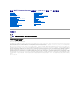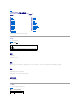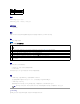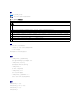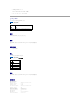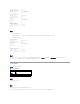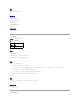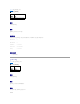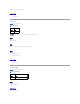集成 Dell™ Remote Access 控制器 6 (iDRAC6) 版本 1.
目录 RACADM 子命令概览 Integrated Dell™ Remote Access Controller固 件 版 本1.2 用户指 南 help getraclog config clrraclog getconfig getsel getssninfo clrsel getsysinfo gettracelog getractime sslcsrgen setniccfg sslcertupload getniccfg sslcertdownload getsvctag sslcertview racreset testemail racresetcfg testtrap serveraction 本节提供了 RACADM 命令行界面中可用子命令的说明。 help 表 A-1 说明了 help 命令。 表 A-1.
子命令 定义 config 配置 iDRAC。 getconfig 获取 iDRAC 配置数据。 提要 racadm config [-c|-p] -f <文件名> racadm config -g <组名> -o <对象名> [-i <索引>] <值> 支持的接口 本地 RACADM l 说明 config 子命令允许用户分别设置 iDRAC 配置参数或作为配置文件的一部分批量设置。如果数据不同,会为该 iDRAC 对象写入新值。 输入 表 A-3说明了 config 子命令选项。 表 A-3.
输入 表 A-4 说明了 getconfig 子命令选项。 注 : 未指定文件的 -f 选项会将文件内容输出到终端屏幕。 表 A-4. getconfig 子 命 令选 项 选 项 说明 -f <文件名> 选项会指示 getconfig 将整个 iDRAC 配置写入配置文件。此文件可随后用于通过 config 子命令进行批配置操作。 -f 注 : -f 选项不会为 cfgIpmiPet 和 cfgIpmiPef 组创建条目。必须至少设置一个陷阱目标以将 cfgIpmiPet 组捕获到文件中。 -g -g <组名>,或组,选项可以用于显示单个组的配置。组名为 racadm.
支持的接口 l 本地 RACADM getssninfo 表 A-5 说明了 getssninfo 子命令。 表 A-5. getssninfo 子 命 令 子命令 定义 getssninfo 从会话管理器的会话表中检索当前活动或挂起的一个或多个会话的会话信息。 提要 racadm getssninfo [-A] [-u <用户名> | *] 说明 getssninfo 命令会返回已连接到 iDRAC 的用户的列表。摘要信息提供了以下信息: l "Username"(用户名) l "IP address"(IP 地址)(如果可用) l "Session type"(会话类型)(例如,SSH 或远程登录) l "Consoles in use"(使用的控制台)(例如,Virtual Media 或 Virtual KVM) 支持的接口 l 本地 RACADM 输入 表 A-6 说明了 getssninfo 子命令选项。 表 A-6.
l racadm getssninfo -A -u * "root" "143.166.174.19" "Telnet" "NONE" l "bob" "143.166.174.19" "GUI" "NONE" getsysinfo 表 A-8 说明了 racadm getsysinfo 子命令。 表 A-8. getsysinfo 命令 定义 getsysinfo 显示 iDRAC 信息、系统信息和监护程序状况信息。 提要 racadm getsysinfo [-d] [-s] [-w] [-A] 说明 getsysinfo 子命令显示了有关 iDRAC、Managed Server 和监护程序配置的信息。 支持的接口 l 本地 RACADM 输入 表 A-9 说明了 getsysinfo 子命令选项。 表 A-9.
Current DNS Server 2 DNS Servers from DHCP Register DNS RAC Name DNS RAC Name Current DNS Domain = = = = = 10.32.60.5 1 1 iDRAC-783932693338 us.dell.com System Information: System Model System BIOS Version BMC Firmware Version Service Tag Host Name OS Name Power Status = = = = = = = PowerEdge M600 0.2.1 0.
输出 getractime 子命令将输出显示在一行上。 示 例输出 racadm getractime Thu Dec 8 20:15:26 2005 racadm getractime -d 20071208201542.000000 支持的接口 本地 RACADM l setniccfg 表 A-11 说明了 setniccfg 子命令。 表 A-11.
表 A-12 说明 getniccfg 子命令。 表 A-12. getniccfg 子命令 定义 getniccfg 显示 iDRAC 的当前 IP 配置。 提要 racadm getniccfg 说明 getniccfg 子命令显示当前 NIC 设置。 示 例输出 如果操作没有成功,getniccfg 子命令会显示相应的错误信息。如果操作成功,输出会按下面的格式显示: NIC Enabled = 1 DHCP Enabled = 1 IP Address = 192.168.0.1 Subnet Mask = 255.255.255.0 Gateway = 192.168.0.1 支持的接口 l 本地 RACADM getsvctag 表 A-13 说明了 getsvctag 子命令。 表 A-13.
命令在成功时返回 0,在错误时返回非零值。 支持的接口 本地 RACADM l racreset 表 A-14 说明了 racreset 子命令。 表 A-14. racreset 子命令 定义 racreset 重设 iDRAC。 注 意 : 发出 racreset 子命令后,iDRAC 可能需要长达一分钟来返回可用状态。 提要 racadm racreset 说明 racreset 子命令发出对 iDRAC 的重设。重设事件会写入 iDRAC 日志。 示例 racadm racreset l 启动 iDRAC 软重设序列。 支持的接口 l 本地 RACADM racresetcfg 表 A-15 说明了 racresetcfg 子命令。 表 A-15.
说明 racresetcfg 命令会删除所有用户配置的数据库属性条目。数据库具有所有条目的默认属性,这些属性用于将 iDRAC 恢复为默认设置。 注 意 : 此命令会删除当前 iDRAC 配置并将 iDRAC 配置重设为默认设置。重设后,默认名称和密码分别为 root 和 calvin,而 IP 地址为 192.168.0.120 加上服务器在机箱 中所在的插槽号。 serveraction 表 A-16 说明了 serveraction 子命令。 表 A-16. serveraction 子命令 定义 serveraction 对 Managed Server 执行重设或开机/关机/关机后再开机操作。 提要 racadm serveraction <操作> 说明 serveraction 子命令使用户能够在主机系统上执行电源管理操作。 表 A-17 说明了 serveraction 电源控制选项。 表 A-17.
提要 racadm getraclog -i racadm getraclog [-A] [-o] [-c 计数] [-s 起始记录] [-m] 说明 getraclog -i 命令显示 iDRAC 日志中的条目数。 注 : 如果没有提供选项,将显示整个日志。 以下选项允许 getraclog 命令读取条目: 表 A-19. getraclog 子 命 令选 项 选 项 说明 -A 显示不带页眉或标签的输出。 -c 提供要被返回的最大条目数。 -m 一次显示一屏信息并提示用户继续(类似于 UNIX more 命令)。 -o 以一行显示输出。 -s 指定要显示的起始记录。 输出 默认输出显示有记录号、时间戳、源和说明。时间戳会从 1 月 1 日午夜开始并一直持续到 managed server 引导。Managed Server 引导后,Managed Server 的系统时间被用于时 间戳。 示 例输出 Record: Date/Time: Source: Description: 1 Dec 8 08:10:11 login[433] root login from 143.
命令 定义 getsel -i 显示系统事 件 日 志中的条目数。 getsel 显示 SEL 条目。 提要 racadm getsel -i racadm getsel [-E] [-R] [-A] [-o] [-c 计数] [-s 计数] [-m] 说明 getsel -i 命令显示 SEL 日志中的条目数。 以下 getsel 选项(不含 -i 选项)用于读取条目。 注 : 如果没有指定参数,将显示整个日志。 表 A-21.
支持的接口 l 本地 RACADM gettracelog 表 A-22 说明了 gettracelog 子命令。 表 A-22. gettracelog 命令 定义 gettracelog -i 显示 iDRAC 跟踪日 志中的条目数。 gettracelog 显示 iDRAC 跟踪日 志。 提要 racadm gettracelog -i racadm gettracelog [-A] [-o] [-c count] [-s startrecord] [-m] 说明 gettracelog(不带 -i 选项)命令读取条目。以下 gettracelog 条目用于读取条目: 表 A-23.
表 A-24. sslcsrgen 子命令 说明 sslcsrgen 从 RAC 生成并下载 SSL 认证签名请求 (CSR)。 提要 racadm sslcsrgen [-g] [-f <文件名>] racadm sslcsrgen -s 说明 sslcsrgen 子命令可以用于生成 CSR 并将该文件下载到客户端的本地文件系统。CSR 可用来创建自定义 SSL 认证以在 RAC 上进行 SSL 事务处理。 选项 表 A-25 说明了 sslcsrgen 子命令选项。 表 A-25.
子命令 说明 sslcertupload 从客户端到 iDRAC 上载自定义 SSL 服务器或 CA 认证。 提要 racadm sslcertupload -t <类型> [-f <文件名>] 选项 表 A-27 说明了 sslcertupload 子命令选项。 表 A-27. sslcertupload 子 命 令选 项 选 项 说明 指定要上载的认证类型,CA 认证或服务器认证。 -t 1 = 服务器认证 2 = CA 认证 指定要上载的认证文件名。如果没有指定文件,将会选择当前目录中的 sslcert 文件。 -f 如果成功,sslcertupload 命令将返回 0,不成功则返回非零数字。 示例 racadm sslcertupload -t 1 -f c:\cert\cert.txt 支持的接口 l 本地 RACADM sslcertdownload 表 A-28 说明了 sslcertdownload 子命令。 表 A-28.
2 = Microsoft Active Directory 认证 指定要下载的证书文件名。如果没有指定 -f 选项或文件名,将会选择当前目录中的 sslcert 文件。 -f 如果成功,sslcertdownload 命令将返回 0,不成功则返回非零数字。 示例 racadm sslcertdownload -t 1 -f c:\cert\cert.txt 支持的接口 l 本地 RACADM sslcertview 表 A-30 说明了 sslcertview 子命令。 表 A-30. sslcertview 子命令 说明 sslcertview 显示 iDRAC 上存在的 SSL 服务器或 CA 认证。 提要 racadm sslcertview -t <类型> [-A] 选项 表 A-31 说明了 sslcertview 子命令选项。 表 A-31.
Common Name (CN) : iDRAC default certificate Valid From Valid To : Jul 8 16:21:56 2005 GMT : Jul 7 16:21:56 2010 GMT racadm sslcertview -t 1 -A 00 US Texas Round Rock Dell Inc. Remote Access Group iDRAC default certificate US Texas Round Rock Dell Inc. Remote Access Group iDRAC default certificate Jul 8 16:21:56 2005 GMT Jul 7 16:21:56 2010 GMT 支持的接口 l 本地 RACADM testemail 表 A-32 说明了 testemail 子命令。 表 A-32.
表 A-34. testemail 子 命 令选 项 选 项 说明 指定要检测的电子邮件警报的索引。 -i 输出 无。 支持的接口 l 本地 RACADM testtrap 表 A-35 说明了 testtrap 子命令。 表 A-35. testtrap 子命令 说明 testtrap 检测 iDRAC 的 SNMP 陷阱警报功能。 提要 racadm testtrap -i <索引> 说明 testtrap 子命令通过从 iDRAC 向网络上的指定目标陷阱侦听程序发送检测陷阱来检测 iDRAC 的 SNMP 陷阱警报功能。 执行 texttrap 子命令前,确保 RACADM cfgIpmiPet 组中的指定索引正确配置。 表 A-36 提供了cfgIpmiPet 组的列表和相关命令。 表 A-36.
支持的接口 l 目录 本地 RACADM
目录 iDRAC 属性数据库组和对象定义 Integrated Dell™ Remote Access Controller固 件 版 本1.
默认值 此系统组件提供了一套完整的 Dell PowerEdge 服务器远程管理功能。 说明 RAC 类型的文本描述。 idRacVersionInfo( 只读) 有 效值 字符串,最多 63 个 ASCII 字符。 默认值 1.0 说明 包含当前产品固件版本的字符串。 idRacBuildInfo( 只读) 有 效值 字符串,最多 16 个 ASCII 字符。 默认值 当前 RAC 固件版本。例如,"05.12.
idRacType( 只读) 默认值 8 说明 将远程访问控制器类型标识为 iDRAC。 cfgLanNetworking 该组包含的参数用于配置 iDRAC NIC。 该组允许有一个实例。该组中的所有对象均需要重设 iDRAC NIC,这会导致短暂的连接中断。更改 iDRAC NIC IP 地址设置的对象将关闭所有活动的用户会话并要求用户使用更新的 IP 地 址设置来重新连接。 cfgDNSDomainNameFromDHCP(读/写) 有 效值 1 (TRUE) 0 (FALSE) 默认值 0 说明 指定 iDRAC DNS 域名应从网络 DHCP 服务器分配。 cfgDNSDomainName(读/写) 有 效值 字符串,最多 250 个 ASCII 字符。至少一个字符必须是字母。字符限制为字母数字、"-" 和 ".
有 效值 字符串,最多 63 个 ASCII 字符。必须至少一个字符为字母。 注 : 有些 DNS 服务器只注册 31 个或更少字符的名称。 默认值 rac-服务标签 说明 显示 RAC 名称,默认情况下它是 rac-服务标签。此参数只有在 cfgDNSRegisterRac 设置为 1 (TRUE) 时才有效。 cfgDNSRegisterRac(读/写) 有 效值 1 (TRUE) 0 (FALSE) 默认值 0 说明 在 DNS 服务器上注册 iDRAC 名称。 cfgDNSServersFromDHCP(读/写) 有 效值 1 (TRUE) 0 (FALSE) 默认值 0 说明 指定 DNS 服务器 IP 地址应从网络上的 DHCP 服务器分配。 cfgDNSServer1(读/写) 有 效值 表示有效 IP 地址的字符串。例如:192.168.0.
指定 DNS 服务器 1 的 IP 地址。此属性只有在 cfgDNSServersFromDHCP 设置为 0 (FALSE) 时才有效。 注 : 在交换地址期间,cfgDNSServer1 和 cfgDNSServer2 可以设置为相同的值。 cfgDNSServer2(读/写) 有 效值 表示有效 IP 地址的字符串。例如:192.168.0.20。 默认值 0.0.0.
cfgNicNetmask(读/写) 注 : 此参数只有在 cfgNicUseDhcp 设置为 0 (FALSE) 时才可配置。 有 效值 表示有效子网掩码的字符串。例如,255.255.255.0。 默认值 255.255.255.0 说明 用于 iDRAC IP 地址静态分配的子网掩码。此属性只有在 cfgNicUseDhcp 设置为 0 (FALSE) 时才有效。 cfgNicGateway(读/写) 注 : 此参数只有在 cfgNicUseDhcp 设置为 0 (FALSE) 时才可配置。 有 效值 表示有效网关 IP 地址的字符串。例如:192.168.0.1。 默认值 192.168.0.
表示 RAC NIC MAC 地址的字符串。 默认值 iDRAC NIC 的当前 MAC 地址。例如,00:12:67:52:51:A3。 说明 iDRAC NIC MAC 地址。 cfgUserAdmin 此组提供了有关那些可通过可用远程接口访问 RAC 的用户的配置信息。 允许多达 16 个用户组实例。每个实例表示一个用户的配置。 cfgUserAdminIpmiLanPrivilege(读/写) 有 效值 2(用户) 3(操作员) 4(管 理员) 15(无权限) 默认值 4(用户 2) 15(所有其他) 说明 IPMI LAN 信道上的最大权限。 cfgUserAdminPrivilege(读/写) 有 效值 0x00000000 到 0x000001ff 默认值 0x00000000 说明 此属性指定允许的用户基于角色的权限。该值用位掩码来表示,允许设置各种权限值组合。 表 B-1 说明了可以组合创建位掩码的用户权限位值。 表 B-1.
用户 权限 权限 位 掩码 "Login to iDRAC"(登录到 iDRAC) 0x0000001 "Configure iDRAC"(配置 iDRAC) 0x0000002 配置用户 0x0000004 清除日志 0x0000008 执行服务器控制命令 0x0000010 访问控制台重定向 0x0000020 访问虚拟介质 0x0000040 检测警报 0x0000080 执行调试命令 0x0000100 示例 表 B-2 提供了具有一项或多项权限的用户的权限位掩码示例。 表 B-2.
cfgUserAdminEnable 有 效值 1 (TRUE) 0 (FALSE) 默认值 0 说明 启用或禁用一个用户。 cfgUserAdminSolEnable 有 效值 1 (TRUE) 0 (FALSE) 默认值 0 说明 启用或禁用 LAN 上串行 (SOL) 用户访问。 cfgEmailAlert 此组包含用来配置 RAC 电子邮件警报功能的参数。 以下小节介绍该组中的对象。允许该用户组的多达四个实例。 cfgEmailAlertIndex( 只读) 有 效值 1–4 默认值 此参数根据现有实例设置。 说明 警报实例的唯一索引。
cfgEmailAlertEnable(读/写) 有 效值 1 (TRUE) 0 (FALSE) 默认值 0 说明 为电子邮件警报指定目标电子邮件地址。例如,user1@company.
cfgSsnMgtConsRedirMaxSessions(读/写) 有 效值 1–2 默认值 2 说明 指定 iDRAC 上允许的最大控制台重定向会话数。 cfgSsnMgtWebserverTimeout(读/写) 有 效值 60 – 1920 默认值 300 说明 定义 Web Server 超时。此属性设置允许连接保持闲置(没有用户输入)的时间量(秒)。如果达到了此属性设置的时间限制,就会取消会话。对此设置的更改不会影响当前会话(必须注 销并再次登录以使新设置生效)。 过期的 Web Server 会话注销当前会话。 cfgSsnMgtSshIdleTimeout(读/写) 有 效值 0(无超时) 60 – 1920 默认值 300 说明 定义 Secure Shell 闲置超时。此属性设置允许连接保持闲置(没有用户输入)的时间量(秒)。如果达到了此属性设置的时间限制,就会取消会话。对此设置的更改不会影响当前会话(必 须注销并再次登录以使新设置生效)。 只有在按下 <"Enter"(输入)> 后,过期的 SSH 会话才会显示以下错误信息: Warning: Session no
有 效值 0(无超时) 60 – 1920 默认值 300 说明 定义远程登录空闲超时。此属性设置允许连接保持闲置(没有用户输入)的时间量(秒)。如果达到了此属性设置的时间限制,就会取消会话。对此设置的更改不会影响当前会话(必须注销 并再次登录以使新设置生效)。 只有按下 <"Enter"(输入)>,过期的远程登录会话才会显示以下错误信息: Warning: Session no longer valid, may have timed out(警告:会话不再有效,可能已超时) 出现此信息后,系统会返回到生成远程登录会话的 shell。 cfgSerial 此组包含 iDRAC 服务的配置参数。 该组允许有一个实例。以下小节介绍该组中的对象。 cfgSerialSshEnable(读/写) 有 效值 1 (TRUE) 0 (FALSE) 默认值 1 说明 启用或禁用 iDRAC 上的 SSH 接口。 cfgSerialTelnetEnable(读/写) 有 效值 1 (TRUE) 0 (FALSE) 默认值 0
说明 启用或禁用 iDRAC 上的远程登录控制台接口。 cfgRacTuning 此组用于配置各种 iDRAC 配置属性,比如有效端口和安全端口限制。 cfgRacTuneHttpPort(读/写) 有 效值 10 – 65535 默认值 80 说明 指定用来与 RAC 进行 HTTP 网络通信的端口号。 cfgRacTuneHttpsPort(读/写) 有 效值 10 – 65535 默认值 443 说明 指定用来与 iDRAC 进行 HTTPS 网络通信的端口号。 cfgRacTuneIpRangeEnable 有 效值 1 (TRUE) 0 (FALSE) 默认值 0 说明 启用或禁用 iDRAC 的 IP 地址范围验证功能。
cfgRacTuneIpRangeAddr 有 效值 字符串,IP 地址格式。例如,192.168.0.44。 默认值 192.168.1.1 说明 指定可接受的 IP 地址位模式,其位置由范围掩码属性 (cfgRacTuneIpRangeMask) 中的各个 1 来确定。 cfgRacTuneIpRangeMask 有 效值 带有左对齐位的标准 IP 掩码值 默认值 255.255.255.0 说明 字符串,IP 地址格式。例如:255.255.255.
默认值 5 说明 在从 IP 地址进行的登录尝试被拒绝前,在窗口 (cfgRacTuneIpBlkFailWindow) 内发生的最大登录故障数。 cfgRacTuneIpBlkFailWindow 有 效值 10 – 65535 默认值 60 说明 定义计数失败尝试的时间长度(秒)。当达到失败尝试的限制数后,将不计数失败。 cfgRacTuneIpBlkPenaltyTime 有 效值 10 – 65535 默认值 300 说明 定义具有过多失败的来自某 IP 地址的会话请求被拒绝的时间长度(秒)。 cfgRacTuneSshPort(读/写) 有 效值 1 – 65535 默认值 22 说明 指定用于 iDRAC SSH 接口的端口号。
cfgRacTuneTelnetPort(读/写) 有 效值 1 – 65535 默认值 23 说明 指定用于 iDRAC telnet 接口的端口号。 cfgRacTuneConRedirEncryptEnable(读/写) 有 效值 1 (TRUE) 0 (FALSE) 默认值 1 说明 加密控制台重定向会话中的视频。 cfgRacTuneConRedirPort(读/写) 有 效值 1 – 65535 默认值 5900 说明 指定在与 iDRAC 进行控制台重定向活动期间键盘和鼠标通信要使用的端口。 cfgRacTuneConRedirVideoPort(读/写) 有 效值 1 – 65535
默认值 5901 说明 指定在与 iDRAC 进行控制台重定向活动期间视频通信使用的端口。 注 : 此对象在变为活动前要求 iDRAC 重设。 cfgRacTuneAsrEnable(读/写) 有 效值 0 (FALSE) 1 (TRUE) 默认值 0 说明 启用或禁用 iDRAC 的上次崩溃屏幕捕获功能。 注 : 此对象在变为活动前要求 iDRAC 重设。 cfgRacTuneWebserverEnable(读/写) 有 效值 0 (FALSE) 1 (TRUE) 默认值 1 说明 启用和禁用 iDRAC Web Server。如果禁用此属性,将无法使用客户 Web 浏览器访问 iDRAC。此属性对于 telnet/SSH 或本地 RACADM 接口无效。 cfgRacTuneLocalServerVideo(读/写) 有 效值 1 (启用) 0 (禁用) 默认值 1
说明 启用(打开)或禁用(关闭)本地服务器视频。 cfgRacTuneLocalConfigDisable(读/写) 有 效值 0(启用) 1(禁用) 默认值 0 说明 禁用写入访问 iDRAC 配置数据。默认启用访问。 注 : 可以使用本地 RACADM 或 iDRAC Web 界面禁用访问,但禁用后,只有通过 iDRAC Web 界面才能重新启用访问。 ifcRacManagedNodeOs 此组包含说明受管服务器操作系统的有关属性。 该组允许有一个实例。以下小节介绍该组中的对象。 ifcRacMnOsHostname(读/写) 有 效值 字符串。最大长度 = 255。 默认值 "" 说明 受管服务器的主机名。 ifcRacMnOsOsName(读/写) 有 效值 字符串。最大长度 = 255。 默认值 ""
说明 受管服务器的操作系统名称。 cfgRacSecurity 此组用于配置与 iDRAC SSL 认证签名请求 (CSR) 功能相关的设置。在从 iDRAC 生成 CSR 前,必须配置此组中的属性。 请参阅 RACADM sslcsrgen 子命令详情了解有关生成认证签名请求的详情。 cfgSecCsrCommonName(读取/写入 ) 有 效值 字符串。最大长度 = 254。 默认值 "" 说明 指定 CSR 常用名 (CN)。 cfgSecCsrOrganizationName(读取/写入 ) 有 效值 字符串。最大长度 = 254。 默认值 "" 说明 指定 CSR 组织名称 (O)。 cfgSecCsrOrganizationUnit(读取/写入 ) 有 效值 字符串。最大长度 = 254。 默认值 "" 说明
指定 CSR 组织部门 (OU)。 cfgSecCsrLocalityName(读取/写入 ) 有 效值 字符串。最大长度 = 254。 默认值 "" 说明 指定 CSR 地点 (L)。 cfgSecCsrStateName(读取/写入 ) 有 效值 字符串。最大长度 = 254。 默认值 "" 说明 指定 CSR 州/省名称 (S)。 cfgSecCsrCountryCode(读取/写入 ) 有 效值 字符串。最大长度 = 2。 默认值 "" 说明 指定 CSR 国家(地区)代码 (CC) cfgSecCsrEmailAddr(读取/写入 ) 有 效值 字符串。最大长度 = 254。
默认值 "" 说明 指定 CSR 电子邮件地址。 cfgSecCsrKeySize(读取/写入 ) 有 效值 1024 2048 4096 默认值 1024 说明 指定 CSR 的 SSL 非对称密钥大小。 cfgRacVirtual 该组包含的参数用于配置 iDRAC 虚拟介质功能。该组允许有一个实例。以下小节介绍该组中的对象。 cfgVirMediaAttached(读/写) 有 效值 1 (TRUE) 0 (FALSE) 默认值 1 说明 此对象用于通过 USB 总线将虚拟设备连接到系统。连接设备后,服务器会识别出连接到系统的有效 USB 海量存储设备。这相当于将本地 USB CDROM/软盘驱动器连接到系统上的 USB 端口。当连接设备时,可以随后使用 iDRAC 基于 Web 的界面或 CLI 远程连接到虚拟设备。将此对象设置为 0 会造成设备与 USB 总线分离。 注 : 必须重新启动系统才能启用所有更改。 cfgVirAtapiSrvPort(读/写) 有 效值
1 – 65535 默认值 3668 说明 指定 iDRAC 加密虚拟介质连接所用的端口号。 cfgVirAtapiSrvPortSsl(读/写) 有 效值 任何介于 0 和 65535 十进制数的未用端口号。 默认值 3670 说明 设置 SSL 虚拟介质连接所用的端口。 cfgVirMediaBootOnce(读/写) 有 效值 1(已启用) 0(已禁用) 默认值 0 说明 启用或禁用 iDRAC 的虚拟介质一次引导功能。如果在主机服务器重新引导时已启用此属性,此功能会尝试从虚拟介质设备引导—如果设备中装有相应介质。 cfgFloppyEmulation(读/写) 有 效值 1 (TRUE) 0 (FALSE) 默认值 0
说明 如果设置为 0,Windows 操作系统会将虚拟软盘驱动器认作可移动磁盘。Windows 操作系统会在重新枚举期间分配盘符 C: 或更高。设置为 1 时,虚拟软盘驱动器被 Windows 操作系 统认作软盘驱动器。Windows 操作系统将会分配盘符 A: 或 B:。 cfgActiveDirectory 该组包含的参数用于配置 iDRAC Active Directory 功能。 cfgADRacDomain(读/写) 有 效值 任何不带空格的可打印文本字符串。长度限制为 254 个字符。 默认值 "" 说明 DRAC 所在的 Active Directory 域。 cfgADRacName(读/写) 有 效值 任何不带空格的可打印文本字符串。长度限制为 254 个字符。 默认值 "" 说明 Active Directory 目录林中记录的 iDRAC 的名称。 cfgADEnable(读/写) 有 效值 1 (TRUE) 0 (FALSE) 默认值 0 说明
启用或禁用 iDRAC 上的 Active Directory 用户验证。如果此属性已禁用,则会相应使用本地 iDRAC 验证进行用户登录。 cfgADAuthTimeout(读/写) 注 : 要修改此属性,必须具有"Configure iDRAC"( 配 置 iDRAC)权限。 有 效值 15 – 300 默认值 120 说明 指定在超时前等待 Active Directory 验证请求完成的秒数。 cfgADRootDomain(读/写) 有 效值 任何不带空格的可打印文本字符串。长度限制为 254 个字符。 默认值 "" 说明 域目录林的根域。 cfgADSpecifyServerEnable(读/写) 有 效值 1 或 0(True 或 False)。 默认值 0 说明 1 (True) 允许指定 LDAP 或全局编目服务器。0 (False) 禁用此选项。 cfgADDomainController(读/写) 有效的 IP 地址或完全限定域名 (FQDN)
默认值 无默认值 说明 iDRAC 使用指定的值搜索 LDAP 服务器查找用户名。 cfgADGlobalCatalog(读/写) 有 效值 有效的 IP 地址或完全限定域名 (FQDN) 默认值 无默认值 说明 iDRAC 使用指定的值搜索全局编录服务器查找用户名。 cfgADType(读/写) 有 效值 1 = 启用 Active Directory 扩展架构。 2 = 启用 Active Directory 标准架构。 默认值 1 = 扩展架构 说明 确定与 Active Directory 一起使用的架构类型。 cfgStandardSchema 该组包含的参数用于配置 Active Directory 标准架构设置。 cfgSSADRoleGroupIndex( 只读) 有 效值 从 1 到 5 的整数。 说明 Active Directory 中记录的角色组索引。
cfgSSADRoleGroupName(读/写) 有 效值 任何不带空格的可打印文本字符串。长度限制为 254 个字符。 默认值 (空白) 说明 Active Directory 中记录的角色组名称。 cfgSSADRoleGroupDomain(读/写) 有 效值 任何不带空格的可打印文本字符串。长度限制为 254 个字符。 默认值 (空白) 说明 角色组所在的 Active Directory 域。 cfgSSADRoleGroupPrivilege(读/写) 有 效值 0x00000000 到 0x000001ff 默认值 (空白) 说明 使用 表 B-3 中的位掩码数字为角色组设置基于角色的权限。 表 B-3.
访问控制台重定向 0x00000020 访问虚拟介质 0x00000040 检测警报 0x00000080 执行调试命令 0x00000100 cfgIpmiSol 此组用于配置系统的 LAN 上串行 (SOL) 功能。 cfgIpmiSolEnable(读/写) 有 效值 0 (FALSE) 1 (TRUE) 默认值 1 说明 启用或禁用 SOL。 cfgIpmiSolBaudRate(读/写) 有 效值 19200, 57600, 115200 默认值 115200 说明 LAN 上串行通信的波特率。 cfgIpmiSolMinPrivilege(读/写) 有 效值 2(用户) 3(操作员) 4(管理员) 默认值 4
说明 指定 SOL 存取所需的最小权限级别。 cfgIpmiSolAccumulateInterval(读/写) 有 效值 1– 255。 默认值 10 说明 指定发送部分 SOL 字符数据包前 iDRAC 一般等待的时间。该值是基于 1 的 5ms 增量。 cfgIpmiSolSendThreshold(读/写) 有 效值 1– 255 默认值 255 说明 SOL 阈值限制值。指定发送 SOL 数据包前缓冲的最大字节数。 cfgIpmiLan 此组用于配置系统的 LAN 上 IPMI 功能。 cfgIpmiLanEnable(读/写) 有 效值 0 (FALSE) 1 (TRUE) 默认值 0 说明
启用或禁用 LAN 上 IPMI 接口。 cfgIpmiLanPrivLimit(读/写) 有 效值 2(用户) 3(操作员) 4(管理员) 默认值 4 说明 指定 LAN 上 IPMI 访问所需的最大权限。 cfgIpmiLanAlertEnable(读/写) 有 效值 0 (FALSE) 1 (TRUE) 默认值 0 说明 启用或禁用全局电子邮件警报。此属性会覆盖所有单独的电子邮件警报启用/禁用属性。 cfgIpmiEncryptionKey(读/写) 有 效值 不带空格的 0 到 20 字符的十六进制字符串。 默认值 00000000000000000000 说明 IPMI 密钥。 cfgIpmiPetCommunityName(读/写)
有 效值 字符串,最多 18 个字符。 默认值 public 说明 陷阱的 SNMP 团体名称。 cfgIpmiPef 此组用于配置受管服务器上的平台事件筛选器。 事件筛选器可用于控制与操作相关的策略,在受管服务器上出现重要事件时将触发这些操作。 cfgIpmiPefName( 只读) 有 效值 字符串。最大长度 = 255。 默认值 索引筛选器的名称。 说明 指定平台事件筛选器的名称。 cfgIpmiPefIndex( 只读) 有 效值 1 – 17 默认值 平台事件筛选器对象的索引值。 说明 指定特定平台事件筛选器的索引。 cfgIpmiPefAction(读/写) 有 效值
0(无) 1(断电) 2(重设) 3(关机后再开机) 默认值 0 说明 指定触发警报后在受管服务器上执行的操作。 cfgIpmiPefEnable(读/写) 有 效值 0 (FALSE) 1 (TRUE) 默认值 1 说明 启用或禁用特定的平台事件筛选器。 cfgIpmiPet 此组用于在受管服务器上配置平台事件陷阱。 cfgIpmiPetIndex(读/写) 有 效值 1–4 默认值 相应的索引值。 说明 与陷阱相应的索引的唯一标识符。 cfgIpmiPetAlertDestIpAddr(读/写)
有 效值 表示有效 IP 地址的字符串。例如,192.168.0.67。 默认值 0.0.0.
目录 iDRAC SMCLP 属性数据库 Integrated Dell™ Remote Access Controller固 件 版 本1.
3(操作员) 4(管理员) 15(无权限) 默认值 4(用户 2) 15(所有其他) 说明 IPMI LAN 信道上的最大权限。 密码( 只写) 有 效值 长度在 4 到 20 个字符之间的文本字符串。 默认值 "" 说明 保存此本地用户的密码。写入此属性之后,用户密码将被加密,不能查看或显示。 enabledstate(读/写) 有 效值 0(已禁用) 1(已启用) 默认值 0 说明 帮助启用或禁用个人用户。 solenabled(读/写) 有 效值 0(已禁用) 1(已启用)
默认值 0 说明 启用或禁用 LAN 上串行 (SOL) 用户访问。 oemdell_extendedprivileges(读/写) 有 效值 0x00000000 到 0x000001ff 默认值 0x00000000 说明 指定此用户基于角色的权限。该值用位掩码来表示,允许设置各种权限值组合。 表 C-1 说明了可以组合创建位掩码的用户权限位值。 表 C-1. 用户 权限 位 掩码 用户 权限 权限 位 掩码 "Login to iDRAC"(登录到 iDRAC) 0x0000001 "Configure iDRAC"(配置 iDRAC) 0x0000002 配置用户 0x0000004 清除日志 0x0000008 执行服务器控制命令 0x0000010 访问控制台重定向 0x0000020 访问虚拟介质 0x0000040 检测警报 0x0000080 执行调试命令 0x0000100 示例 表 C-2 提供了具有一项或多项权限的用户的权限位掩码示例。 表 C-2.
macaddress ( 只读) 有 效值 表示 RAC NIC MAC 地址的字符串。 默认值 iDRAC NIC 的当前 MAC 地址。例如,00:12:67:52:51:A3。 说明 保存 iDRAC NIC MAC 地址。 /system1/sp1/enetport1/lanendpt1/ipendpt1 oemdell_nicenable(读/写) 有 效值 0(已禁用) 1(已启用) 默认值 0 说明 启用或禁用 iDRAC 网络接口控制器。如果禁用 NIC,则远程网络接口无法连接到 iDRAC,只有通过本地 RACADM 界面才能显示 iDRAC 的可用情况。 ipaddress(读/写) 有 效值 表示有效 IP 地址的字符串。例如:192.168.0.20。 默认值 192.168.0.
表示有效子网掩码的字符串。例如,255.255.255.0。 默认值 255.255.255.
1(已启用) 默认值 0 说明 指定 iDRAC DNS 域名应从网络 DHCP 服务器分配。 oemdell_dnsdomainname(读/写) 有 效值 字符串,最多 254 个 ASCII 字符。至少一个字符必须是字母。 默认值 "" 说明 保存 DNS 域名。此参数只在 oemdell_domainnamefromdhcp 设置为 0(已禁用)时有效。 oemdell_dnsregisterrac(读/写) 有 效值 0(未注册) 1(已注册) 默认值 0 说明 在 DNS 服务器上注册 iDRAC 名称。 oemdell_dnsracname(读/写) 有 效值 字符串,最多 63 个 ASCII 字符。必须至少一个字符为字母。 注 : 有些 DNS 服务器只能注册最多 31 个字符的名称。 默认值 rac-服务标签
说明 显示 RAC 名称,默认情况下是 RAC 服务标签。此参数只在 oemdell_dnsregisterrac 设置为 1(已注册)时有效。 oemdell_serversfromdhcp(读/写) 有 效值 0(已禁用) 1(已启用) 默认值 0 说明 指定 DNS 服务器 IP 地址应从网络上的 DHCP 服务器分配。 /system1/sp1/enetport1/lanendpt1/ipendpt1/dnsendpt1/remotesap1 dnsserveraddress(读/写) 有 效值 表示有效 IP 地址的字符串。例如:192.168.0.20。 默认值 0.0.0.0 说明 指定 DNS 服务器 1 的 IP 地址。此属性只在 oemdell_serversfromdhcp 设置为 0(已禁用)时有效。 /system1/sp1/enetport1/lanendpt1/ipendpt1/dnsendpt1/remotesap2 dnsserveraddress(读/写) 有 效值 表示有效 IP 地址的字符串。例如:192.168.0.20。 默认值 0.0.
说明 指定 DNS 服务器 2 的 IP 地址。此属性只在 oemdell_serversfromdhcp 设置为 0(已禁用)时有效。 /system1/sp1/enetport1/lanendpt1/ipendpt1/remotesap1 defaultgatewayaddress(读/写) 有 效值 表示有效网关 IP 地址的字符串。例如:192.168.0.1。 默认值 192.168.0.
说明 保存角色组所在的 Active Directory 域。 oemdell_groupprivilege(读/写) 有 效值 0x00000000 到 0x000001ff 默认值 "" 说明 使用表 B-3 中的位掩码数字为角色组设置基于角色的权限。 表 C-3.
有 效值 长度最多 254 个字符的任何可打印文本字符串,不包含空格。 默认值 "" 说明 Active Directory 目录林中记录的 iDRAC 的名称。 oemdell_adracdomain(读/写) 有 效值 长度最多 254 个字符的任何可打印文本字符串,不包含空格。 默认值 "" 说明 iDRAC 所在的 Active Directory 域。 oemdell_adrootdomain(读/写) 有 效值 长度最多 254 个字符的任何可打印文本字符串,不包含空格。 默认值 "" 说明 域目录林的根域。 oemdell_timeout(读/写) 有 效值 15 – 300 默认值 120
说明 指定在超时前等待 Active Directory 验证请求完成的秒数。 oemdell_schematype(读/写) 有 效值 1(扩展模式) 2(标准模式) 默认值 1 说明 确定与 Active Directory 一起使用的架构类型。 oemdell_adspecifyserverenable(读/写) 有 效值 0(已禁用) 1(已启用) 默认值 0 说明 使用户能够指定 LDAP 或全局目录服务器。 oemdell_addomaincontroller(读/写) 有 效值 有效的 IP 地址或完全限定域名 (FQDN)。 默认值 "" 说明 用户指定的值,iDRAC 使用该值在 LDAP 服务器上搜索用户名。
oemdell_adglobalcatalog(读/写) 有 效值 有效的 IP 地址或 FQDN。 默认值 无默认值 说明 用户指定的值,iDRAC 使用该值在全局目录服务器上搜索用户名。 /system1/sp1/oemdell_racsecurity1 此组用于配置与 iDRAC SSL 认证签名请求 (CSR) 功能相关的设置。在从 iDRAC 生成 CSR 前,必须配置此组中的所有属性。 commonname(读/写) 有 效值 字符串,最多 254 个字符。 默认值 "" 说明 指定 CSR 常用名。 organizationname(读/写) 有 效值 字符串,最多 254 个字符。 默认值 "" 说明 指定 CSR 组织名称。 oemdell_organizationunit(读/写) 有 效值
字符串,最多 254 个字符。 默认值 "" 说明 指定 CSR 组织部门。 oemdell_localityname(读/写) 有 效值 字符串,最多 254 个字符。 默认值 "" 说明 指定 CSR 地点。 oemdell_statename(读/写) 有 效值 字符串,最多 254 个字符。 默认值 "" 说明 指定 CSR 州/省名称。 oemdell_countrycode(读/写) 有 效值 字符串,最多 2 个字符。 默认值 "" 说明
指定 CSR 国家(地区)代码。 oemdell_emailaddress(读/写) 有 效值 字符串,最多 254 个字符。 默认值 "" 说明 指定 CSR 电子邮件地址。 oemdell_keysize(读/写) 有 效值 1024 2048 4096 默认值 1024 说明 指定 CSR 的 SSL 非对称密钥大小。 /system1/sp1/oemdell_ssl1 包括生成证书签名请求 (CSR) 和查看证书所需的参数。 generate(读/写) 有 效值 0(不生成) 1(生成) 默认值 0 说明
当设置为 1 时生成 CSR。生成 CSR 之前设置 oemdell_racsecurity1 目标中的属性。 oemdell_status( 只读) 有 效值 未找到 CSR 已生成 CSR 默认值 未找到 CSR 说明 在当前会话过程中,显示发出的前一个生成命令(如果有)的执行状态。 oemdell_certtype(读/写) 有 效值 SSL AD CSR 默认值 SSL 说明 指定需要查看的证书类型(AD 或 SSL),并借助于 generate 属性帮助生成 CSR。 /system1/sp1/oemdell_vmservice1 该组包含的参数用于配置 iDRAC 虚拟介质功能。 enabledstate(读/写) 有 效值 VMEDIA_DETACH VMEDIA_ATTACH VMEDIA_AUTO_ATTACH 默认值 VMEDIA_ATTACH
说明 用于通过 USB 总线将虚拟设备连接到系统,允许服务器识别连接到系统的有效 USB 大容量存储设备。这相当于将本地 USB CDROM/软盘驱动器连接到系统上的 USB 端口。设备连接 后,随即可使用 iDRAC Web 界面或 CLI 远程连接到虚拟设备。将此属性设置为 0 会造成设备与 USB 总线分离。 oemdell_singleboot(读/写) 有 效值 0(已禁用) 1(已启用) 默认值 0 说明 启用或禁用 iDRAC 的虚拟介质一次引导功能。如果当重新引导主机服务器时已启用此属性,那么服务器将尝试从虚拟介质设备中引导。 oemdell_floppyemulation(读/写) 有 效值 0(已禁用) 1(已启用) 默认值 0 说明 如果设置为 0,Windows 操作系统会将虚拟软盘驱动器认作可移动磁盘。Windows 操作系统会在重新枚举期间分配盘符 C: 或更高。设置为 1 时,虚拟软盘驱动器被 Windows 操作系 统认作软盘驱动器。Windows 操作系统会分配驱动器号 A: 或 B: /system1/sp1/oemdell_vmservice1/tcpe
说明 指定 iDRAC 加密虚拟介质连接所用的端口号。 oemdell_sslenabled( 只读) 有 效值 FALSE 默认值 FALSE 说明 表明此端口已禁用 SSL。 portnumber(读/写) 有 效值 1 – 65535 默认值 3670 说明 指定 iDRAC 加密虚拟介质连接所用的端口号。 oemdell_sslenabled( 只读) 有 效值 TRUE 默认值 TRUE 说明 表明此端口已启用 SSL。 目录
目录 RACADM 和 SM-CLP 等价 Integrated Dell™ Remote Access Controller固 件 版 本1.2 用户指 南 表 D-1 列出了 RACADM 组和对象以及它们的位置,SM-SLP 在 SM-CLP MAP 中的等价位置。 表 D-1.
/system1/sp1/enetport1/lanendpt1/ ipendpt1/dnsendpt1 cfgDNSDomainName oemdell_dnsdomainname 字符串,最多 250 个 ASCII 字符。必须至少一个字符为字母。 cfgDNSDomainNameFromDHCP oemdell_domainnamefromdhcp 设置为 1 从 DHCP 获得域名。默认:0 cfgDNSRacName oemdell_dnsracname 字符串,最多 63 个 ASCII 字符。必须至少一个字符为字母。默认:iDRAC- 加 Dell 服务标签。 cfgDNSRegisterRac oemdell_dnsregisterrac 设置为 1 在 DNS 中注册 iDRAC 名称。默认:0 cfgDNSServersFromDHCP oemdell_dnsserversfromdhcp 设置为 1 从 DHCP 获得 DNS 服务器地址。默认:0 /system1/sp1/enetport1/lanendpt1 /ipendpt1/dnsendpt1/re
cfgSsnMgtSshIdleTimeout SSH 会话超时前空闲的秒数。0 禁用超时或 60-1920 秒。默认:300 cfgSsnMgtTelnetIdleTimeout telnet 会话超时前空闲的秒数。0 禁用超时或 60-1920 秒。默认:300 cfgSsnMgtWebserverTimeout Web 界面会话超时前空闲的秒数。60 到 1920 秒。默认:300 cfgRacTuning cfgRacTuneConRedirEnable 设置为 1 启用控制台重定向,0 为禁用。默认:1 cfgRacTuneConRedirEncrypt 启用 设置为 1 启用控制台重定向网络通信量加密,0 为禁用。默认:1 cfgRacTuneConRedirPort 用于控制台重定向的端口。默认:5900 cfgRacTuneConRedirVideoPort 用于控制台视频重定向的端口。默认:5901 cfgRacTuneHttpPort 用于 Web 界面 HTTP 的端口。默认:80 cfgRacTuneHttpsPort 用于安全 Web 界面 HTTP
默认:0 cfgIpmiPefEnable 设置为 1 启用平台事件筛选。默认:0 cfgIpmiPefIndex 平台事件筛选器的索引号。 (1 - 17) cfgIpmiPefName 平台事件的名称,最多 254 个字符的字符串。不可编辑。 cfgIpmiPet cfgIpmiPetAlertDestIpAddr 平台事件陷阱接收器的 IP 地址。默认:0.0.0.0 cfgIpmiPetAlertEnable 设置为 1 启用平台事件陷阱。默认:1 cfgIpmiPetIndex 平台事件陷阱的索引号 (1-4)。 表 D-2.
目录 iDRAC 概览 Integrated Dell™ Remote Access Controller固 件 版 本1.
l 通过 Web 界面或 SM-CLP 进行会话超时配置(以秒为单位) l 可配置 IP 端口(在相应情况下) 注 : Telnet 不支持 SSL 加密技术。 l Secure Shell (SSH) ,其使用加密传输层实现更高的安全保护 l 每个 IP 地址的登录失败限制,在超过此限制时阻止来自该 IP 地址的登录 l 限制连接到 iDRAC 的客户端的 IP 地址范围 支持的平台 iDRAC 在 Dell PowerEdge M1000e 系统机柜中支持以下 PowerEdge 系统: l PowerEdge M600 l PowerEdge M605 l PowerEdge M805 l PowerEdge M905 查看 iDRAC 自述文件和《Dell PowerEdge 兼容性指南》(位于 Dell 支持网站 support.dell.com)以了解最新支持的平台。 支持的操作系统 表 1-1 列出支持 iDRAC 的操作系统。 请参阅 Dell 支持网站 support.dell.
操 作 系统 支 持 的 Web 浏 览器 Windows Internet Explorer 6.0,带有 Service Pack 2 (SP2),只用于 Windows XP 和 Windows 2003 R2 SP2 Internet Explorer 7.0,只用于 Windows Vista、Windows XP、Windows 2003 R2 SP2 和 Windows Server 2008 Mozilla Firefox 2.0 for Windows(只用于 Java vKVM/vMedia 控制台) Linux Mozilla Firefox 1.5,只用于 SUSE Linux(版本 10) Red Hat Enterprise Linux 4 和 5(32 位或 64 位)和 Suse Linux Enterprise Server 10(32 位或 64 位)上的 Mozilla Firefox 2.0 支持的远程访问连接 表 1-3 列出连接功能。 表 1-3.
除了本《用户指南》以外,以下说明文件提供了在系统中设置和操作 iDRAC 的其它信息: l iDRAC 联机帮助提供了有关使用 Web 界面的信息。 l 《Dell Chassis Management Controller 用户指南》提供有关使用控制器(管理含有 PowerEdge 服务器的机箱中的所有模块)的信息。 l 《Dell OpenManage IT Assistant 用户指南》提供了关于使用 IT Assistant 的信息。 l 《Dell OpenManage Server Administrator 用户指南》提供了有关安装和使用 Server Administrator 的信息。 l 《Dell Update Packages 用户指南》介绍了如何获取 Dell Update Package 以及如何将其用于系统更新策略中。 以下系统说明文件还提供了更多有关安装 iDRAC 的系统的信息: l 《产品信息指南》提供了重要的安全与管制信息。保修信息可能在该说明文件中附带,也可能作为单独的说明文件提供。 l 机架解决方案中的《机架安装指南》和《机架安装说明》介绍如
目录 配置 iDRAC Integrated Dell™ Remote Access Controller固 件 版 本1.
在启用 IPMI Over LAN 后,还可以与 iDRAC 配合使用标准 IPMI 工具,如 ipmitool 和 ipmishell。 配置任务 本部分概括介绍 Management Station、iDRAC 以及受管服务器的配置任务。要执行的任务包括配置 iDRAC 以供远程使用、配置要使用的 iDRAC 功能、在受管服务器上安装操作系统, 以及在 Management Station 和受管服务器上安装管理软件。 可以用来执行每个任务的配置任务列在任务之下。 注 : 执行本指南中的配置程序前,必须在机箱中安装并配置 CMC 和输入/输出模块,且 PowerEdge 服务器必须实际安装在机箱中。 配置 Management Station 通过安装 Dell OpenManage 软件、Web 浏览器以及其它软件公用程序来设置 Management Station。 l 请参阅配置 Management Station 配置 iDRAC 网络 启用 iDRAC 网络并配置 IP、网络掩码、网关和 DNS 地址。 注 : 通过 iDRAC 配置公用程序访问 iDRAC 配置,或使用 RACADM
配置平台事件筛选器 (PEF) 以选择要检测的事件,如在检测到事件时重新启动受管服务器。 l iDRAC Web 界面 — 请参阅 配置平台事件筛选器 (PEF) l RACADM — 请参阅"配置 PEF" 配置平台事件陷阱 (PET) 以向 IP 地址发送警报通知,比如装有 IPMI 软件的 Management Station 或向指定电子邮件地址发送电子邮件。 l iDRAC Web 界面 — 请参阅 配置平台事件陷阱 (PET) l RACADM — 配置 PET 启用或禁用本地配置访 问 可以禁用对重要配置参数的访问,例如网络配置和用户权限。一旦禁用,重新引导后该设置仍将持续保留。本地 RACADM 程序和 iDRAC 配置公用程序(引导时)都禁止配置写入访问。 Web 访问配置参数不受限制,并且可以随时查看配置数据。有关 iDRAC Web 界面的信息,请参阅启用或禁用本地配置访问。有关 cfgRac Tuning 命令的信息,请参阅cfgRacTuning。 配 置"LAN 上串行" "LAN 上串行"(SOL) 是一种 IPMI 功能,允许通过网络重定向受管服务器的串行端口
配置网络(使用 CMC Web 界面) 注 : 必须具有机箱配置管理员权限才能从 CMC 设置 iDRAC 网络设置。 注 : 默认 CMC 用户名为 root,密码为 calvin。 注 : CMC IP 地址可以在 iDRAC Web 界面中找到,方法是单击"System"( 系统)® "Remote Access"(远程访 问)® CMC。还可以从此页启动 CMC Web 界面。 1. 使用 web 浏览器通过表单 URL https:// 或 https:// 登录 CMC web 用户界面。 2. 输入 CMC 用户名和密码并单击"OK"(确定 )。 3. 单击左侧列"Chassis"( 机 箱 )旁的加号 (+),然后单击"Servers"( 服务器 )。 4. 单击"Setup"(设置 )® "Deploy Network"( 部 署网络)。 5. 为服务器启用 LAN,方法是选中"Enable Lan"(启用 Lan)标题下服务器旁边的复选框。 6.
执行固件更新 注 : iDRAC 固件更新开始后,全部现有的 iDRAC 会话都会断开连接并且不允许进行新会话,直到更新过程完成。 注 : iDRAC 固件更新期间机箱风扇以 100% 速率运行。当更新完成后,会恢复为正常的风扇速度。这是正常的行为,目的为避免服务器在无法向 CMC 发送传感器信息期间过热。 要使用 Linux 或 Microsoft Windows 的 Dell Update Package,应在受管服务器上执行操作系统特定的 DUP。 使用 SM-CLP load 命令时,将固件二进制映像放在小型文件传输协议 (TFTP) 服务器可向 iDRAC 提供的目录中。请参阅使用 SM-CLP 更新 iDRAC 固件。 使用 iDRAC Web 界面或 CMC Web 界面时,将固件二进制映像放在运行 Web 界面的 Management Station 可以访问的磁盘上。请参阅更新 iDRAC 固件。 注 : iDRAC Web 界面还允许将 iDRAC 配置重设为工厂默认值。 只有在 CMC 检测到 iDRAC 固件损坏(如果 iDRAC 固件更新进程在完成前中断会发生这种情况)时,才可以使
different sources, etc.) 1 2 3 4 5 m = = = = = = I don't know or won't say I do NOT trust I trust marginally I trust fully I trust ultimately back to the main menu Your decision? h. 键入 5 <按 Enter 键>。以下提示会出现: Do you really want to set this key to ultimate trust? i. 键入 y <按 Enter 键> 确认选择。 j. 键入 quit <按 Enter 键> 退出 GPG 密钥编辑器。 必须且只能导入并验证公共密钥 一次。 4. 获得所需软件包,例如 Linux DUP 或自解压压缩包,以及相关的签名文件,来源是 Dell 支持网站 support.dell.
注 : 如果没有验证密钥(如步骤 3所示),将会收到其它信息: gpg: WARNING: This key is not certified with a trusted signature!(警告:此密钥未经可信签名确认!) gpg: There is no indication that the signature belongs to the owner.(没有迹象显示此签名属于所有者。) 主要密钥指纹:4172 E2CE 955A 1776 A5E6 1BB7 CA77 951D 23B6 6A9D 清除浏 览器的高速缓存 为了能够使用最新 iDRAC 中的功能,必须清除浏览器高速缓存以移除/删除可能存储在系统中的旧网页。 Interent Explorer 1. 启动 Internet Explorer。 2. 单击"Tools"( 工 具 ),然后单击"Internet Options"(Internet 选 项)。 屏幕将显示"Internet Options"(Internet 选 项)窗口。 3. 单击 General( 常规)选项卡。 4.
目录 配置 Management Station Integrated Dell™ Remote Access Controller固 件 版 本1.2 用户指 南 Management Station 设置步骤 Management Station 网络要求 配置支持的 Web 浏览器 安装 Java Runtime Environment (JRE) 安装 Telnet 或 SSH 客户端 安装 TFTP 服务器 安装 Dell OpenManage IT Assistant management station 是用于监控和管理 PowerEdge 服务器及机箱中其它模块的计算机。本部分说明了设置 Management Station 以与 iDRAC 配合使用的软件安装和配置任务。 开始配置 iDRAC 之前,遵循此部分中的步骤确保已安装并配置了所需工具。 Management Station 设置步骤 要设置 Management Station,应执行下列步骤: 1. 设置 management station 网络。 2. 安装并配置一个支持的 Web 浏览器。 3.
2. 单击"Tools"( 工 具 )并单击"Internet Options"(Internet 选 项)。 随即将出现"Internet Options"(Internet 选 项)窗口。 注 : 不同 Internet Explorer 版本的默认安全级别各不相同。为了确保系统能够正常工作,请单击"Advanced"( 高级)选项卡,并确认已选中"Enable Install-OnDemand (Other)"(启用 即 需 安装[其它])、"Enable third-party browser extensions"(启用 第 三 方浏 览器扩展 )、"Sun Java Enabled"(启用 Sun Java)和"Use SSL 3.0"( 使 用 SSL 3.0)(选项名称可能会随版本而有所不同)。如果对这些设置进行了任何更改,请重新启动 Internet Explorer。 3. 单击"Connections"(连接 性 )选项卡。 4.
要在 Firefox 1.5 中查看 iDRAC Web 界面的本地化版本,请执行以下步骤: 1. 单击"Edit"(编 辑)® "Preferences"( 首选 项),然后单击"Advanced"( 高级)选项卡。 2. 在"Language"(语言 )部分,单击"Choose"(选 择)。 3. 单击"Select a language to add"(选 择要 添 加 的语言 )...。 4. 选择支持的语言并单击"Add"( 添 加 )。 5. 选择首选语言并单击"Move Up"( 上 移 )移动到列表顶部。 6. 在语言菜单中,单击"OK"(确定 )。 7. 单击 OK(确定 )。 Firefox 2.0(Linux 或 Windows) 要在 Firefox 2.0 中查看 iDRAC Web 界面的本地化版本,请执行以下步骤: 1. 单击"Tools"( 工 具 )® "Options"(选 项),然后单击"Advanced"( 高级)选项卡。 2.
LANG="zh_CN.GB18030" SUPPORTED="zh_CN.GB18030:zh_CH.GB2312:zh_CN:zh" 更新项: LANG="zh_CN.UTF-8" SUPPORTED="zh_CN.UTF-8:zh_CN.GB18030:zh_CH.GB2312:zh_CN:zh" 6. 注销,然后登录操作系统。 从其它语言切换时,应确保此修补仍然有效。如果不行,应重复此程序。 禁用 Firefox 中的白名单功 能 Firefox 具有"白名单"安全功能,需要用户权限才能为各个运行插件程序的不同站点安装插件程序。如果已启用,白名单功能会要求为访问的每个 iDRAC 安装控制台重定向查看器,即使查 看器版本都一样。 要禁用白名单功能并避免重复不必要的插件安装,应执行下列步骤: 1. 打开 Firefox Web 浏览器窗口。 2. 在地址字段中,键入 about:config,并按 。 3. 在"Preference Name"( 首选 项名称)列中,找到并双击 xpinstall.whitelist.
Telnet 包括在 Microsoft® Windows® 和 Linux 操作系统中,可以从命令 shell 运行。还可以选择安装其它商用或免费提供的比操作系统标准版本具有更多方便功能的 telnet 客户端。 如果 management station 运行 Windows XP 或 Windows 2003,则可能会在 iDRAC telnet 会话中遇到字符问题。此问题会以冻结登录的方式发生,在这种状况下,回车键不响 应并且不显示密码提示。 要解决此问题,从 Microsoft Support 网站 support.microsoft.
信息完整性 l HMAC-SHA1-160 HMAC-SHA1-96 HMAC-MD5-128 HMAC-MD5-96 l 密码 l l l 验证 安装 TFTP 服务器 注 : 如果只使用 iDRAC Web 界面传输 SSL 认证并上载新 iDRAC 固件,则不需要 TFTP 服务器。 小型文件传输协议 (TFTP) 是一种简化的文件传输协议 (FTP)。用于 SM-CLP 和 RACADM 命令行界面与 iDRAC 相互传输文件。 只有在更新 iDRAC 固件或在 iDRAC 上安装认证时才需要与 iDRAC 相互传输文件。如果在执行这些任务时选择使用 SM-CLP 或 RACADM,TFTP 服务器必须在 iDRAC 可以通过 IP 号 或 DNS 名称访问的计算机上运行。 可以在 Windows 或 Linux 操作系统上使用 netstat -a 命令查看 TFTP 服务器是否已在侦听。端口 69 是 TFTP 默认端口。如果没有服务器运行,则可做以下选择: l 在网络上查找另一个运行 TFTP 服务的计算机 l 如果正在使用 Linux,则从分发包中安装 TFTP 服务器
目录 配置受管服务器 Integrated Dell™ Remote Access Controller固 件 版 本1.
4. 取消选择"Automatically Reboot"(自动重 新 引导)复选框。 5.
目录 使用 Web 界面配置 iDRAC Integrated Dell™ Remote Access Controller固 件 版 本1.
注销 1. 在主窗口的右上角,单击"Logout"( 注销)关闭会话。 2. 关闭浏览器窗口。 注 : "Log Out"( 注销)按钮在您登录后才出现。 注 : 如果在未正常注销的情况下关闭浏览器,将会导致会话保持打开状态,直至超时为止。强烈建议您单击注销按钮结束会话;否则,该会话将在会话超时之前一直保持活动状态。 注 : 在 Microsoft Internet Explorer 中使用窗口右上角的关闭按钮 ("x") 关闭 iDRAC Web 界面可能会生成应用程序错误。要解决这个问题,请从 Microsoft 支持网站 support.microsoft.
务器 地 址 ) 器 )和"Static Alternate DNS Server"(静态 备用 DNS 服务器 )字段中提供 IP 地址。 默认为 off。 注 : 如果选中"Use DHCP to obtain DNS server addresses"( 使 用 DHCP 获取 DNS 服务器 地 址 )复选框,将不能 在"Static Preferred DNS Server"(静态首选 DNS 服务器 )和"Static Alternate DNS Server"(静态 备用 DNS 服务 器 )字段中输入 IP 地址。 "Static Preferred DNS Server"(静态 首选 DNS 服务器 ) 允许用户输入或编辑首选 DNS 服务器的静态 IP 地址。要更改此设置,首先取消选择"Use DHCP to obtain DNS server addresses"( 使 用 DHCP 获取 DNS 服务器 地 址 )复选框。 "Static Alternate DNS Server"(静态 备 仅当未选 择"Use DHCP to obtain DNS server addres
表 5-4 说明了"Network Security"(网络安 全 性 )页设置。 3. 配置完设置后,单击"Apply"(应用 )。 4. 单击相应按钮继续。 请参阅表 5-5。 表 5-4. 网络安 全 性页 设置 设置 说明 "IP Range Enabled"(IP 范围已启用 ) 启用 IP 范围检查功能,定义了可以访问 iDRAC 的 IP 地址范围。默认为 off。 "IP Range Address"(IP 范围地 址 ) 决定可接受的 IP 子网地址。默认为 192.168.1.0。 "IP Range Subnet Mask"(IP 范围子网掩码) 定义 IP 地址中的高位位置。子网掩码应采用网络掩码的格式,其中较高位全部为 1,较低位全部为零。默认为 255.255.255.
注 : 配置平台事件陷阱或电子邮件警报设置前配置平台事件筛选器。 1. 登录 iDRAC Web 界面。请参阅访问 Web 界面。 2. 单击"System"( 系统)然后"Alert Management"( 警报管 理 )选项卡。 3. 在平台事件页上,通过单击事件对应的"Generate Alert"( 生 成 警报)复选框为事件启用"Alert Generation"( 警报生 成 )。 注 : 可通过单击"Generate Alert"(生成警报)列标题旁边的复选框启用或禁用所有事件的"Alert Generation"(警报生成)。 4. 单击要为各个事件启用操作下方的单选按钮。每个事件只能设置一个操作。 5.
f. 为其它电子邮件警报设置重复步骤 a 到步骤 e。 配置 IPMI 1. 使用支持的 Web 浏览器登录远程系统。 2. 配置 LAN 上 IPMI。 a. 单击"System"( 系统)® "Remote Access"(远程访 问)® iDRAC,然后单击"Network/Security"(网络/安 全 性 )。 b. 在"Network Configuration"(网络配 置 )页,"IPMI LAN Settings"(IPMI LAN 设置 )下,选择"Enable IPMI Over LAN"(启用 LAN 上 IPMI)。 c. 如果需要,更新 IPMI LAN 信道权限: 注 : 此设置确定可以从 LAN 上 IPMI 接口执行的 IPMI 命令。有关详情,请参阅 IPMI 2.
表 5-9 说明用于"IPMI User Privileges "(IPMI 用户 权限 )和"DRAC User Privileges "(DRAC 用户 权限 )设置的"User Group permissions"(用户组权限)。 表 5-10 说明"iDRAC Group"(iDRAC 组)权限。如果将"iDRAC User Privilege"(iDRAC 用户 权限 )添加给 Administrator( 管 理员)、Power User( 高级用户) 或 Guest User( 客 用户),iDRAC Group(iDRAC 组)将会更改为 Custom( 自 定义)组。 5. 完成后,单击"Apply"(应用 )。 6. 单击相应按钮继续。 请参阅表 5-11。 表 5-7.
客 用户 "Login to iDRAC"(登录到 iDRAC) "Custom"( 自 定义) 选择以下权限的任意组合:"Login to iDRAC"( 登录到 iDRAC)、"Configure iDRAC"( 配 置 iDRAC)、"Configure Users"( 配 置 用户)、"Clear Logs"(清除 日 志 )、"Execute Server Action Commands"(执行 服务器操 作 命 令 )、"Access Console Redirection"(访 问控 制 台 重 定 向 )、"Access Virtual Media"(访 问虚拟介质)、"Test Alerts"(检 测警报)、"Execute Diagnostic Commands"(执行诊断命 令 ) 无 没有分配权限 表 5-11.
表 5-13 说明了 SSL 主 菜单页上的可用按钮。 表 5-12.
按钮 说明 "Print"( 打 印 ) 打印屏幕上显示的"Generate Certificate Signing Request"( 生 成认 证 签名请求 )值。 "Refresh"( 刷 新 ) 重载"Generate Certificate Signing Request"( 生 成认 证 签名请求 )页。 "Generate"( 生 成 ) 生成 CSR 并随后提示用户保存到指定目录。 "Download"( 下载) 下载认证到本地计算机。 "Go Back to SSL Main Menu"( 返 回 SSL 主 菜单) 使用户返回到"SSL Main Menu"(SSL 主 菜单)页。 上载服务器认 证 1. 在 SSL 主 菜单页中选择"Upload Server Certificate"( 上载服务器认 证)并单击"Next"( 下 一步)。 显示"Certificate Upload"(认 证上载)页。 2.
配置和管理 Active Directory 认证 注 : 您必须具有"Configure iDRAC"( 配 置 iDRAC)权限才能配置 Active Directory 以及上载、下载和查看 Active Directory 认证。 注 : 有关 Active Directory 配置和如何配置标准架构和扩展架构的 Active Directory 的详情,请参阅将 iDRAC 用于 Microsoft Active Directory。 访 问 Active Directory 主 菜单: 1. 单击"System"( 系统)® "Remote Access"(远程访 问)® iDRAC,然后单击"Network/Security"(网络/安 全 性 )选项卡。 2. 单击 Active Directory 打开"Active Directory Main Menu"(Active Directory 主 菜单)页。 表 5-19列出 Active Directory 主 菜单页选项。 3. 单击相应按钮继续。 请参阅表 5-20。 表 5-19.
Directory) "ROOT Domain Name"(ROOT 域 名 ) Active Directory ROOT 域名。此默认为空白。 名称必须是 x.
定义) Logs"(清除 日 志 )、"Execute Server Action Commands"(执行 服务器操 作 命 令 )、"Access Console Redirection"(访 问控 制 台 重 定 向 )、"Access Virtual Media"(访 问虚拟介质)、"Test Alerts"(检 测警报)、"Execute Diagnostic Commands"(执行诊断命 令 ) 无 没有分配权限 上载 Active Directory CA 认 证 1. 在"Active Directory Main Menu"(Active Directory 主 菜单)页中选择"Upload Active Directory CA Certificate"( 上载 Active Directory CA 认 证)并单 击"Next"( 下 一步)。 2.
按钮 说明 "Print"( 打 印 ) 打印屏幕上显示的"Active Directory CA Certificate"(Active Directory CA 认 证) 值。 "Refresh"( 刷 新 ) 重新加载"View Active Directory CA Certificate"(查看 Active Directory CA 认 证)页。 "Go Back to Active Directory Main Menu"( 退 回 到 Active Directory 主 菜单) 使用户返回到"Active Directory Main Menu"(Active Directory 主 菜单)页。 启用或禁用本地配置访问 注 : 本地配置访问的默认配置为"Enabled"(启用 )。 启用本地配置访 问 1. 单击System®Remote Access® iDRAC ®"Network/Security"(网络/安 全 性 )。 2.
"Enable Serial Over LAN"(启用 LAN 上 串 行 ) 选中后,复选框表示 LAN 上串行已启用。 "Baud Rate"( 波 特 率 ) 表示数据速度。选择数据速度 19.2 kbps、57.6 kbps 或 115.2 kbps。 表 5-29. LAN 上串行配置页按钮 按钮 说明 "Print"( 打 印 ) 打印屏幕上显示的"Serial Over LAN Configuration"(LAN 上 串 行配 置 )值。 "Refresh"( 刷 新 ) 重新载入"Serial Over LAN Configuration"(LAN 上 串行 配 置 )页。 "Advanced Settings"( 高级 设置 ) 打开 "Serial Over LAN Configuration Advanced Settings"(LAN 上 串行 配 置 高级 设置 )页。 "Apply"(应用 ) 查看"Serial Over LAN Configuration"(LAN 上 串行 配 置 )页时保存所作的任何新设置。 表 5-30.
"Max Sessions"( 最 大会话) 此系统允许的最大同时会话数。此字段不可编辑。可以有四个并发会话。 "Current Sessions"(当前会话) 系统上当前会话数,小于等于"Max Sessions"( 最 大会话)。此字段不可编辑。 "Timeout"( 超时) 允许连接保持闲置的秒数。达到超时时将取消会话。对超时设置的更改会立即生效并将重设 Web Server。超时范围为 60 至 1920 秒。 默认设置为 300 秒钟。 "HTTP Port Number"(HTTP 端 口 号) iDRAC 侦听浏览器连接的端口。默认为 80。 "HTTPS Port Number"(HTTPS 端 口 号) iDRAC 侦听安全浏览器连接的端口。默认为 443。 表 5-33.
例如: C:\Updates\V1.0\<映像名称>。 默认固件映像名称为 firmimg.imc。 5. 单击"Next"( 下 一步)。 l 该文件将被上载到 iDRAC。This may take several minutes to complete.
目录 将 iDRAC 用于 Microsoft Active Directory Integrated Dell™ Remote Access Controller固 件 版 本1.
RAC 架构扩展概览 为在各种客户环境中提供最大的灵活性,Dell 提供了一组属性,可以由用户根据所需结果进行配置。Dell 扩展了该架构以包括关联、设备和权限属性。关联属性用于将具有一组特定权限的用 户或组与一个或多个 RAC 设备链接起来。这种模式给管理员提供了极大的灵活性,可以对网络上的用户、RAC 权限和 RAC 设备进行各种组合而无需增加太多的复杂性。 Active Directory 对象概览 对于网络上每一个想与 Active Directory 集成以进行验证和授权的物理 RAC 来说,请创建至少一个关联对象和一个 RAC 设备对象。可以创建多个"关联"对象,每个"关联"对象都可以链 接到任意多个用户、用户组或 RAC"设备"对象。用户和 RAC 设备对象可以是企业任何域中的成员。 不过,每个"关联"对象只能链接(或者可能链接用户、用户组或 RAC"设备"对象)到一个"权限"对象。此示例允许管理员控制特定 RAC 上的每个用户权限。 RAC 设备对象就是到 RAC 固件的链接,用于查询 Active Directory 以进行验证和授权。将 RAC 添加到网络后,管理员必须使用 Active
2. 创建两个 RAC"设备对象",RAC1 和 RAC2,用以代表两个 iDRAC。 3. 创建两个权限对象,权限 1 和权限 2,其中权限 1 具有所有权限(管理员),而权限 2 具有登录权限。 4. 将用户 1 和用户 2 归到组 1。 5. 将组 1 添加为关联对象 1 (AO1) 的成员,权限 1 作为 AO1 的权限对象,而 RAC1 和 RAC2 作为 AO1 中的 RAC 设备。 6.
扩展 Active Directory 架构 扩展 Active Directory 架构将会在 Active Directory 架构中添加一个 Dell 组织单元、架构类和属性以及示例权限和关联对象。扩展架构前,必须在域目录林的"架构主机灵活单主机操作 (FSMO) 角色所有者"上具有架构管理权限。 可以使用以下方法之一扩展架构: l Dell Schema Extender 公用程序 l LDIF 脚本文件 如果使用 LDIF 脚本,将不会把 Dell 组织单元添加到架构。 LDIF 文件和 Dell Schema Extender 分别位于 Dell Systems Management Consoles CD 的以下目录中: l CD 驱动器:\support\OMActiveDirectory Tools\RAC4-5\LDIF_Files l CD 驱动器:\support\OMActiveDirectory Tools\RAC4-5\Schema_Extender 要使用 LDIF 文件,请参阅 LDIF_Files 目录中自述文件中的说明。要使用 Dell Schema Ex
OID 1.2.840.113556.1.8000.1280.1.1.1.2 说明 表示 Dell 关联对象。关联对象提供用户和设备之间的连接。 类的类型 结构类 超类 组 属性 dellProductMembers dellPrivilegeMember 表 6-5. dellRAC4Privileges 类 OID 1.2.840.113556.1.8000.1280.1.1.1.3 说明 用于为 iDRAC 设备定义权限(授权权利)。 类的类型 辅助类 超类 无 属性 dellIsLoginUser dellIsCardConfigAdmin dellIsUserConfigAdmin dellIsLogClearAdmin dellIsServerResetUser dellIsConsoleRedirectUser dellIsVirtualMediaUser dellIsTestAlertUser dellIsDebugCommandAdmin 表 6-6. dellPrivileges 类 OID 1.2.840.113556.1.8000.1280.1.
dellIsLoginUser 1.2.840.113556.1.8000.1280.1.1.2.3 如果用户具有设备的登录权限,则为 TRUE。 布尔值 (LDAPTYPE_BOOLEAN 1.3.6.1.4.1.1466.115.121.1.7) dellIsCardConfigAdmin 1.2.840.113556.1.8000.1280.1.1.2.4 如果用户具有设备的卡配置权限,则为 TRUE。 布尔值 (LDAPTYPE_BOOLEAN 1.3.6.1.4.1.1466.115.121.1.7) dellIsUserConfigAdmin 1.2.840.113556.1.8000.1280.1.1.2.5 如果用户具有设备的用户配置权限,则为 TRUE。 布尔值 (LDAPTYPE_BOOLEAN 1.3.6.1.4.1.1466.115.121.1.7) delIsLogClearAdmin 1.2.840.113556.1.8000.1280.1.1.2.6 如果用户具有设备的日志清除权限,则为 TRUE。 布尔值 (LDAPTYPE_BOOLEAN 1.
1. 如果登录到域控制器,则单击"Start"(开始 )® "Admin Tools"(管理工 具 )®"Active Directory Users and Computers"(Active Directory 用户和计算 机 )。 如果没有登录到域控制器上,则必须在本地系统上安装相应的 Microsoft Administrator Pack。要安装此 Administrator Pack,单击"Start"(开始 )® "Run"(运行 ),键 入 MMC 并按 Enter。 Microsoft 管理控制台 (MMC) 显示。 2. 在"Console 1"( 控 制 台 1) 窗口中单击"File"( 文 件 )(或"Console"( 控 制 台 ),如果是运行 Windows 2000 的系统)。 3. 单击"Add/Remove Snap-in"( 添 加/删除 管 理单元 )。 4. 选择"Active Directory Users and Computers"(Active Directory 用户和计算 机 )管理单元并单击"Add"( 添 加 )。 5.
关联对象从组派生而来,必须包含组类型。关联范围为关联对象指定安全组类型。创建关联对象时,请选择适用于要添加对象的类型的关联范围。 例如,如果选择"Universal"( 通 用 ),则关联对象仅当 Active Directory 域以本机模式或更高模式运行时才可用。 1. 在"Console Root"( 控 制 台 根节点) (MMC) 窗口中,右击一个容器。 2. 选择"New"( 新 建 )®"Dell RAC Object"(Dell RAC 对象 )。 这将打开"New Object"( 新 建对象 )窗口。 3. 为新对象键入名称。 4. 选择"Association Object"(关 联 对象 )。 5. 选择"Association Object"(关 联 对象 )的范围。 6.
3. 单击"System"( 系统)®"Remote Access"(远程访 问)。 4. 单击"Configuration"( 配 置 )选项卡并选择 Active Directory。 5. 在 Active Directory 主 菜单页中选择"Configure Active Directory"( 配 置 Active Directory)并单击"Next"( 下 一步)。 6. 在"Common Settings"(常用设置)部分: e. f. g. 选择"Enable Active Directory"(启用 Active Directory)复选框。 键入"Root Domain Name"(Root 域 名 )。"Root Domain Name"(Root 域 名 )是目录林的完全限定 Root 域名。 键入超时时间,以秒为单位。 7. 在 Active Directory 架构选择部分单击"Use Extended Schema"( 使 用扩展 架构)。 8. 在"Extended Schema Settings"(扩展架构设置)部分: a. b. 9.
racadm config -g cfgActiveDirectory -o cfgADRacName racadm sslcertupload -t 0x2 -f <根-CA-认证-TFTP-URI> racadm sslcertdownload -t 0x1 -f 2. 如果 iDRAC 上已启用 DHCP 并且希望使用 DHCP 服务器提供的 DNS,则键入以下 RACADM 命令: racadm config -g cfgLanNetworking -o cfgDNSServersFromDHCP 1 3.
表 6-9.
a. 选择"Enable Active Directory"(启用 Active Directory)复选框。 b. 键入"Root Domain Name"(Root 域 名 )。"Root Domain Name"(Root 域 名 )是目录林的完全限定 Root 域名。 c. 键入超时时间,以秒为单位。 7. 在 Active Directory 架构选择部分单击"Use Standard Schema"( 使 用标准 架构)。 8. 单击"Apply"(应用 )保存 Active Directory 设置。 9. 在标准架构设置部分的"Role Groups"( 角 色组)列中,单击"Role Group"( 角 色组)。 "Configure Role Group"( 配 置 角 色组)页将会显示,其中包括角色组的"Group Name"(组名称) 、"Group Domain"(组域 )和"Role Group Privileges"( 角 色组 权限 )。 10.
racadm config -g cfgActiveDirectory -o cfgADRootDomain racadm config -g cfgStandardSchema -i <索引> -o cfgSSADRoleGroupName <角色-组-常用-名称> racadm config -g cfgStandardSchema -i <索引> -o cfgSSADRoleGroupDomain racadm config -g cfgStandardSchema -i <索引> -o cfgSSADRoleGroupPrivilege <许可-位-掩码> racadm sslcertupload -t 0x2 -f <根-CA-认证-TFTP-URI> racadm sslcertdownload -t 0x1 -f 注 : 有关位掩码编号值,请参阅 表 B-1。 2.
set /system1/sp1/enetport1/lanendpt1/ipendpt1/\ dnsendpt1/remotesap1 dnsserveraddress=<主-DNS-IP-地址> set /system1/sp1/enetport1/lanendpt1/ipendpt1/\ dnsendpt1/remotesap1 dnsserveraddress=<辅-DNS-IP-地址> 在域控制器上启用 SSL 如果使用 Microsoft Enterprise Root CA 将所有域控制器自动分配到 SSL 认证,请执行下列步骤以在各个域控制器上启用 SSL。 1. 2. 在域控制器上安装 Microsoft 企业根 CA。 a. 选择"Start"(开始 )® "Control Panel"(控制面板)® "Add or Remove Programs"( 添 加 或删除 程 序 ) 。 b. 选择"Add/Remove Windows Components"( 添 加/删除 Windows 组件 )。 c.
要使用 Web 界面上载认证,请执行下面的过程: a. 打开一个支持的 Web 浏览窗口。 b. 登录 iDRAC Web 界面。 c. 单击"System"( 系统)® "Remote Access"(远程访 问),然后单击"Configuration"( 配 置 )选项卡。 d. 单击"Security"( 安 全 性 )打开"Security Certificate Main Menu"( 安 全认 证主 菜单)页。 e. 在安 全 性认 证主 菜单页中选"Upload Server Certificate"( 上载服务器认 证)并单击"Apply"(应用 )。 f. g.
表 6-10. 将 iDRAC 用 于 Active Directory: 常见 问 题 问题 解答 是否可以使用 Active Directory 跨越多个树登录 iDRAC? 是。iDRAC 的 Active Directory 查询算法支持单个目录林中的多个树。 使用 Active Directory 登录到 iDRAC 的操作是否可以在混合模式下进行(也就是说,目 录林中的域控制器运行着不同的操作系统,比如 Microsoft Windows NT® 4.
目录 查看 Managed Server 的配置和运行状况 Integrated Dell™ Remote Access Controller固 件 版 本1.
l IP 地址 — 与 iDRAC(并非 Managed Server)相关联的 IP 地址。 l 网关 — 为 iDRAC 配置的网络网关的 IP地址。 l 子网掩码 — 为 iDRAC 配置的 TCP/IP 子网掩码。 l MAC 地址 — 与 iDRAC 的 LOM(母板上的 LAN)网络接口控制器相关联的 MAC 地址。 l DHCP 已启用 — 如果 iDRAC 设置为从 DHCP 服务器获取其 IP 地址和相关信息则启用。 l 首选 DNS 地址 1 — 设置为当前活动的主要 DNS 服务器。 l 备用 DNS 地址 2 — 设置为备用 DNS 服务器地址。 注 : 此信息还可以从 iDRAC® "Properties"(属性 )®"iDRAC Information"(iDRAC 信 息 )中获得。 WWN/MAC 摘要 单击"System"( 系统)® "Properties"(属性 )® WWN/MAC 查看已安装 I/O 夹层卡及与之相关联的网络结构的当前配置。如果已启用 FlexAddress 功能,则全局分配的(机 箱指定的)永久 MAC 地址将取代每个 L
CPU "CPU Information"(CPU 信息)页面报告 Managed Server 上每个 CPU 的运行状况。此运行状况是多个独立温度、电源和功能测试的累计信息。 POST "Post Codes"(开机自检代码)页显示引导 Managed Server 操作系统前,上次系统开机自检代码(以十六进制表示)。 综合运行状 况 "Misc Health"(综合运行状况)页提供对以下系统日志的访问: 系统事件日志 — 显示 Managed System 发生的系统关键事件。 开机自检代码 — 显示引导 Managed Server 操作系统前,上次系统开机自检代码(以十六进制表示)。 上次崩溃 — 显示最近一次的崩溃屏幕和时间。 引导捕获 — 提供前三次引导屏幕的回放。 注 : 此信息也可从"System"( 系统)®"Properties"(属性 )® "Logs"( 日 志 )中获得。 目录
目录 使用 GUI 控制台重定向 Integrated Dell™ Remote Access Controller固 件 版 本1.
2. 如果使用 Firefox 或想使用 Internet Explorer 的 Java 查看器,则安装 Java Runtime Environment (JRE)。请参阅安装 Java Runtime Environment (JRE)。 3. 建议将显示器分辨率配置为 1280x1024 像素或更高。 注 意 : 如果有活动控制台重定向会话并且 iKVM 连接了较低分辨率的显示器,在本地控制台选择了服务器的情况下,可能会重设服务器控制台分辨率。如果服务器运行在 Linux 操 作系统上,本地显示器上可能无法查看 X11 控制台。在 iKVM 上按 会将 Linux 切换为文本控制台。 在 iDRAC Web 界面中配置控制台重定向 要在 iDRAC Web 界面中配置控制台重定向,应执行下列步骤: 1. 单击"System"( 系统),然后单击"Console"( 控 制 台 )选项卡。 2. 单击"Configuration"( 配 置 )打开"Console Redirection Configuration"(控制台重定向配置)页。 3.
表 8-5 中的按钮在"Console Redirection Configuration"(控制台重定向配置)页上可用。 表 8-3. 控制台重定向配置页按钮 按钮 定义 "Print"(打印) 打印"Console Redirection Configuration"(控制台重定向配置)页 "Refresh"( 刷 新 ) 重载"Console Redirection Configuration"(控制台重定向配置)页 "Apply"(应用 ) 保存对控制台重定向所做的任何新设置。 在 SM-CLP 命令行界面配置控制台重定向 打开控制台重定向会话 打开控制台重定向会话时,启动 Dell 虚拟 KVM Viewer 应用程序,并且在查看器中会出现远程系统的桌面。使用虚拟 KVM Viewer 应用程序,可以从本地 management station 控制 远程系统的鼠标和键盘功能。 要在 Web 界面中打开控制台重定向,应执行下列步骤: 1. 单击"System"( 系统),然后单击"Console"( 控 制 台 )选项卡。 2.
Management station 连接到 iDRAC,在 Dell Digital KVM Viewer 应用程序中显示远程系统的桌面。 4. 两个鼠标光标出现在查看器窗口中:一个是远程系统的,一个是本地系统的。必须同步两个鼠标光标以使远程鼠标光标跟随本地鼠标光标。请参阅同步鼠标光标。 使用 Video Viewer Video Viewer 在 management station 和 managed server 之间提供了一个用户界面,使用户能够从 management station 查看 managed server 的桌面并控制其鼠标和键盘 功能。连接到远程系统时,Video Viewer 在单独窗口中启动。 Video Viewer 提供了各种控制调整,比如颜色模式、鼠标同步、快照、键盘宏指令和虚拟介质访问。单击"Help"(帮助 )了解有关这些功能的详情。 启动控制台重定向会话并且 Video Viewer 出现后,可能需要调整颜色模式并同步鼠标光标。 表 8-6 说明了查看器中可以使用的菜单选项。 表 8-6.
同步鼠标光标 使用控制台重定向连接到远程 PowerEdge 系统时,远程系统上的鼠标加速度可能与 Management Station 上的鼠标光标不同步,从而造成 Video Viewer 窗口中出现两个鼠标光标。 要同步鼠标指针,单击"Mouse"( 鼠标)® "Synchronize cursor"( 同步光标)或按 。 "Synchronize cursor"(同步光标)菜单项是一个切换。确保菜单项旁边有复选标记以便光标同步活动。 使用 Red Hat® Linux® 或 Novell® SUSE® Linux 时,在启动查看器前务必为 Linux 配置鼠标模式。请参阅在 iDRAC Web 界面中配置控制台重定向获得配置帮助。操作系统的默认 鼠标设置用于在 iDRAC 控制台重定向屏幕中控制鼠标箭头。 禁用或启用本地控制台 使用 iDRAC Web 界面,可以配置 iDRAC 以禁用 iKVM 连接。当本地控制台已禁用后,一个黄色状况点会出现在服务器 (OSCAR) 列表中,表示控制台已在 iDRAC 中锁定。当本地控制 台已启用,状况点会变绿。 如果想确定对 managed s
幕? 执行控制台重定向时,为什么鼠标在 DOS 中不同步? Dell BIOS 仿真 PS/2 鼠标的驱动程序。根据设计,PS/2 鼠标为鼠标指针使用相对位置,这会造成同步的延迟。iDRAC 带有 USB 鼠标驱动程 序,该驱动程序允许使用绝对位置并且能够提供更紧密的鼠标指针跟踪。即使 iDRAC 将 USB 的绝对鼠标位置传递给 Dell BIOS,BIOS 仿真程 序依然会将它转换回相对位置,所以行为依旧。为解决此问题,在控制台重定向配置中将鼠标模式设置为 NONE(无)。 为什么鼠标在 Linux 文本控制台下不同 步? 虚拟 KVM 要求 USB 鼠标驱动程序,但是 USB 鼠标驱动程序只在 X-Windows 操作系统下可用。 我的鼠标同步还是有问题。 启动控制台重定向会话前,确保为操作系统选择正确的鼠标。 确保在"Mouse"( 鼠标)菜单中选中"Synchronize Mouse"( 同步鼠标)。按 或选择"Mouse"( 鼠标)®"Synchronize mouse"( 同步鼠标)以切换鼠标同步。同步启用后,复选标记会出现在"Mouse"( 鼠标)菜单选项的旁边。
目录 配置并使用虚拟介质 Integrated Dell™ Remote Access Controller固 件 版 本1.2 用户指 南 概览 配置虚拟介质 运行虚拟介质 常见问题 概览 "Virtual Media"(虚拟介质)功能,可从控制台重定向查看器使用,提供了 managed server 对网络上远程系统所连介质的访问。 图 9-1显示了"Virtual Media"(虚拟介质)的 整体结构。 图 9-1.
1. 启动 Internet Explorer。 2. 单击"Tools"( 工 具 )® "Internet Options"(Internet 选 项),然后单"Security"( 安 全 )选项卡。 3. 在"Select a Web content zone to specify its security settings"(选 择 Web 内容区域以指定其安全设置 )中,单击选择所需的区域。 4. 在"Security level for this zone"( 此区域 的 安 全级 别)中,单击"Custom Level"( 自 定义 级 别)。 屏幕将显示"Security Settings"( 安 全设置 )窗口。 5. 在"ActiveX controls and plugins"(ActiveX 控 件 和插件 )中,确保将以下设置设置为"Enable"(启用 ): l 允许脚本 l 自动提示 ActiveX 控件 l 下载已签名的 ActiveX 控件 l 下载未签名的 ActiveX 控件 6.
拟介质 SSL 端口号) 介质)服务。指定端口后面的端口号不能配置给其它 iDRAC 服务。默认为 3670。 "Floppy Emulation"(软盘仿真) 表示"Virtual Media"(虚拟介质)对于服务器显示为软盘驱动器还是 USB 闪存盘。如果选中"Floppy Emulation"(软 盘仿真), 则"Virtual Media"(虚拟介质)设备显示为服务器上的软盘设备。如果不选中此项,则显示为 USB 密钥驱动器。 "Enable Boot Once"(启用引导一次) 选中此复选框启用引导一次选项。服务器引导一次后,此选项将自动终止"Virtual Media"(虚拟介质)会话。此选项对于自动部署有用。 表 9-3.
2. 单击希望断开连接的介质旁边的"Disconnect"(断开 连接 )。 介质将会断开连接并且状况窗口将会更新。 3. 单击 Close(关 闭)。 从 虚拟介质引导 系统 BIOS 使用户能够从虚拟光盘驱动器或虚拟软盘驱动器引导。开机自检过程中,进入 BIOS 设置窗口,验证虚拟驱动器已启用并按正确顺序列出。 要更改 BIOS 设置,执行下列步骤: 1. 引导 managed server。 2. 按 进入 BIOS 设置窗口。 3. 滚动到引导顺序并按 。 在弹出窗口中,虚拟光盘驱动器和虚拟软盘驱动器与其它标准引导设备列在一起。 4. 确保虚拟驱动器已启用并作为第一个带有可引导介质的设备列出。如果需要,请遵循屏幕上的说明修改引导顺序。 5.
表 9-4.
目录 使用本地 RACADM 命令行界面 Integrated Dell™ Remote Access Controller固 件 版 本1.
help 列出 iDRAC 子命令。 help <子命令> 列出指定子命令的用法语句。 racreset 重设 iDRAC。 racresetcfg 将 iDRAC 重设为默认配置。 serveraction 在 managed server 上执行电源管理操作。 setniccfg 设置控制器的 IP 配置。 sslcertdownload 下载 CA 认证。 sslcertupload 将 CA 认证或服务器认证上载至 iDRAC。 sslcertview 查看 iDRAC 中的 CA 认证或服务器认证。 sslcsrgen 生成并下载 SSL CSR。 testemail 强制 iDRAC 通过 iDRAC NIC 发送电子邮件。 testtrap 强制 iDRAC 通过 iDRAC NIC 发送 SNMP 警报。 使用 RACADM 公用程序配置 iDRAC 本节介绍如何使用 RACADM 执行各种 iDRAC 配置任务。 显示当前 iDRAC 设置 RACADM getconfig 子命令从 iDRAC 检索当前配置设置。配置值组织为组,其中包含一个或多
添加 iDRAC 用户 要添加新用户到 iDRAC,应执行下列步骤: 1. 设置用户名。 2. 设置密码。 3. 设置登录到 iDRAC 用户权限。 4.
iDRAC 电子邮件警报功能允许用户在 managed server 上发生重要事件时接收电子邮件警报。下面的示例演示如何测试电子邮件警报功能以确保 iDRAC 在网络上正确发送电子邮件警 报。 racadm testemail -i 2 注 : 确保检测电子邮件警报功能前 SMTP 和电子邮件警报设置已配置。有关详情,请参阅配置电子邮件警报。 检 测 iDRAC SNMP 陷阱警报功 能 iDRAC SNMP 陷阱警报功能允许 SNMP 陷阱侦听器接收 managed server 上发生的系统事件陷阱。 下面的示例演示用户如何测试 SNMP 陷阱警报功能。 racadm testtrap -i 2 注 : 检测 iDRAC SNMP 陷阱警报功能之前,请确保正确配置了 SNMP 和陷阱设置。请参阅 testtrap 和 testemail 子命令说明配置这些设置。 配置 iDRAC 网络属性 要生成可用网络属性的列表,请键入以下命令: racadm getconfig -g cfgLanNetworking 要使用 DHCP 获得 IP 地址,请使用下面的命令写入对象 cfgNicUseDhcp 并启
¡ 3(操 作员) ¡ 4(管 理员) 例如,要设置 IPMI LAN 信道权限为 2(用户),键入以下命令: racadm config -g cfgIpmiLan -o cfgIpmiLanPrivilegeLimit 2 b. 如果需要,使用如下的命令设置 IPMI LAN 信道加密密钥: 注 : iDRAC IPMI 支持 RMCP+ 协议。有关详情,请参阅 IPMI 2.0 规范。 racadm config -g cfgIpmiLan -o cfgIpmiEncryptionKey <密钥> 其中<密钥>是一个有效十六进制格式的 20 字符密钥。 2. 使用以下命令配置 IPMI LAN 上串行 (SOL): racadm config -g cfgIpmiSol -o cfgIpmiSolEnable 1 注 : IPMI SOL 最小权限级别确定了激活 IPMI SOL 所需的最小权限。有关详情,请参阅 IPMI 2.0 规范。 a.
racadm config -g cfgIpmiPef -o cfgIpmiPefAction -i <索引> <操作值> 其中,<索引> 是 PEF 索引(请参阅表 5-6),<操作值> 是来自表 10-3 的值。 例如,当检测到处理器严重事件时要 PEF 重新引导系统并发送 IPMI 警报,键入以下命令: racadm config -g cfgIpmiPef -o cfgIpmiPefAction -i 9 2 配置 PET 1. 使用以下命令启用全局警报: racadm config -g cfgIpmiLan -o cfgIpmiLanAlertEnable 1 2.
racadm testemail -i <索引> 其中 <索引> 是要检测的电子邮件目标索引。 配置 IP 筛 选 (IpRange) IP 地址筛选(或 IP 范围检查)只允许 IP 地址在用户指定范围内的客户端或 management workstation 对 iDRAC 进行访问。其它所有登录请求都会拒绝。 IP 筛选将接入登录的 IP 地址与以下 cfgRacTuning 属性中指定的 IP 地址范围相比较: l cfgRacTuneIpRangeAddr l cfgRacTuneIpRangeMask cfgRacTuneIpRangeMask 属性既应用于接入 IP 地址,也应用于 cfgRacTuneIpRangeAddr 属性。如果结果相同,接入的登录请求就能够访问 iDRAC。从该范围以外的 IP 地址 登录将收到一条错误。 如果以下表达式等于零,登录将会继续: cfgRacTuneIpRangeMask & (<接入-IP-地址> ^ cfgRacTuneIpRangeAddr) 其中 & 是数量的按位"与",而 ^ 是按位"异或"。 请参阅 cfgRacTuning 了解 c
IP 筛 选原则 启用 IP 筛选时应遵循以下原则: l 确保 cfgRacTuneIpRangeMask 以网络掩码的形式配置,所有的重要位为 1(定义掩码中的子网),在低位都变为 0。 l 使用所需范围的基地址作为 cfgRacTuneIpRangeAddr 的值。此地址的 32 位二进制值应将掩码中为零的所有低位都设为零。 配置 IP 阻 塞 IP 阻塞动态确定来自特定 IP 地址的额外登录失败,并阻塞(或防止)该地址在预选的时间长度内登录 iDRAC。 IP 阻塞功能包括: l 允许的登录失败次数 (cfgRacTuneIpBlkFailcount) l 按秒计的这些失败必须发生的时间框架 (cfgRacTuneIpBlkFailWindow) l 阻止被阻塞 IP 地址在超过允许失败总数后不能建立会话的时间(秒) (cfgRacTuneIpBlkPenaltyTime) 随着特定 IP 地址的登录失败次数不断累积,这些值会由内部计数器"登记"。当用户成功登录后,失败历史记录就会清除并且内部计数器将重设。 注 : 如果客户端 IP 地址的登录尝试遭到拒绝,有些 SSH 客户端会显示
注 : 在 iDRAC 中重新配置 telnet 或 SSH 设置时,任何当前会话都会终止而没有警告。 要从本地 RACADM 启用 telnet 和 SSH,登录 managed server 并在命令提示符处键入以下命令: racadm config -g cfgSerial -o cfgSerialTelnetEnable 1 racadm config -g cfgSerial -o cfgSerialSshEnable 1 要禁用 telnet 或 SSH 服务,将值从 1 更改为 0: racadm config -g cfgSerial -o cfgSerialTelnetEnable 0 racadm config -g cfgSerial -o cfgSerialSshEnable 0 键入以下命令更改 iDRAC 上的 Telnet 端口号。 racadm config -g cfgRacTuning -o cfgRacTuneTelnetPort <新端口号> 例如,要更改 telnet 端口从默认 22 到 8022,键入此命令: racadm config -g cfgRacTuni
示例: [cfgLanNetworking](组名称) cfgNicIpAddress=143.154.133.
cfgNicGateway=10.35.9.
目录 使用 iDRAC SM-CLP 命令行界面 Integrated Dell™ Remote Access Controller固 件 版 本1.2 用户指 南 使用 SM-CLP 进行系统管理 iDRAC SM-CLP 支持 SM-CLP 功能 导航 MAP 地址空间 使用 Show Verb iDRAC SM-CLP 示例 用 Telnet 或 SSH 使用 LAN 上串行 (SOL) 本部分提供了有关 iDRAC 中 Server Management Workgroup (SMWG) Server Management Command Line Protocol (SM-CLP) 的信息。 注 : 本部分假定您熟悉 Systems Management Architecture for Server Hardware (SMASH) 标准和 SMWG SM-CLP 规范。有关这些规范的详情,请参阅分布式管理任务 小组 (DMTF) 网站 www.dmtf.
语法: cd [选项] [目标] delete 删除对象实例。 –Cexamine, –Chelp, –Coutput, –Cversion 语法: delete [选项] 目标 dump 将二进制映像从 MAP 移至 URI。 –Cdestination, –Cexamine, –Chelp, –Coutput, –Cversion dump -destination [选项] [目标] exit 从 SM-CLP shell 会话退出。 –Chelp, –Coutput, –Cversion 语法: exit [选项] help 显示 SM-CLP 命令帮助。 -examine, -help, -output, -version help load 将二进制映像从 URI 移至 MAP。 –Cexamine, –Chelp, –Coutput, –Csource, –Cversion 语法: load -source [选项] [目标] reset 重设目标。 –Cexamine, –Chelp, –Coutput, –Cversion 语法:
–Chelp, –Ch 显示 verb 帮助。 –Clevel, -l 指示 verb 在目标上以指定目标以下的级别操作。 语法: -level –Coutput, –Co 指定输出的格式。 语法: -output -source 在 load 命令中指定映像的位置。 语法: -source –Cversion, –Cv 显示 SMASH-CLP 版本号。 导航 MAP 地址空间 注 : 斜杠 (/) 和反斜杠 (\) 在 SM-CLP 地址路径中可以互换。不过,命令行末尾的反斜杠会使命令在下一行继续并在命令分析中忽略。 可以使用 SM-CLP 管理的对象由称为可管理性访问点 (MAP) 地址层次空间排列的目标表示。地址路径指定从地址空间根到对象的路径。 根目标由斜杠 (/) 或反斜杠 (\) 表示。这是登录 iDRAC 时的默认起始点。使用 cd verb 从根向下导航。例如,要导航到系统事件日志 (SEL) 中的第三个记录,输入以下命令: ->cd /system1/sp1/logs1/record3 输入
show ®Cdisplay 选项允许限制命令的输出为一个或多个属性、目标和 verb。例如,要只显示当前位置的属性和目标,使用以下命令: show -d properties,targets /system1/sp1/account1 要只列出某些属性,按以下命令予以限定: show -d properties=(userid,username) /system1/sp1/account1 如果只想显示一个属性,可以省略括号。 使用 -level 选 项 show -level 选项在指定目标以下的级别执行 show。例如,如果想查看 /system1/sp1 下帐 户 1 到帐 户 16 的 username 和 userid 属性,可以输入以下命令: show -l 1 -d properties=(userid,username) /system1/sp1/account* 要查看地址空间的所有目标和属性,使用 -l all 选项,如以下命令: show -l all -d properties / 使用 -output 选 项 -output 选项指定 SM-CLP verb 输出的四种格式之一
表 11-5 提供了使用 SM-CLP 在 Managed System 上执行 SEL 相关操作的示例。 表 11-5.
使用 SM-CLP 更新 iDRAC 网络属性是一个两部分过程: 1. 2.
请参阅安装 Telnet 或 SSH 客户端了解有关使用带有 iDRAC 的 Telnet 和 SSH 客户端的详情。 将 SOL Over Telnet 用于 Microsoft Windows 上的 HyperTerminal 1. 选择"Start"(开始 )®"All Programs"(所有程序)® "Accessories"( 附 件 )®"Communications"( 通讯)® "HyperTerminal"( 超级 终端 )。 2. 为连接输入名称,选择图标,并单击"OK"(确定 )。 3. 从"Connect using"(连接 使 用 )字段的列表中选择 TCP/IP (Winsock)。 4. 在"Host address"(主机地址)字段中输入 iDRAC 的 DNS 名称或 IP 地址。 5. 在"Port number"( 端 口号)字段中输入 Telnet 端口号。 6.
目录 使用 iVM-CLI 部署操作系统 Integrated Dell™ Remote Access Controller固 件 版 本1.
配 置远程 系统 1. 创建可以由 Management Station 访问的网络共享。 2. 将操作系统文件复制到网络共享。 3.
l 使用安全套接字层 (SSL) 确保与 iDRAC 的通信安全 运行公用程序前,确保对 iDRAC 有虚拟介质用户权限。 如果操作系统支持管理员权限或操作系统特定的权限或组成员资格,还将需要管理员权限来运行 iVM-CLI 命令。 客户端系统的管理员控制用户组和权限,从而控制可运行公用程序的用户。 对于 Windows 系统,必须具有高级用户权限来运行 iVM-CLI 公用程序。 对于 Linux 系统,可以使用 sudo 命令访问 iVM-CLI 公用程序,无需管理员权限。此命令提供集中化非管理员访问的方法并记录所有用户命令。要添加或编辑 iVM-CLI 组中的用户,管理 员使用 visudo 命令。没有管理员权限的用户可以将 sudo 命令作为前缀添加到 iVM-CLI 命令行(或 iVM-CLI 脚本)来获取对远程系统上 iDRAC 的访问和运行公用程序。 安装 iVM-CLI 公用程序 iVM-CLI 公用程序位于Dell OpenManage™ Systems Management Consoles CD 上,该 CD 随 Dell OpenManage System Management
-p 此参数提供指定 iDRAC 用户的密码。 如果 iDRAC 验证失败,错误信息将会显示并且命令会终止。 软 盘/磁盘设备或映像文件 -f {<设备名称> | <映像文件>} 其中 <设备-名称> 是有效驱动器号(对于 Windows 系统)或有效设备文件名,包括可安装文件系统分区号,如果可用(对于 Linux 系统);<映像-文件> 是有效映像文件的文件名和路 径。 此参数指定提供虚拟软盘/磁盘介质的设备或文件。 例如,映像文件指定如下: -f c:\temp\myfloppy.img(Windows 系统) -f /tmp/myfloppy.img(Linux 系统) 如果文件没有写保护,虚拟介质将会写入映像文件。配置操作系统来写保护不应改写的软盘映像文件。 例如,设备指定如下: -f a:\(Windows 系统) -f /dev/sdb4 # 4th partition on device /dev/sdb(Linux 系统) 如果设备提供了写保护功能,请使用该功能确保虚拟介质不会写介质。 如果不虚拟化软盘介质,请在命令行上省略此参数。如果检测到无效值,错误信息将会显
-m 此参数显示 iVM-CLI 公用程序的详细"man 页",包括所有可能选项的说明。 加密的数据 -e 如果命令行中包括此参数,iVM-CLI 公用程序将使用 SSL 加密的信道在 management station 和远程系统中的 iDRAC 之间传输数据。如果命令行中不包括此参数,数据传输将不加密。 iVM-CLI 操作系统 Shell 选 项 iVM-CLI 命令行中可使用以下操作系统功能: l stderr/stdout redirection — 将任何打印的公用程序数据重定向至文件。 例如,使用大于号字符 (>) 后接文件名将以 iVM-CLI 公用程序打印的输出覆盖指定的文件。 注 : iVM-CLI 公用程序不从标准输入 (stdin) 读取。因此不需要 stdin 重定向。 l 后台执行 — 默认情况下 iVM-CLI 公用程序在前台运行。使用操作系统的命令外壳功能使该公用程序在后台运行。例如,在 Linux 操作系统下,命令后面的 (&) 字符会使程序生成 为一个新后台进程。 后一种技术在脚本程序中很有用,因为它允许脚本在为 iVM-CLI 命令启动新进程后继续执行(否则
目录 使用 iDRAC 配置公用程序 Integrated Dell™ Remote Access Controller固 件 版 本1.
使用<左箭头>、<右箭头> 和空格键选择"Enabled"( 已启用 )和"Disabled"( 已 禁 用 )。 在默认配置中,iDRAC LAN 已禁用。必须启用 LAN 来允许使用 iDRAC 功能,比如 Web 界面,telnet/SSH 访问 SM-CLP 命令行界面,控制台重定向和虚拟介质。 如果选择禁用 LAN,以下警告将会显示: iDRAC Out-of-Band interface will be disabled if the LAN Channel is OFF.(如果 LAN 信道关闭,iDRAC 带外界面将会禁用。) Press any key to clear the message and continue.
"iDRAC Name"(iDRAC 名称) 如果"Register iDRAC Name"( 注册 iDRAC 名称)设置为 On(开),按 以编辑"Current DNS iDRAC Name"(当前 DNS iDRAC 名称)文本字段。完成编辑 iDRAC 名称后按 。按 返回上一个菜单。iDRAC 名称必须是有效的 DNS 主机 名。 "Domain Name from DHCP"(来自 如果想从网络上的 DHCP 服务获取域名,则选择 On(开)。如果想指定域名,则选择 Off(关)。 DHCP 的 域 名 ) "Domain Name"( 域 名 ) 如果"Domain Name from DHCP"(来自 DHCP 的 域 名 )为 Off(关),则按 以编辑"Current Domain Name"(当前 域 名 )文本字段。完成编辑后按 。按 返回上一个菜单。域名必须是有效 DNS 域,例如 mycompany.
退出 iDRAC 配置公用程序 完成 iDRAC 配置更改后,按 键显示退出菜单。 选择"Save Changes and Exit"( 保 存 更 改并退 出 )并按 以保留更改。 选择"Discard Changes and Exit"( 放弃更 改并退 出 )并按 以忽略所作更改。 选择"Return to Setup"( 返 回设置 )并按 以返回 iDRAC 配置公用程序。 目录
目录 对 Managed Server 进行恢复和故障排除 Integrated Dell™ Remote Access Controller固 件 版 本1.
l 风扇有噪音 l 网络连接掉失 l 电池、温度、电压或电源监控传感器警报 l 硬盘驱动器故障 l USB 介质故障 l 由于摔落、浸水或其它外部压力导致的物理损坏 当出现这些问题后,可以尝试用这些方法解决问题: l 重新安置模块并重新启动 l 尝试将模块插入机箱中的其它托架 l 尝试更换硬盘驱动器或 USB 闪存盘 l 重新连接或更换电源和网络电缆 如果这些步骤没有解决问题,请参阅《硬件用户手册》了解硬件设备的特定故障排除信息。 其它故障指示灯 表 14-2.
黄色带有感叹号的三角表示警告(不严重)状况。 红色 X 表示严重(故障)状况。 问号图标指示状态未知。 单击"Health"(运行状 况)页上的任何组件查看有关组件的信息。会显示电池、温度、电压和电源监控的传感器读数,帮助诊断有些问题。iDRAC 和 CMC 信息页提供了有用的当前状况 和配置信息。 检查系统事件日志 (SEL) "SEL Log"(SEL 日 志 )页显示 managed server 上发生的事件信息。 要查看"System Event Log"( 系统事 件 日 志 ),请执行以下步骤: 1. 单击"System"( 系统),然后单击"Logs"( 日 志 )选项卡。 2. 单击"System Event Log"( 系统事 件 日 志 )以显示"System Event Log"( 系统事 件 日 志 )页。 "System Event Log"( 系统事 件 日 志 )页显示系统运行状况指示灯(请参阅表 14-3)、时间戳和事件说明。 3. 单击相应的"System Event Log"( 系统事 件 日 志 )页按钮以继续(参阅表 14-4)。 表 14-4.
查看上次系统崩溃屏幕 注 意 : 必须在 Server Administrator 和 iDRAC Web 界面中配置上次崩溃屏幕功能。请参阅配置受管服务器以捕获上次崩溃屏幕了解配置此功能的说明。 "Last Crash Screen"( 上 次 崩溃屏幕 )页显示最近的崩溃屏幕,包含系统崩溃前发生的事件的信息。上次系统崩溃映像保存在 iDRAC 持续存储中并且可以远程访问。 要查看"Last Crash Screen"( 上 次 崩溃屏幕 )页,请执行以下步骤: l 单击"System"( 系统)、"Logs"( 日 志 )选项卡,然后单击"Last Crash"( 上 次 崩溃)。 "Last Crash Screen"( 上 次 崩溃屏幕 )页提供表 14-6 中所示的按钮: 注 : 如果没有保存的崩溃屏幕,"Save"( 保 存 )和"Delete"(删除 )按钮不会出现。 表 14-6.
Critical(严重) 系统板环境温度:系统板的温度传感器,故障事件 服务器环境温度越过故障阈值 Critical(严重) 系统板 CMOS 电池:系统板的电池传感器,故障已声明 CMOS 电池不存在或没有电压 "Warning"(警 告) 系统板系统水平:系统板的电流传感器,警告事件 电流越过警告阈值 Critical(严重) 系统板系统水平:系统板的电流传感器,故障事件 电流越过故障阈值 Critical(严重) CPU<编号> <电压传感器名称>:CPU<编号> 的电压传感器,声明的状态已 电压超出范围 声明 Critical(严重) 系统板<电压传感器名称>:系统板的电压传感器,声明的状态已声明 Critical(严重) CPU<编号> <电压传感器名称>:CPU<编号> 的电压传感器,声明的状态已 电压超出范围 声明 Critical(严重) CPU<编号> 状态:CPU<编号> 的处理器传感器,IERR 已声明 CPU 故障 Critical(严重) CPU<编号> 状态:CPU<编号> 的处理器传感器,热断路已声明 CPU 过热 Critical
Critical(严重) POST 错误:POST 传感器,没有安装内存 板上没有检测到内存 Critical(严重) POST 错误:POST 传感器,内存配置错误 检测到内存,但是内存不可配置 Critical(严重) POST 错误:POST 传感器,不可使用的内存错误 已配置内存,但内存不可用 Critical(严重) POST 错误:POST 传感器,遮罩 BIOS 故障 系统 BIOS 遮罩故障 Critical(严重) POST 错误:POST 传感器,CMOS 出现故障 CMOS 出现故障 Critical(严重) POST 错误:POST 传感器,DMA 控制器出现故障 DMA 控制器出现故障 Critical(严重) POST 错误:POST 传感器,中断控制器出现故障 中断控制器出现故障 Critical(严重) POST 错误:POST 传感器,计时器刷新故障 计时器刷新故障 Critical(严重) POST 错误:POST 传感器,可编程间隔计时器错误 可编程间隔计时器错误 Critical(严重) POST 错误:POST
字段 说明 "Date/Time"( 日 期/时 间) 日期和时间(例如 Dec 19 16:55:47)。 iDRAC 根据 Managed Server 的时钟设置其时钟。当 iDRAC 最初启动并且无法与 Managed Server 通信时,时间将会显示为字符串 System Boot。 "Source"(来源 ) 引起事件的接口。 "Description"(说明 ) iDRAC 中记录的事件和用户名的简要说明。 使用 iDRAC 日 志页按钮 "iDRAC Log"(iDRAC 日 志 )页提供以下按钮(请参阅表 14-10)。 表 14-10.
计数) Integrated Dell Remote Access Controller 表 14-13 说明 iDRAC 属性。 表 14-13. iDRAC 信 息 字 段 字段 说明 日期/时间 提供 iDRAC 上 GMT 标准的当前日期和时间。 固件版本 列出 iDRAC 固件的版本。 "Firmware Updated"(固件更新) 列出固件上次更新的时间。日期按 UTC 格式显示,例如:Tue, 8 May 2007, 22:18:21 UTC。 "IP Address"(IP 地 址 ) 标识网络接口的 32-位地址。该值采用" 点分隔"格式显示,比如 143.166.154.127。 "Gateway"(网关) 作为至其它网络网桥的网关 IP 地址。该值采用" 点分隔"格式,比如 143.166.150.5。 子网掩码 标识组成扩展网络前缀和主机号的 IP 地址部分的子网掩码。该值采用" 点分隔"格式显示,比如 255.255.0.
表 14-14. 诊断命 令 命令 说明 arp 显示地址解析协议 (ARP) 表的内容。ARP 条目不能添加或删除。 ifconfig 显示网络接口表的内容。 netstat 打印路由选择表的内容。 ping 验证目标 IP 地址是否可以使用当前路由表内容从 iDRAC 进行访问。必须在该选项右侧的字段中输入目标 IP 地址。根据当前的路由选择表内容,将 Internet 控制报 文协议 (ICMP) 回音数据包发送到目标 IP 地址。 gettracelog 显示 iDRAC 跟踪日志。有关详情,请参阅gettracelog。 管 理远程 系统上 的电源 iDRAC 允许在 Managed server 上远程执行几种电源管理操作。使用"Power Management"(电源管理)页在重新引导、开机或关机时通过操作系统执行有序关机。 注 : 必须具有"Execute Server Action Commands"(执行 服务器 操作 命令)权限才能执行电源管理操作。请参阅添加和配置 iDRAC 用户查看配置用户权限的帮助。 1.
l 请参阅SEL 管理 从 iDRAC 配置公用程序: l 请参阅系统事件日志菜单 服务器上有闪烁蓝色 LED。 用户已激活服务器的定位 ID。这是帮助识别机箱中服务器的信号。请参阅识别机箱中的 managed server了解有关此功能的信 息。 我如何找到 iDRAC 的 IP 地址? 从 CMC Web 界面: 1. 2. 3.
2. 在配置公用程序菜单上,高亮度显示"Reset to Default"( 重设 为默认值)并按 。 有关详情,请参阅重设为默认值。 如何更改服务器的插槽名称? 从 iDRAC Web 界面启动控制台重定向会话时, ActiveX 安全弹出窗口将会出现。 1. 2. 3. 4. 5. 登录 CMC Web 界面。 打开"Chassis"( 机 箱 )树并单击"Servers"( 服务器 )。 单击"Setup"(设置 )选项卡。 在服务器的行中键入插槽的新名称。 单击"Apply"(应用 )。 从客户端浏览器看,iDRAC 可能不是受信任的站点。 要防止每次启动控制台重定向会话都出现安全弹出窗口,应将 iDRAC 添加到受信任的站点列表: 1. 2. 3. 单击"Tools"( 工 具 )®"Internet Options..."(Internet 选 项...
目录 词汇表 集 成 Dell™ Remote Access 控 制 器 6 (iDRAC6) 版 本 1.
DHCP 动态主机配置协议 (Dynamic Host Configuration Protocol) 的缩写,是一种可以为局域网中计算机动态分配 IP 地址的协议。 DLL 动态链接库 (Dynamic Link Library) 的缩写,是一个小程序的库,其中的任何小程序都可以由系统中运行的大程序在需要时调用。这种小程序可以帮助大程序与特定设备(比如打印机或扫 描仪)通信,通常打包为 DLL 程序(或文件)。 DMTF 分布式管理综合小组 (Distributed Management Task Force) 的缩写。 DNS 域名系统 (Domain Name System) 的缩写。 DSU 磁盘存储单元 (disk storage unit) 的缩写。 FQDN 完全限定域名 (Fully Qualified Domain Names) 的缩略词。Microsoft® Active Directory® 仅支持 64 字节或更少的 FQDN。 FSMO 灵活单主机操作 (Flexible Single Master Operation)。这是 Microsoft 用于保证扩展操作原子性的
ICMP Internet 控制信息协议 (Internet control message protocol) 的缩写。 ID 标识符 (identifier) 的缩写,通常用于表示用户标识符(用户 ID)或对象标识符(对象 ID)。 iDRAC6 Integrated Dell Remote Access Controller 的缩写,集成的系统芯片监测/控制 Dell 11G PowerEdge 服务器系统。 IP 网际协议 (Internet Protocol) 的缩写,是 TCP/IP 的网络层。IP 可提供信息包路径、分段和重组。 IPMB 智能平台管理总线 (intelligent platform management bus) 的缩写,一种用于系统管理技术的总线。 IPMI 智能平台管理界面 (Intelligent Platform Management Interface) 的缩写,是系统管理技术的一部分。 Kbps 千位/秒 (kilobits per second) 的缩写,表示数据传输速率。 LAN 局域网 (local area network) 的缩写。 LDA
介质访问控制地址 (media access control address) 的缩写,是嵌入 NIC 物理组件的唯一地址。 Managed System 由"Management station"(管理站)监测的系统称为 Managed System。 Management Station "Management station"(管理站)是一种系统,从该系统管理员可远程管理带有 iDRAC6 的 Dell 系统。 MAP 管理访问点 (Manageability Access Point) 的缩写。 Mbps 兆位/秒 (megabits per second) 的缩写,表示数据传输速率。 MIB 管理信息库 (management information base) 的缩写。 MII 介质独立接口 (Media Independent Interface) 的缩写。 NAS 网络连接存储 (network attached storage) 的缩写。 NIC 网络接口卡 (network interface card) 的缩写。计算机中安装的适配器电路板,提供了到网络的物理连接。 OI
RAM 随机存取存储器 (random-access memory) 的缩略词。RAM 是系统和 iDRAC6 上的通用可读可写存储器。 RAM 模拟硬盘驱动器的内存驻留程序。iDRAC6 在其内存中保留 RAM 磁盘。 ROM 只读存储器 (read-only memory) 的缩写,可以从中读取数据,但不能向其中写入数据。 RPM Red Hat® Package Manager 的缩写,是一种用于 Red Hat Enterprise Linux® 操作系统的软件包管理系统,可帮助安装软件包。它与安装程序类似。 SAC Microsoft 的 Special Administration Console 的缩写。 SAP 服务访问点 (Service Access Point) 的缩写。 SEL 系统事件日志 (system event log) 的缩写。 SM-CLP 服务器管理命令行协议 (Server Management-Command Line Protocol) 的缩写。SM-CLP 是 DMTF SMASH 标准的子组件,用以优化跨多个平台的服务器管理。SM-CLP 规范,与
安全套接字层 (secure sockets layer) 的缩写。 TAP 远程定位器字母数字协议 (Telelocator Alphanumeric Protocol) 的缩写,是用于向寻呼机服务提交请求的协议。 TCP/IP 传输控制协议/网际协议 (Transmission Control Protocol/Internet Protocol) 的缩写,表示一组标准以太网协议,其中包括网络层协议和传输层协议。 TFTP 小型文件传输协议 (Trivial File Transfer Protocol) 的缩写,用于向无磁盘设备或系统下载引导代码的简单文件传输协议。 Unified Server Configurator Dell Unified Server Configurator (USC) 是配置公用程序,它允许在系统的整个生命周期中从嵌入式环境执行系统和存储管理任务。 UPS 不间断电源设备 (uninterruptible power supply) 的缩写。 USB 通用串行总线 (Universal Serial Bus) 缩写。 USC Unified Server Co
受 管 服务器 受管服务器是嵌入 iDRAC6 的系统。 回滚 可恢复上一软件或固件版本。 总线 连接计算机中各种功能装置的一组导体。总线根据其传输的数据的类型来命名,例如数据总线、地址总线或 PCI 总线。 扩展 架构 一种解决方案,与 Active Directory 配合使用来决定用户对 iDRAC6 的访问权限;使用 Dell 定义的 Active Directory 对象。 控制台重定向 控制台重定向功能可将受管服务器的显示器屏幕、鼠标功能和键盘功能转至 management station 上的相应设备。这样您便可以使用 management station 的系统控制台来控制受管 服务器。 标准 架构 一种解决方案,与 Active Directory 配合使用来决定用户对 iDRAC6 的访问权限;只使用 Active Directory 组对象。 硬件日志 记录 iDRAC6 生成的事件。 目录
目录 RACADM 子命令概览 集 成 Dell™ Remote Access 控 制 器 6 (iDRAC6) 版 本 1.
telnet/ssh/serial RACADM l arp 注 : 要使用此命令,必须具有"Execute Diagnostic Commands"(执行诊断命 令 )权限。 表 A-2 说明了 arp 命令。 表 A-2. arp 命 令 命 令 定义 显示 ARP 表的内容。不能 添加或删除ARP 表条目。 arp 提要 racadm arp 支持的接口 l 远程 RACADM l telnet/ssh/serial RACADM clearasrscreen 注 : 要使用此命令,必须具有"Clear Logs"(清除 日 志 ) 、权限。 表 A-3 说明了 clearasrscreen 子命令。 表 A-3.
子命令 定义 config 配置 iDRAC6。 getconfig 获取 iDRAC6 配置数据。 提要 racadm config [-c|-p] -f <文件名> racadm config -g <组名> -o <对象名> [-i <索引>] <值> 支持的接口 l 本地 RACADM l 远程 RACADM l telnet/ssh/serial RACADM 说明 config 子命令允许用户分别设置 iDRAC6 配置参数或作为配置文件的一部分批量设置。如果数据不同,会为该 iDRAC6 对象写入新值。 输入 表 A-5说明了 config 子命令选项。 注 : serial/telnet/ssh 控制台不支持 -f 和 -p 选项。 表 A-5.
getconfig getconfig 子命令说明 getconfig 子命令允许用户分别检索 iDRAC6 配置参数,或者检索所有的 iDRAC6 配置组并保存到文件中。 输入 表 A-6 说明了 getconfig 子命令选项。 注 : 未指定文件的 -f 选项会将文件内容输出到终端屏幕。 表 A-6. getconfig 子 命 令选 项 选 项 说明 -f -f <文 件 名> 选项会指示 getconfig 将整个 iDRAC6 配置写入配置文件。此文件可用于通过 config 子命令进行批配置操作。 注 : -f 选项不会为 cfgIpmiPet 和 cfgIpmiPef 组创建条目。必须至少设置一个陷阱目标以将 cfgIpmiPet 组捕获到文件中。 -g -g <组名 >(即组选项)可用于显示单个组的配置。组名为 racadm.
提要 racadm getconfig -f <文件名> racadm getconfig -g <组名> [-i <索引>] racadm getconfig -u <用户名> racadm getconfig -h 支持的接口 l 本地 RACADM l 远程 RACADM l telnet/ssh/serial RACADM coredump 注 : 要使用此命令,必须具有"Execute Debug Commands"(执行调 试命 令 )权限。 表 A-7 说明了 coredump 子命令。 表 A-7.
coredumpdelete 删除 iDRAC6 中存储的信息转储。 提要 racadm coredumpdelete 说明 coredumpdelete 子命令可用于清除 RAC 中最近存储的 coredump 数据。 注 : 如果发出 coredumpdelete 命令并且 RAC 中没有存储任何 coredump,此命令将会显示一条成功信息。这是预期的行为。 请参阅 coredump 子命令查看 coredump 的有关详情。 支持的接口 l 本地 RACADM l 远程 RACADM l telnet/ssh/serial RACADM fwupdate 注 : 要使用此命令,必须具有"Configure iDRAC6"( 配 置 iDRAC6)权限。 注 : 开始固件更新前,请参阅 "iDRAC6 的高级配置" 了解其他说明。 表 A-9 说明了 fwupdate 子命令。 表 A-9.
输入 表 A-10 说明了 fwupdate 子命令选项。 注 : -p 选项只在本地 RACADM 中受支持,并且不受远程或 serial/telnet/ssh 控制台支持。 表 A-10.
l "Username"(用户名) l "IP address"(IP 地址)(如果可用) l "Session type"(会话类型)(例如,串行或远程登录) l "Consoles in use"(使用的控制台)(例如,Virtual Media 或 Virtual KVM) 支持的接口 l 本地 RACADM l 远程 RACADM l telnet/ssh/serial RACADM 输入 表 A-12 说明了 getssninfo 子命令选项。 表 A-12. getssninfo 子 命 令选 项 选 项 说明 -A -A 选项可取消打印数据标头。 -u -u <用户名>选项将显示输出限制为只显示所给用户名的详细会话记录。如果将"*"号作为所给用户名,则列出所有用户。指定此选项时将不打印摘要信息。 示例 racadm getssninfo l 表 A-13 提供了一个从 racadm getssninfo 命令输出的示例。 表 A-13.
racadm getsysinfo [-d] [-s] [-w] [-A] [-c] [-4] [-6] [-r] 说明 getsysinfo 子命令显示了有关 RAC、Managed System 和监督配置的信息。 支持的接口 l 本地 RACADM l 远程 RACADM l telnet/ssh/serial RACADM 输入 表 A-15 说明了 getsysinfo 子命令选项。 表 A-15. getsysinfo 子 命 令选 项 选 项 说明 -4 显示 IPv4 设置 -6 显示 IPv6 设置 -c 显示常见设置 -d 显示 iDRAC6 信息 -s 显示系统信息 -w 显示监督信息 -A 消除打印页眉/标签 如果没有指定 -w 选项,则使用其它选项作为默认值。 输出 getsysinfo 子命令显示了有关 RAC、Managed System 和监督配置的信息。 示 例输出 RAC Information: RAC Date/Time = 10/01/2008 09:39:53 Firmware Version = 0.
DNS Server from DHCPv6 Current DNS Server 1 Current DNS Server 2 = 0 = :: = :: System Information: System Model = PowerEdge R610 System BIOS Version = 0.2.4 BMC Firmware Version = 0.32 Service Tag = AC056 Host Name = OS Name = Power Status = ON Watchdog Information: Recovery Action = None Present countdown value = 15 seconds Initial countdown value = 15 seconds 示例 racadm getsysinfo -A -s l "System Information:" "PowerEdge 2900" "A08" "1.0" "EF23VQ-0023" "Hostname" "Microsoft Windows 2000 version 5.
输出 getractime 子命令将输出显示在一行上。 示 例输出 racadm getractime Thu Dec 8 20:15:26 2005 racadm getractime -d 20051208201542.000000 支持的接口 l 本地 RACADM l 远程 RACADM l telnet/ssh/serial RACADM ifconfig 注 : 要使用此命令,必须具有"Execute Diagnostic Commands"(执行诊断命 令 )或"Configure iDRAC"( 配 置 iDRAC)权限。 表 A-17 说明了 ifconfig 子命令。 表 A-17. ifconfig 子命令 定义 ifconfig 显示网络接口表的内容。 提要 racadm ifconfig netstat 注 : 要使用此命令,必须具有"Execute Diagnostic Commands"(执行诊断命 令 )权限。 表 A-18 说明了 netstat 子命令。 表 A-18.
telnet/ssh/serial RACADM l ping 注 : 要使用此命令,必须具有"Execute Diagnostic Commands"(执行诊断命 令 )或"Configure iDRAC"( 配 置 iDRAC)权限。 表 A-19 说明了 ping 子命令。 表 A-19. ping 子 命 令 定义 验证目标 IP 地址是否可以使用当前路由表内容从 iDRAC6 进行访问。需要目标 IP 地址。ICMP 回送数据包根据当前的路由选择表内容会被发送到目标 IP 地址。 ping 提要 racadm ping 支持的接口 l 远程 RACADM l telnet/ssh/serial RACADM setniccfg 注 : 要使用 setniccfg 命令,必须具有"Configure iDRAC"( 配 置 iDRAC)权限。 表 A-20 说明了 setniccfg 子命令。 表 A-20.
-o 选项完全禁用以太网管理端口。 l 输出 如果操作没有成功,setniccfg 子命令会显示相应的错误信息。如果成功,将会显示信息。 支持的接口 l 本地 RACADM l 远程 RACADM l telnet/ssh/serial RACADM getniccfg 注 : 要使用 getniccfg 命令,必须具有"Log In To iDRAC"( 登录 iDRAC)权限。 表 A-21 说明了 setniccfg and getniccfg 子命令。 表 A-21. setniccfg/getniccfg 子命令 定义 getniccfg 显示控制器的当前 IP 配置。 提要 racadm getniccfg 说明 getniccfg 子命令显示当前以太网管理端口设置。 示 例输出 如果操作没有成功,getniccfg 子命令会显示相应的错误信息。如果操作成功,输出会按下面的格式显示: NIC Enabled = 1 DHCP Enabled = 1 IP Address = 192.168.0.1 Subnet Mask = 255.255.255.
表 A-22 说明了 getsvctag 子命令。 表 A-22. getsvctag 子命令 定义 getsvctag 显示服务标签。 提要 racadm getsvctag 说明 getsvctag 子命令显示主机系统的服务标签。 示例 在命令提示符下键入 getsvctag。输出显示如下: Y76TP0G 命令在成功时返回 0,在错误时返回非零值。 支持的接口 l 本地 RACADM l 远程 RACADM l telnet/ssh/serial RACADM racdump 注 : 要使用此命令,必须具有"Debug"(调 试)权限。 表 A-23 说明了 racdump 子命令。 表 A-23.
l 进程信息 l 固件版次信息 支持的接口 l 远程 RACADM l telnet/ssh/serial RACADM racreset 注 : 要使用此命令,必须具有"Configure iDRAC"( 配 置 iDRAC)权限。 表 A-24 说明了 racreset 子命令。 表 A-24. racreset 子命令 定义 racreset 重设 iDRAC6。 注 : 发出 racreset 子命令后,iDRAC6 可能需要长达一分钟来返回可用状态。 提要 racadm racreset [hard | soft] 说明 racreset 子命令发出对 iDRAC6 的重设。重设事件会写入 iDRAC6 日志。 硬重设会对 RAC 执行深层重设操作。硬重设只应作为恢复 RAC 的最后尝试的手段。 注 : 按表 A-25 中所述执行 iDRAC6 硬重设后,必须重新引导系统。 表 A-25 说明了 racreset 子命令选项。 表 A-25.
racresetcfg 注 : 要使用此命令,必须具有"Configure iDRAC"( 配 置 iDRAC)权限。 表 A-26 说明了 racresetcfg 子命令。 表 A-26. racresetcfg 子命令 定义 racresetcfg 将全部 iDRAC6 配置重设为工厂默认值。 提要 racadm racresetcfg 支持的接口 l 本地 RACADM l 远程 RACADM l telnet/ssh/serial RACADM 说明 racresetcfg 命令将删除所有已由用户配置的数据库属性条目。数据库具有所有条目的默认属性,这些属性用于将插卡恢复为原始默认设置。重设数据库属性后,iDRAC6 会自动重设。 注 : 此命令会删除当前 iDRAC6 配置并将 iDRAC6 和串行配置重设为初始默认设置。重设后,默认名称和密码会分别变为 root 和 calvin,而 IP 地址会变为 192.168.0.
<操作> 指定操作。以下为 <操作> 字符串的选项: powerdown — 关闭 Managed System 电源。 powerup — 打开 Managed System 电源。 powercycle — 在 Managed System 上发出关机后再开机操作。此操作类似于按下系统前面板的电源按钮关闭然后再打开系统电源。 powerstatus — 显示服务器的当前电源状况("ON"或"OFF") hardreset — 在 Managed System 上执行重设(重新引导)操作。 l l l l l 输出 如果无法执行所请求的操作,serveraction 子命令将会显示错误信息,如果成功完成操作,将会显示成功信息。 支持的接口 l 本地 RACADM l 远程 RACADM l telnet/ssh/serial RACADM getraclog 注 : 要使用此命令,必须具有"Log In To iDRAC"( 登录 iDRAC)权限。 表 A-29 说明了 racadm getraclog 命令。 表 A-29.
Record: Date/Time: Source: Description: 1 Dec 8 08:10:11 login[433] root login from 143.166.157.103 支持的接口 l 本地 RACADM l 远程 RACADM l telnet/ssh/serial RACADM clrraclog 注 : 要使用此命令,必须具有"Clear Logs"(清除 日 志 )权限。 提要 racadm clrraclog 说明 clrraclog 子命令会从 iDRAC6 日志删除所有现有的记录。会创建一条新记录来记录清除日志的日期和时间。 getsel 注 : 要使用此命令,必须具有"Log In To iDRAC"( 登录 iDRAC)权限。 表 A-30 说明了 getsel 命令。 表 A-30.
-m — 一次显示一屏信息并提示用户继续(类似于 UNIX more 命令)。 注 : 如果没有指定参数,将显示整个日志。 输出 默认输出显示有记录号、时间戳、严重性和说明。 例如: Record: Date/Time: Severity: Description: 1 11/16/2005 22:40:43 Ok System Board SEL: event log sensor for System Board, log cleared was asserted 支持的接口 l 本地 RACADM l 远程 RACADM l telnet/ssh/serial RACADM clrsel 注 : 要使用此命令,必须具有"Clear Logs"(清除 日 志 )权限。 提要 racadm clrsel 说明 clrsel 命令会从系统事件日志 (SEL) 删除全部现有的记录。 支持的接口 l 本地 RACADM l 远程 RACADM l telnet/ssh/serial RACADM gettracelog 注 : 要使用此命令,必须具有"Log In To iDR
racadm gettracelog [-A] [-o] [-c 计数] [-s 起始记录] [-m] 说明 gettracelog(不带 -i 选项)命令读取条目。以下 gettracelog 条目用于读取条目: -i — 显示 iDRAC6 跟踪日志中的条目数 -m — 一次显示一屏信息并提示用户继续(类似于 UNIX more 命令)。 -o — 以一行显示输出。 -c — 指定要显示的记录数 -s — 指定要显示的起始记录 -A — 不显示页眉或标签 输出 默认输出显示有记录号、时间戳、源和说明。时间戳会从 1 月 1 日午夜开始并一直持续到系统引导。系统引导后,就会使用系统的时间戳。 例如: Record: 1 Date/Time: Dec 8 08:21:30 Source: ssnmgrd[175] Description: root from 143.166.157.
选项 注 : serial/telnet/ssh 控制台不支持 -f 选项。 表 A-33 说明了 sslcsrgen 子命令选项。 表 A-33.
选项 表 A-35 说明了 sslcertupload 子命令选项。 表 A-35. sslcertupload 子 命 令选 项 选 项 说明 指定要上载的认证类型,CA 认证或服务器认证。 -t 1 = 服务器认证 2 = CA 认证 指定要上载的认证文件名。如果没有指定文件,将会选择当前目录中的 sslcert 文件。 -f 如果成功,sslcertupload 命令将返回 0,不成功则返回非零数字。 限制 sslcertupload 子命令只能从本地或远程 RACADM 客户端执行。sslcsrgen 子命令不能用在串行、远程登录或 SSH 接口中。 示例 racadm sslcertupload -t 1 -f c:\cert\cert.txt 支持的接口 l 本地 RACADM l 远程 RACADM sslcertdownload 注 : 要使用此命令,必须具有"Configure iDRAC"( 配 置 iDRAC)权限。 表 A-36 说明了 sslcertdownload 子命令。 表 A-36.
1 = 服务器认证 2 = Microsoft Active Directory 认证 指定要上载的认证文件名。如果没有指定 -f 选项或文件名,将会选择当前目录中的 sslcert 文件。 -f 如果成功,sslcertdownload 命令将返回 0,不成功则返回非零数字。 限制 sslcertdownload 子命令只能从本地或远程 RACADM 客户端执行。sslcsrgen 子命令不能用在串行、远程登录或 SSH 接口中。 示例 racadm sslcertdownload -t 1 -f c:\cert\cert.txt 支持的接口 l 本地 RACADM l 远程 RACADM sslcertview 注 : 要使用此命令,必须具有"Configure iDRAC"( 配 置 iDRAC)权限。 表 A-38 说明了 sslcertview 子命令。 表 A-38.
Subject Information: Country Code (CC) State (S) Locality (L) Organization (O) Organizational Unit (OU) Common Name (CN) : : : : : : US Texas Round Rock Dell Inc. Remote Access Group iDRAC6 default certificate Issuer Information: Country Code (CC) State (S) Locality (L) Organization (O) Organizational Unit (OU) Common Name (CN) : : : : : : US Texas Round Rock Dell Inc.
1 = SSL 密钥用于生成服务器证书。 指定要上载的 SSL 密钥文件名。 -f 如果成功,sslkeyupload 命令将返回 0,不成功则返回非零数字。 限制 sslkeyupload 子命令只能从本地或远程 RACADM 客户端执行。不能用于串行、远程登录或 SSH 接口。 示例 racadm sslkeyupload -t 1 -f c:\sslkey.txt 支持的接口 l 本地 RACADM l 远程 RACADM testemail 表 A-42 说明了 testemail 子命令。 表 A-42. testemail 配 置 子命令 说明 testemail 检测 RAC 的电子邮件警报功能。 提要 racadm testemail -i <索引> 说明 从 iDRAC6 向指定目标发送检测电子邮件。 执行 testemail 命令前,确保 RACADM cfgEmailAlert 组中的指定索引已启用并正确配置。 表 A-43 提供了 cfgEmailAlert 组的列表和相关命令。 表 A-43.
选 项 说明 指定要检测的电子邮件警报的索引。 -i 输出 无。 支持的接口 l 本地 RACADM l 远程 RACADM l telnet/ssh/serial RACADM testtrap 注 : 要使用此命令,必须具有"Test Alerts"(检 测警报)权限。 表 A-45 说明了 testtrap 子命令。 表 A-45. testtrap 子命令 说明 testtrap 检测 RAC 的 SNMP 陷阱警报功能。 提要 racadm testtrap -i <索引> 说明 testtrap 子命令通过从 iDRAC6 向网络上的指定目标陷阱侦听程序发送检测陷阱来检测 RAC 的 SNMP 陷阱警报功能。 执行 texttrap 子命令前,确保 RACADM cfgIpmiPet 组中的指定索引正确配置。 表 A-46 提供了cfgIpmiPet 组的列表和相关命令。 表 A-46.
指定检测要使用的陷阱配置的索引。有效值为 1 到 4 之间的数字。 -i 支持的接口 l 本地 RACADM l 远程 RACADM l telnet/ssh/serial RACADM vmdisconnect 注 : 要使用此命令,必须具有"Access Virtual Media"(访 问虚拟介质)权限。 表 A-48 说明了 vmdisconnect 子命令。 表 A-48.
说明 将自定义虚拟介质密钥映像上载到 RAC 后,密钥大小就会变为映像大小。vmkey 子命令可用于将密钥重设回初始默认大小,在 iDRAC6 上为 256 MB。 支持的接口 l 本地 RACADM l 远程 RACADM l telnet/ssh/serial RACADM usercertupload 注 : 要使用此命令,必须具有"Configure iDRAC"( 配 置 iDRAC)权限。 表 A-50 说明了 usercertupload 子命令。 表 A-50. usercertupload 子命令 说明 usercertupload 将用户认证或用户 CA 认证从客户端上载到 iDRAC6。 提要 racadm usercertupload -t <类型> [-f <文件名>] -i <索引> 选项 表 A-51 说明了 usercertupload 子命令选项。 表 A-51.
远程 RACADM l usercertview 注 : 要使用此命令,必须具有"Configure iDRAC"( 配 置 iDRAC)权限。 表 A-52 说明了 usercertview 子命令。 表 A-52. usercertview 子命令 说明 usercertview 显示 iDRAC6 上的用户认证或用户 CA 认证。 提要 racadm sslcertview -t <类型> [-A] -i <索引> 选项 表 A-53 说明了 sslcertview 子命令选项。 表 A-53.
如果 <选项> 设置为 1,控制台重定向将禁用。 如果 <选项> 设置为 0,控制台重定向将启用。 支持的接口 l 目录 本地 RACADM
目录 iDRAC6 属性数据库组和对象定义 集 成 Dell™ Remote Access 控 制 器 6 (iDRAC6) 版 本 1.
有 效值 字符串,最多 255 个 ASCII 字符 默认值 此系统组件提供了一套完整的 Dell PowerEdge 服务器远程管理功能。 说明 iDRAC 类型的文本说明 idRacVersionInfo( 只读) 有 效值 字符串,最多 63 个 ASCII 字符 默认值 <当前版本号> 说明 包含当前产品固件版本的字符串 idRacBuildInfo( 只读) 有 效值 字符串,最多 16 ASCII 字符 默认值 当前 iDRAC6 固件内部版本 说明 包含当前产品内部版本的字符串 idRacName( 只读) 有 效值 字符串,最多 15 个 ASCII 字符 默认值 iDRAC
说明 用户指定用于标识此控制器的名称 idRacType( 只读) 有 效值 产品 ID 默认值 10 说明 将 Remote Access Controller 类型标识为 iDRAC6 cfgLanNetworking 该组包含的参数用于配置 iDRAC6 NIC。 该组允许有一个实例。该组中的某些对象可能需要重设 iDRAC6 NIC,这会导致短暂的连接中断。更改 iDRAC6 NIC IP 地址设置的对象将关闭所有活动的用户会话,并要求用户使用更新 的 IP 地址设置来重新连接。 cfgNicIPv4Enable®/-© 有 效值 1 (TRUE) 0 (FALSE) 默认值 1 说明 启用或禁用 iDRAC6 IPv4 堆栈 cfgNicSelection(读/写) 有 效值 0 = 共享 1 = 与故障转移 LOM2 共享 2 = 专用 3= 与故障转移所有 LOM 共享(仅限 iDRAC6 Enterprise) 默认值 0 (iDRAC6 Express)
2 (iDRAC6 Enterprise) 说明 为 RAC 网络接口控制器 (NIC) 指定当前操作模式。 表 B-1说明支持的模式。 表 B-1.
有 效值 0 ®C 7 默认值 0 说明 为网络 VLAN 配置指定 VLAN 优先权。此属性只有在 cfgNicVLanEnable 设置为 1(已启用)时才有效。 cfgDNSDomainNameFromDHCP(读/写) 有 效值 1 (TRUE) 0 (FALSE) 默认值 0 说明 指定 iDRAC6 DNS 域名应从网络 DHCP 服务器分配 cfgDNSDomainName(读/写) 有 效值 字符串,最多 254 个 ASCII 字符。至少一个字符必须是字母。字符限制为字母数字、"-" 和 ".
idrac-<服务标签> 说明 显示 iDRAC6 名称,默认情况下它是 rac-服务标签。此参数只有在 cfgDNSRegisterRac 设置为 1 (TRUE) 时才有效。 cfgDNSRegisterRac(读/写) 有 效值 1 (TRUE) 0 (FALSE) 默认值 0 说明 在 DNS 服务器上注册 iDRAC6 名称 cfgDNSServersFromDHCP(读/写) 有 效值 1 (TRUE) 0 (FALSE) 默认值 0 说明 指定是否应从网络上的 DHCP 服务器分配 DNS 服务器 IPv4 地址 cfgDNSServer1(读/写) 有 效值 表示有效 IPv4 地址的字符串。例如:192.168.0.20。 默认值 0.0.0.
cfgDNSServer2(读/写) 有 效值 表示有效 IPv4 地址的字符串。例如:192.168.0.20。 默认值 0.0.0.0 说明 检索 DNS 服务器 2 的 IPv4 地址 cfgNicEnable(读/写) 有 效值 1 (TRUE) 0 (FALSE) 默认值 1 说明 启用或禁用 iDRAC6 网络接口控制器。如果禁用 NIC,就不能访问至 iDRAC6 的远程网络接口。 cfgNicIpAddress(读/写) 注 : 此参数只有在 cfgNicUseDhcp 设置为 0 (FALSE) 时才可配置。 有 效值 表示有效 IPv4 地址的字符串。例如:192.168.0.20。 默认值 192.168.0.
表示有效子网掩码的字符串。例如,255.255.255.0。 默认值 255.255.255.0 说明 用于 iDRAC6 IP 地址的子网掩码 cfgNicGateway(读/写) 注 : 此参数只有在 cfgNicUseDhcp 设置为 0 (FALSE) 时才可配置。 有 效值 表示有效网关 IPv4 地址的字符串。例如:192.168.0.1。 默认值 192.168.0.
说明 iDRAC6 NIC MAC 地址 cfgRemoteHosts 此组提供允许针对电子邮件警报配置 SMTP 服务器的属性。 cfgRhostsFwUpdateTftpEnable(读/写) 有 效值 1 (TRUE) 0 (FALSE) 默认值 1 说明 启用或禁用从网络 TFTP 服务器更新 iDRAC6 固件的操作 cfgRhostsFwUpdateIpAddr(读/写) 有 效值 表示有效 IPv4 地址的字符串。例如 192.168.0.61 默认值 0.0.0.
指定 TFTP 服务器上存在 iDRAC6 固件映像文件的 TFTP 路径。TFTP 路径相对于 TFTP 服务器上的 TFTP 根路径。 注 : 服务器可能还要求您指定驱动器(例如 C:)。 cfgRhostsSmtpServerIpAddr(读/写) 有 效值 表示有效 SMTP 服务器 IPv4 地址的字符串。例如,192.168.0.55 默认值 0.0.0.
15(所有其他) 说明 IPMI LAN 信道上的最大权限。 cfgUserAdminPrivilege(读/写) 有 效值 0x00000000 到 0x000001ff,以及 0x0 默认值 0x00000000 说明 此属性指定允许的用户基于角色的权限。该值用位掩码来表示,允许设置各种权限值组合。 表 B-2 说明了可以组合创建位掩码的用户权限位值。 表 B-2. 用户 权限 位 掩码 用户 权限 权限 位 掩码 登录到 iDRAC 0x0000001 配置 iDRAC 0x0000002 配置用户 0x0000004 清除日志 0x0000008 执行服务器控制命令 0x0000010 访问控制台重定向 0x0000020 访问虚拟介质 0x0000040 检测警报 0x0000080 执行调试命令 0x0000100 示例 表 B-3 提供了具有一项或多项权限的用户的权限位掩码示例。 表 B-3.
默认值 根目录(用户 2) <空白>(其他所有) 说明 此索引的用户名。如果索引为空,则在此名称字段中写入字符串将创建用户索引。写入双引号字符串 ("") 将删除该索引处的用户。字符串不能包含 /(正 斜线)、\(反斜线)、.
默认值 0 说明 为该用户启用或禁用 Serial Over LAN (SOL) 用户访问 cfgUserAdminIpmiSerialPrivilege(读/写) 有 效值 2(用户) 3(操作员) 4(管理员) 15(无权限) 默认值 4(用户 2) 15(所有其他) 说明 IPMI LAN 信道上的最大权限 cfgEmailAlert 此组包含用来配置 iDRAC6 电子邮件警报功能的参数。 以下小节介绍该组中的对象。允许该用户组的多达四个实例。 cfgEmailAlertIndex( 只读) 有 效值 1®C4 默认值 <实例> 说明 警报实例的唯一索引 cfgEmailAlertEnable(读/写)
有 效值 1 (TRUE) 0 (FALSE) 默认值 0 说明 启用或禁用警报实例 cfgEmailAlertAddress(读/写) 有 效值 电子邮件地址格式,最大长度为 64 个 ASCII 字符 默认值 <空白> 说明 指定电子邮件警报的目标电子邮件地址,例如 user1@company.
10 ®C1920 默认值 60 说明 定义远程 RACADM 接口的空闲超时(秒)。如果远程 RACADM 会话保持不活动超过了指定会话,该会话将会关闭。 cfgSsnMgtConsRedirMaxSessions(读/写) 有 效值 1 ®C 4 默认值 2 说明 指定 iDRAC6 上允许的最大控制台重定向会话数。 cfgSsnMgtWebserverTimeout(读/写) 有 效值 60 ®C 10800 默认值 1800 说明 定义 web 服务器超时。此属性设置允许连接保持闲置(没有用户输入)的时间量(秒)。如果达到了此属性设置的时间限制,就会取消会话。对此设置的更改不会影响当前会话(必须注销 并再次登录以使新设置生效)。 cfgSsnMgtSshIdleTimeout(读/写) 有 效值 0(无超时) 60 ®C 1920 默认值 300
说明 定义 SSH 空闲超时。此属性设置允许连接保持闲置(没有用户输入)的时间量(秒)。如果达到了此属性设置的时间限制,就会取消会话。对此设置的更改不会影响当前会话(必须注销并 再次登录以使新设置生效)。 过期的 SSH 会话将显示以下错误信息: "Connection timed out"(连接超时) 出现此信息后,系统会返回到生成 SSH 会话的 shell。 cfgSsnMgtTelnetTimeout(读/写) 有 效值 0(无超时) 60 ®C 1920 默认值 300 说明 定义远程登录空闲超时。此属性设置允许连接保持闲置(没有用户输入)的时间量(秒)。如果达到了此属性设置的时间限制,就会取消会话。对此设置的更改不会影响当前会话(必须注销 并再次登录以使新设置生效)。 过期的远程登录会话将显示以下错误信息: "Connection timed out"(连接超时) 出现此信息后,系统会返回到生成远程登录会话的 shell。 cfgSerial 此组包含 iDRAC6 服务的配置参数。 该组允许有一个实例。以下小节介绍该组中的对象。 cfgSerialBaudRate(读/写) 有 效
1 (TRUE) 0 (FALSE) 默认值 0 说明 启用或禁用 RAC 串行控制台接口。 cfgSerialConsoleQuitKey(读/写) 有 效值 字符串,最多 4 个字符 默认值 ^\ (<\>) 注 : "^" 是 键。 说明 在使用 console com2 命令时,此键或组合键会终止文本控制台重定向。cfgSerialConsoleQuitKey 值可以由以下某一值表示: l 十进制值 — 例如:"95" l 十六进制值 — 例如:"0x12" l 八进制值 — 例如:"007" l ASCII 值 — 例如:"^a " ASCII 值可以使用以下 Esc 键代码来表示: (a) ^ 后跟任何字母 (a-z, A-Z) (b) ^ 后跟列出的特殊字符:[ ] \ ^ _ cfgSerialConsoleIdleTimeout(读/写) 有 效值 0 = 无超时 60 ®C 1920 默认值 300 说明 断开空闲串行会话连接前等待的最大秒数。
cfgSerialConsoleNoAuth(读/写) 有 效值 0(启用串行登录验证) 1(禁用串行登录验证) 默认值 0 说明 启用或禁用 RAC 串行控制台登录验证。 cfgSerialConsoleCommand(读/写) 有 效值 字符串,最多 128 个字 符 默认值 <空白> 说明 指定在用户登录串行控制台接口后执行的串行命令。 cfgSerialHistorySize(读/写) 有 效值 0 ®C 8192 默认值 8192 说明 指定串行历史记录缓冲区的最大大小。 cfgSerialCom2RedirEnable(读/写) 默认值 1
有 效值 1 (TRUE) 0 (FALSE) 说明 启用或禁用控制台进行 COM 2 端口重定向。 cfgSerialSshEnable(读/写) 有 效值 1 (TRUE) 0 (FALSE) 默认值 1 说明 启用或禁用 iDRAC6 上的 SSH 接口 cfgSerialTelnetEnable(读/写) 有 效值 1 (TRUE) 0 (FALSE) 默认值 0 说明 启用或禁用 iDRAC6 上的远程登录控制台接口 cfgOobSnmp 该组包含的参数用于配置 iDRAC6 的 SNMP 代理和陷阱功能。 该组允许有一个实例。以下小节介绍该组中的对象。 cfgOobSnmpAgentCommunity(读/写)
有 效值 字符串,最多 31 个字符 默认值 public 说明 指定 SNMP 陷阱使用的 SNMP 团体名称 cfgOobSnmpAgentEnable(读/写) 有 效值 1 (TRUE) 0 (FALSE) 默认值 0 说明 启用或禁用 iDRAC6 中的 SNMP 代理 cfgRacTuning 此组用于配置各种 iDRAC6 配置属性,比如有效端口和安全端口限制。 cfgRacTuneConRedirPort®/-© 有 效值 1 C 65535 默认值 5900 说明 指定供至 RAC 的键盘、鼠标、视频和虚拟介质通信使用的端口。 cfgRacTuneRemoteRacadmEnable(读/写) 有 效值 1 (TRUE)
0 (FALSE) 默认值 1 说明 启用或禁用 iDRAC 中 的远程 RACADM 接 口 cfgRacTuneCtrlEConfigDisable 有 效值 1 (TRUE) 0 (FALSE) 默认值 0 说明 启用该选项后,即可禁用本地用户从 BIOS POST 选项-ROM 配置 iDRAC 的能力。 cfgRacTuneHttpPort(读/写) 有 效值 1 ®C 65535 默认值 80 说明 指定用来与 iDRAC6 进行 HTTP 网络通信的端口号 cfgRacTuneHttpsPort(读/写) 有 效值 1 ®C 65535 默认值 443
说明 指定用来与 iDRAC6 进行 HTTPS 网络通信的端口号 cfgRacTuneIpRangeEnable(读/写) 有 效值 1 (TRUE) 0 (FALSE) 默认值 0 说明 启用或禁用 iDRAC6 的 IPv4 地址范围验证功能 cfgRacTuneIpRangeAddr(读/写) 有 效值 IPv4 地址格式的字符串,例如 192.168.0.44 默认值 192.168.1.1 说明 指定可接受的 IPv4 地址位模式,其位置由范围掩码属性 (cfgRacTuneIpRangeMask) 中的那些 "1" 来确定。 cfgRacTuneIpRangeMask(读/写) 有 效值 IPv4 地址格式的字符串,例如 255.255.255.0 默认值 255.255.255.0 说明 带有左对齐位的标准 IP 掩码值。例如:255.255.255.
有 效值 1 (TRUE) 0 (FALSE) 默认值 0 说明 启用或禁用 iDRAC6 的 IPv4 地址阻止功能 cfgRacTuneIpBlkFailCount(读/写) 有 效值 2 ®C 16 默认值 5 说明 在拒绝从该 IP 地址发出的登录尝试前,在特定时限 (cfgRacTuneIpBlkFailWindow) 内允许登录失败的最多次数 cfgRacTuneIpBlkFailWindow(读/写) 有 效值 10 ®C 65535 默认值 60 说明 定义计数失败尝试的时间长度(秒)。当达到失败尝试的限制数后,将不计数失败。 cfgRacTuneIpBlkPenaltyTime(读/写) 有 效值 10 ®C 65535 默认值 300
说明 如果在定义的秒数内来自某 IP 地址的会话请求失败次数过多,请求则会被拒绝 cfgRacTuneSshPort / cfgRacTuneSshPort(读/写) 有 效值 1 ®C 65535 默认值 22 说明 指定用于 iDRAC6 SSH 接口的端口号 cfgRacTuneTelnetPort(读/写) 有 效值 1 ®C 65535 默认值 23 说明 指定用于 iDRAC6 远程登录接口的端口号 cfgRacTuneConRedirEnable(读/写) 有 效值 1 (TRUE) 0 (FALSE) 默认值 1 说明 启用控制台重定向 cfgRacTuneConRedirEncryptEnable(读/写)
有 效值 1 (TRUE) 0 (FALSE) 默认值 1 说明 加密控制台重定向会话中的视频 cfgRacTuneAsrEnable(读/写) 注 : 此对象需要重设 iDRAC6 方可变为活动状态。 有 效值 1 (TRUE) 0 (FALSE) 默认值 0 说明 启用或禁用 iDRAC6 的上次崩溃屏幕捕获功能 cfgRacTuneLocalServerVideo(读/写) 有 效值 1 (TRUE) 0 (FALSE) 默认值 1 说明 启用(打开)或禁用(关闭)本地服务器视频。 cfgRacTuneLocalConfigDisable(读/写) 有 效值 0 (TRUE) 1 (FALSE)
默认值 0 说明 将该项设置为 1,即可禁用对 iDRAC6 配置数据的写访问 cfgRacTuneWebserverEnable(读/写) 有 效值 1 (TRUE) 0 (FALSE) 默认值 1 说明 启用或禁用 iDRAC Web 服务器。如果禁用此属性,将无法使用客户端 Web 浏览器访问 iDRAC6。此属性对于远程登录/SSH 或 RACADM 接口无效。 ifcRacManagedNodeOs 此组包含说明受管服务器操作系统的有关属性。 该组允许有一个实例。以下小节介绍该组中的对象。 ifcRacMnOsHostname( 只读) 有 效值 字符串,最多 255 个字符 默认值 <空白> 说明 受管服务器的主机名 ifcRacMnOsOsName( 只读) 有 效值 字符串,最多 255 个字符
默认值 <空白> 说明 受管服务器的操作系统名称 cfgRacSecurity 此组用于配置与 iDRAC6 SSL 证书签名请求 (CSR) 功能相关的设置。在从 iDRAC6 生成 CSR 前,必须配置此组中的属性。 请参阅 RACADM sslcsrgen 子命令详情了解有关生成认证签名请求的详情。 cfgRacSecCsrCommonName(读/写) 有 效值 字符串,最多 254 个字符 默认值 <空白> 说明 指定 CSR 公用名称 (CN),必须是证书中给定的 IP 或 iDRAC 名称 cfgRacSecCsrOrganizationName(读/写) 有 效值 字符串,最多 254 个字符 默认值 <空白> 说明 指定 CSR 组织名称 (O) cfgRacSecCsrOrganizationUnit(读/写) 有 效值 字符串,最多 254 个字符 默认值 <空白>
说明 指定 CSR 组织部门 (OU) cfgRacSecCsrLocalityName(读/写) 有 效值 字符串,最多 254 个字符 默认值 <空白> 说明 指定 CSR 地点 (L) cfgRacSecCsrStateName(读/写) 有 效值 字符串,最多 254 个字符 默认值 <空白> 说明 指定 CSR 州/省名称 (S) cfgRacSecCsrCountryCode(读/写) 有 效值 字符串,最多 2 个字符 默认值 <空白> 说明 指定 CSR 国家(地区)代码 (CC) cfgRacSecCsrEmailAddr(读/写)
有 效值 字符串,最多 254 个字符 默认值 <空白> 说明 指定 CSR 电子邮件地址 cfgRacSecCsrKeySize(读/写) 有 效值 1024 2048 4096 默认值 1024 说明 指定 CSR 的 SSL 非对称密钥大小 cfgRacVirtual 该组包含的参数用于配置 iDRAC6 虚拟介质功能。该组允许有一个实例。以下小节介绍该组中的对象。 cfgVirMediaAttached(读/写) 有 效值 0 = 分离 1 = 附加 2 = 自动附加 默认值 0 说明 此对象用于通过 USB 总线将虚拟设备连接到系统。连接设备后,服务器会识别出连接到系统的有效 USB 海量存储设备。这相当于将本地 USB CDROM/软盘驱动器连接到系统上的 USB 端口。当附加设备后,可以使用 iDRAC6 Web 界面或 CLI 远程连接至虚拟设备。将此对象设置为 0 会造成设备与 USB 总线分离。
cfgVirtualBootOnce(读/写) 有 效值 1 (TRUE) 0 (FALSE) 默认值 0 说明 启用或禁用 iDRAC6 的虚拟介质一次引导功能。 cfgVirMediaFloppyEmulation(读/写) 注 : 要使此更改生效,必须重新附加虚拟介质(使用 cfgVirMediaAttached)。 有 效值 1 (TRUE) 0 (FALSE) 默认值 0 说明 如果设置为 0,Windows 操作系统会将虚拟软盘驱动器认作可移动磁盘。Windows 操作系统会在重新枚举期间分配盘符 C: 或更高。设置为 1 时,虚拟软盘驱动器被 Windows 操作系 统认作软盘驱动器。Windows 操作系统将会分配盘符 A: 或 B:。 cfgVirMediaKeyEnable(读/写) 有 效值 1 (TRUE) 0 (FALSE) 默认值 0 说明 启用或禁用 RAC 的虚拟介质密钥功能 cfgActiveDirectory 该组包含的参数用于配置 iDRAC6 Active Directory 功能。
cfgADRacDomain(读/写) 有 效值 任何可打印的不超过 254 个字符的文本字符串,不含空格 默认值 <空白> 说明 iDRAC6 所在的 Active Directory 域 cfgADRacName(读/写) 有 效值 任何可打印的不超过 254 个字符的文本字符串,不含空格 默认值 <空白> 说明 Active Directory 目录林中记录的 iDRAC6 的名称 cfgADEnable(读/写) 有 效值 1 (TRUE) 0 (FALSE) 默认值 0 说明 启用或禁用 iDRAC6 上的 Active Directory 用户验证。如果此属性已禁用,则仅使用本地 iDRAC6 验证进行用户登录。 cfgADDomainController1(读/写) 有 效值 不超过 254 个 ASCII 字符的字符串,表示有效 IP 地址或完全限定域名 (FQDN)
默认值 <空白> 说明 iDRAC6 使用指定的值,在 LDAP 服务器中搜索用户名。 cfgADDomainController2(读/写) 有 效值 不超过 254 个 ASCII 字符的字符串,表示有效 IP 地址或完全限定域名 (FQDN) 默认值 <空白> 说明 iDRAC6 使用指定的值,在 LDAP 服务器中搜索用户名。 cfgADDomainController3(读/写) 有 效值 不超过 254 个 ASCII 字符的字符串,表示有效 IP 地址或完全限定域名 (FQDN) 默认值 <空白> 说明 iDRAC6 使用指定的值,在 LDAP 服务器中搜索用户名。 cfgADAuthTimeout(读/写) 有 效值 15 ®C 300 秒 默认值 120 说明 如果在指定秒数后,Active Directory 验证请求仍未完成,则显示超时。
cfgADType(读/写) 有 效值 1(扩展模式) 2(标准模式) 默认值 1 说明 确定与 Active Directory 一起使用的模式类型。 cfgADGlobalCatalog1(读/写) 有 效值 不超过 254 个 ASCII 字符的字符串,表示有效 IP 地址或完全限定域名 (FQDN) 默认值 <空白> 说明 iDRAC6 使用指定的值,在全局编录服务器中搜索用户名。 cfgADGlobalCatalog2(读/写) 有 效值 不超过 254 个 ASCII 字符的字符串,表示有效 IP 地址或完全限定域名 (FQDN) 默认值 <空白> 说明 iDRAC6 使用指定的值,在全局编录服务器中搜索用户名。 cfgADGlobalCatalog3(读/写) 有 效值 不超过 254 个 ASCII 字符的字符串,表示有效 IP 地址或完全限定域名 (FQDN)
默认值 <空白> 说明 iDRAC6 使用指定的值,在全局编录服务器中搜索用户名。 cfgADCertValidationEnable(读/写) 有 效值 1 (TRUE) 0 (FALSE) 默认值 1 说明 启用或禁用在 Active Directory 配置过程中执行的 Active Directory 证书验证。 cfgStandardSchema 该组包含的参数用于配置 Active Directory 标准架构设置。 cfgSSADRoleGroupIndex( 只读) 有 效值 1 到 5 之间的整数 默认值 <实例> 说明 Active Directory 中记录的角色组的索引 cfgSSADRoleGroupName(读/写) 有 效值 任何可打印的不超过 254 个字符的文本字符串,不含空格 默认值
<空白> 说明 Active Directory 目录林中记录的角色组的名称 cfgSSADRoleGroupDomain(读/写) 有 效值 任何可打印的不超过 254 个字符的文本字符串,不含空格 默认值 <空白> 说明 角色组所在的 Active Directory 域 cfgSSADRoleGroupPrivilege(读/写) 有 效值 0x00000000 到 0x000001ff 默认值 <空白> 说明 使用 表 B-4 中的位掩码数字为角色组设置基于角色的权限。 表 B-4.
cfgIpmiSolEnable(读/写) 有 效值 1 (TRUE) 0 (FALSE) 默认值 1 说明 启用或禁用 SOL cfgIpmiSolBaudRate(读/写) 有 效值 9600, 19200, 57600, 115200 默认值 115200 说明 LAN 上串行通信的波特率 cfgIpmiSolMinPrivilege(读/写) 有 效值 2(用户) 3(操作员) 4(管理员) 默认值 4 说明 指定 SOL 访问所需的最小权限级别 cfgIpmiSolAccumulateInterval(读/写) 有 效值
1 ®C 255 默认值 10 说明 指定一般情况下,在发送部分 SOL 字符数据包前 iDRAC6 等待的时间。该值是基于 1 的 5ms 增量。 cfgIpmiSolSendThreshold(读/写) 有 效值 1 ®C 255 默认值 255 说明 SOL 阈值限制值。指定发送 SOL 数据包前缓冲的最大字节数。 cfgIpmiLan 此组用于配置系统的 LAN 上 IPMI 功能。 cfgIpmiLanEnable(读/写) 有 效值 1 (TRUE) 0 (FALSE) 默认值 0 说明 启用或禁用通过 LAN 上 IPMI 接口。 cfgIpmiLanPrivilegeLimit(读/写) 有 效值 2(用户) 3(操作员)
4(管理员) 默认值 4 说明 指定 LAN 上 IPMI 访问允许的最大权限级别。 cfgIpmiLanAlertEnable(读/写) 有 效值 1 (TRUE) 0 (FALSE) 默认值 0 说明 启用或禁用全局电子邮件警报。此属性会覆盖所有单独的电子邮件警报启用/禁用属性。 cfgIpmiEncryptionKey(读/写) 有 效值 0 到 40 个字符的十六进制字符串,不带空格。只允许偶数位。 默认值 00000000000000000000 说明 IPMI 密钥。 cfgIpmiPetCommunityName(读/写) 有 效值 字符串,最多 18 个字符 默认值 public 说明
陷阱的 SNMP 团体名称 cfgIpmiPetIpv6 此组用于在受管服务器上配置 IPv6 平台事件陷阱。 cfgIpmiPetIPv6Index( 只读) 有 效值 1 ®C 4 默认值 <索引值> 说明 与陷阱对应的索引的唯一标识符 cfgIpmiPetIPv6AlertDestIpAddr 有 效值 IPv6 地址 默认值 <空白> 说明 配置陷阱的 IPv6 警报目的地 IP 地址 cfgIpmiPetIPv6AlertEnable(读/写) 有 效值 1 (TRUE) 0 (FALSE) 默认值 0 说明 启用或禁用陷阱的 IPv6 警报目的地
cfgIpmiPef 此组用于配置受管服务器上的平台事件筛选器。 事件筛选器可用于控制与操作相关的策略,在受管服务器上出现重要事件时将触发这些操作。 cfgIpmiPefName( 只读) 有 效值 字符串,最多 255 个字符 默认值 索引筛选器的名称 说明 指定平台事件筛选器的名称 cfgIpmiPefIndex(读/写) 有 效值 1 ®C 19 默认值 平台事件筛选器对象的索引值 说明 指定特定平台事件筛选器的索引 cfgIpmiPefAction(读/写) 有 效值 0(无) 1(断电) 2(重设) 3(关机后再开机) 默认值 0 说明 指定触发警报后在受管服务器上执行的操作
cfgIpmiPefEnable(读/写) 有 效值 1 (TRUE) 0 (FALSE) 默认值 1 说明 启用或禁用特定的平台事件筛选器 cfgIpmiPet 此组用于在受管服务器上配置平台事件陷阱。 cfgIpmiPetIndex( 只读) 有 效值 1 ®C 4 默认值 特定平台事件陷阱的索引值 说明 与陷阱对应的索引的唯一标识符 cfgIpmiPetAlertDestIpAddr(读/写) 有 效值 表示有效 IPv4 地址的字符串。例如,192.168.0.67。 默认值 0.0.0.
有 效值 1 (TRUE) 0 (FALSE) 默认值 0 说明 启用或禁用特定陷阱 cfgUserDomain 此组用于配置 Active Directory 用户域名。任何给定时间都能配置不超过 40 个域名。 cfgUserDomainIndex( 只读) 有 效值 1 ®C 40 默认值 索引值 说明 表示特定域 cfgUserDomainName( 只读) 有 效值 字符串,最多 255 个 ASCII 字符 默认值 <空白> 说明 指定 Active Directory 用户域名 cfgServerPower 此组提供几个电源管理功能。
cfgServerPowerStatus( 只读) 有 效值 1 (ON) 0 (OFF) 默认值 <当前服务器电源状态> 说明 表示服务器电源状态,为 ON 或 OFF cfgServerPowerAllocation( 只读) 注 : 当有多个电源时,此属性控制最小容量电源的增长情况。 有 效值 字符串,最多 32 个字符 默认值 <空白> 说明 表示可用的供服务器使用的已分配电源 cfgServerActualPowerConsumption( 只读) 有 效值 字符串,最多 32 个字符 默认值 <空白> 说明 表示当前时刻服务器消耗的功率 cfgServerMinPowerCapacity( 只读) 有 效值 字符串,最多 32 个字符
默认值 <空白> 说明 表示最小服务器功率容量 cfgServerMaxPowerCapacity( 只读) 有 效值 字符串,最多 32 个字符 默认值 <空白> 说明 表示最大服务器功率容量 cfgServerPeakPowerConsumption( 只读) 有 效值 字符串,最多 32 个字符 默认值 <当前服务器功耗峰值> 说明 表示当前时刻之前服务器消耗的最大功率 cfgServerPeakPowerConsumptionTimestamp( 只读) 有 效值 字符串,最多 32 个字符 默认值 最大功耗时间戳
说明 当记录最大功耗时的时间 cfgServerPowerConsumptionClear( 只写) 有 效值 1 (TRUE) 0 (FALSE) 默认值 ******* 说明 将 cfgServerPeakPowerConsumption(读/写)属性重设为 0,将 cfgServerPeakPowerConsumptionTimestamp 属性重设为当前 iDRAC 时间。 cfgServerPowerCapWatts(读/写) 有 效值 字符串,最多 32 个字符 默认值 服务器功率阈值(瓦) 说明 用瓦特表示服务器功率阈值 cfgServerPowerCapBtuhr(读/写) 有 效值 字符串,最多 32 个字符 默认值 服务器功率阈值 (BTU/hr) 说明 用 BTU/hr 表示服务器功率阈值 cfgServerPowerCapPercent(读/写)
有 效值 字符串,最多 32 个字符 默认值 服务器功率阈值(百分比) 说明 用百分比表示服务器功率阈值 cfgIPv6LanNetworking 此组用于通过 LAN 联网功能配置 IPv6。 cfgIPv6Enable 有 效值 1 (TRUE) 0 (FALSE) 默认值 0 说明 启用或禁用 iDRAC6 IPv6 堆栈 cfgIPv6Address1(读/写) 有 效值 表示有效 IPv6 输入项的字符串 默认值 :: 说明 iDRAC6 IPv6 地 址 cfgIPv6Gateway(读/写) 有 效值
表示有效 IPv6 输入项的字符串 默认值 :: 说明 iDRAC6 网关 IPv6 地址 cfgIPv6PrefixLength(读/写) 有 效值 1-128 默认值 64 说明 iDRAC6 IPv6 地址 1 的前缀长度 cfgIPv6AutoConfig(读/写) 有 效值 1 (TRUE) 0 (FALSE) 默认值 1 说明 启用或禁用 IPv6 Auto Config 选 项 cfgIPv6LinkLocalAddress( 只读) 有 效值 表示有效 IPv6 输入项的字符串
默认值 :: 说明 iDRAC6 IPv6 链接本地地址 cfgIPv6Address2( 只读) 有 效值 表示有效 IPv6 输入项的字符串 默认值 :: 说明 iDRAC6 IPv6 地 址 cfgIPv6DNSServersFromDHCP6(读/写) 有 效值 1 (TRUE) 0 (FALSE) 默认值 0 说明 指定 cfgIPv6DNSServer1 和 cfgIPv6DNSServer2 是静态地址还是 DHCP IPv6 地址 cfgIPv6DNSServer1(读/写) 有 效值 表示有效 IPv6 输入项的字符串
默认值 :: 说明 IPv6 DNS 服务器地址 cfgIPv6DNSServer2(读/写) 有 效值 表示有效 IPv6 输入项的字符串 默认值 :: 说明 IPv6 DNS 服务器地址 cfgIPv6URL 此组指定用于配置 iDRAC6 IPv6 URL 的属性。 cfgIPv6URLstring( 只读) 有 效值 字符串,最多 80 个字符 默认值 <空 白> 说明 iDRAC6 IPv6 URL cfgIpmiSerial 此组指定用于配置 BMC IPMI 串行接口的属性。
cfgIpmiSerialConnectionMode(读/写) 有 效值 0(终端) 1(基本) 默认值 1 说明 当 iDRAC6 cfgSerialConsoleEnable 属性设置为 0(已禁用)时,iDRAC6 串行端口会变成 IPMI 串行端口。此属性确定串行端口的 IPMI 定义模式。 在基本模式中,端口使用二进制数据来试图与串行客户端上的应用程序通信。在终端模式中,端口假定连有 dumb ASCII 终端并允许输入非常简单的命令。 cfgIpmiSerialBaudRate(读/写) 有 效值 9600, 19200, 57600, 115200 默认值 57600 说明 指定 IPMI 上的串行连接的波特率 cfgIpmiSerialChanPrivLimit(读/写) 有 效值 2(用户) 3(操作员) 4(管理员) 默认值 4 说明 指定 IPMI 串行信道上允许的最大权限级别 cfgIpmiSerialFlowControl(读/写)
有 效值 0(无) 1 (CTS/RTS) 2 (XON/XOFF) 默认值 1 说明 指定 IPMI 串行端口的流控制设置 cfgIpmiSerialHandshakeControl(读/写) 有 效值 0 (FALSE) 1 (TRUE) 默认值 1 说明 启用或禁用 IPMI 终端模式握手控制 cfgIpmiSerialLineEdit(读/写) 有 效值 0 (FALSE) 1 (TRUE) 默认值 1 说明 启用或禁用 IPMI 串行接口上的行编辑 cfgIpmiSerialEchoControl(读/写) 有 效值 0 (FALSE) 1 (TRUE)
默认值 1 说明 启用或禁用 IPMI 串行接口上的回音控制 cfgIpmiSerialDeleteControl(读/写) 有 效值 0 (FALSE) 1 (TRUE) 默认值 0 说明 启用或禁用 IPMI 串行接口上的删除控制 cfgIpmiSerialNewLineSequence(读/写) 有 效值 0(无) 1 (CR-LF) 2 (NULL) 3 () 4 () 5 () 默认值 1 说明 指定 IPMI 串行接口的新行序列规范 cfgIpmiSerialInputNewLineSequence(读/写) 有 效值 0 () 1 (NULL)
默认值 1 说明 指定 IPMI 串行接口的输入新行序列规范 cfgSmartCard 该 组指定用于为使用智能卡访 问 iDRAC6 的操作提供支持的属性 。 cfgSmartCardLogonEnable(读/写) 有 效值 0(已禁用) 1(已启用) 2(已启用并提供远程 RACADM) 默认值 0 说明 针对使用智能卡访问 iDRAC6 的操作执行启用、禁用,或执行启用并提供远程 RACADM 支持 cfgSmartCardCRLEnable(读/写) 有 效值 1 (TRUE) 0 (FALSE) 默认值 0 说明 启用或禁用证书撤销列表 (CRL) cfgNetTuning 此组使用户能够配置 RAC NIC 的高级网络接口参数。配置后,更新的设置可能需要长达一分钟才能生效。
小 心 : 修 改 此组中 的属性时 应特别小 心 。 不 正确地 修 改 此组中 的属性会造 成 RAC NIC 不 能运行。 cfgNetTuningNicAutoneg(读/写) 有 效值 1 (TRUE) 0 (FALSE) 默认值 1 说明 启用物理链接速度和双工的自动协商。如果为启用,则自动协商会优先于 cfgNetTuningNic100MB 和 cfgNetTuningNicFullDuplex 对象中设置的值。 cfgNetTuningNic100MB(读/写) 有 效值 0 (10 MBit) 1 (100 MBit) 默认值 1 说明 指定 RAC NIC 使用的速度。如果 cfgNetTuningNicAutoNeg 设置为 1(已启用),则不使用此属性。 cfgNetTuningNicFullDuplex(读/写) 有 效值 0(半双工) 1(全双工) 默认值 1 说明 指定 RAC NIC 的双工设置。如果 cfgNetTuningNicAutoNeg 设置为 1(已启用),则不使用此属性。 cfgNetTuningNicMtu(读/写)
有 效值 576 ®C 1500 默认值 1500 说明 iDRAC6 NIC 所用的最大传输单位的字节大小。 目录
目录 支持的 RACADM 接口 集 成 Dell™ Remote Access 控 制 器 6 (iDRAC6) 版 本 1.0 用户指 南 下表提供了 RACADM 子命令及其相应接口支持的概览。 表 C-1.
usercertupload usercertview localConRedirDisable = 支持; 目录 =不支持
目录 iDRAC6 概览 集 成 Dell™ Remote Access 控 制 器 6 (iDRAC6) 版 本 1.
l SM-CLP 和 Web 界面支持 128 位和 40 位加密(针对某些不支持 128 位加密的国家),并使用 SSL 3.0 标准 l 通过 Web 界面或 SM-CLP 进行会话超时配置(以秒为单位) l 可配置 IP 端口(在相应情况下) 注 : Telnet 不支持 SSL 加密技术。 l SSH,其使用加密传输层增强安全保护 l 每个 IP 地址的登录失败限制,在超过此限制时阻止来自该 IP 地址的登录 l 能够限制连接到 iDRAC6 的客户端的 IP 地址范围 l Smart Card 验证 支持的平台 iDRAC6 支持以下 PowerEdge 系统: l PowerEdge R710 l PowerEdge R610 l PowerEdge T610 要了解最新支持的平台,请查阅 support.dell.com\manuals 上和系统随附的 Dell Systems Management Tools and Documentation DVD 上的 iDRAC6 自述文件和《Dell OpenManage Server Administrato
要了解最新信息,请参阅 iDRAC6 自述文件和《Dell OpenManage Server Administrator 兼容性指南》(位于 Dell 支持网站 support.dell.com\manuals)。 注 : 由于严重的安全缺陷,已停止对 SSL 2.0 的支持。浏览器必须配置为启用 SSL 3.0 以便能够正常工作。 表 1-2. 支 持 的 Web 浏 览器 支 持 的 Web 浏 览器 适用于 Windows XP、Windows 2000 Server、Windows 2000 Pro、Windows 2003 Server Gold、Windows 2003 Server SP1 和 Windows 2003 Server SP2 的 Microsoft Internet Explorer 6.
您可能需要的其它说明文件 除了本《用户指南》以外,以下说明文件提供了关于在系统中设置和操作 iDRAC6 的其它信息。可从 Dell 支持网站 support.dell.com\manuals 获取这些说明文件。 l iDRAC6 联机帮助提供了有关使用基于 Web 界面的详情。 l 有关 iDRAC 硬件和系统服务配置的详情,请参阅《Dell Unified Server Configurator 用户指南》。 l 有关使用 IT Assistant 的信息,请参阅《Dell OpenManage IT Assistant 用户指南》。 l 有关安装 iDRAC6 的信息,请参阅《硬件用户手册》。 l 有关安装和使用 Server Administrator 的信息,请参阅《Dell OpenManage Server Administrator 用户指南》。 l 要了解最新支持的平台,请查阅 iDRAC6 自述文件和《Dell OpenManage Server Administrator 兼容性指南》。 l 有关如何获取 Dell Update Package 以及如何将其用于
目录 配置并使用虚拟介质 集 成 Dell™ Remote Access 控 制 器 6 (iDRAC6) 版 本 1.0 用户指 南 概览 配置虚拟介质 运行虚拟介质 常见问题 概览 虚拟介质功能,可从控制台重定向查看器使用,提供了 managed server 对网络上远程系统所连介质的访问。 图 10-1显示了虚拟介质的整体结构。 图 10-1.
要在运行 Linux 操作系统的 management station 上运行虚拟介质功能,请安装支持版本的 Firefox。有关详情,请参阅"支持的 Web 浏览器"。 需要安装 Java Runtime Environment (JRE) 才能运行控制台重定向插件。可以从 java.sun.com 下载 JRE。推荐 JRE 版本 1.6 或更高。 配置虚拟介质 1. 登录 iDRAC6 Web 界面。 2. 选择"System"( 系统)® "Console/Media"( 控 制 台/介质)。 3. 单击"Configuration"( 配 置 )®"Virtual Media"(虚拟介质)以配置虚拟介质设置。 表 10-2 说明虚拟介质配置值。 4. 配置完设置后,单击"Apply"(应用 )。 5. 单击相应按钮继续。 请参阅表 10-3。 表 10-2.
3. 运行以下命令查看"Virtual CD/DVD"(虚拟 CD/DVD)和/或"Virtual Floppy"(虚拟软盘): cat /proc/scsi/scsi 注 : 使用虚拟介质,仅能虚拟化一个软盘/USB 驱动器/映像/密钥,且来自"Management Station"(管理站)的光盘驱动器将作为受管服务器上的(虚拟)驱动器使用。 支持的虚拟介质配 置 可以为一个软盘驱动器和一个光盘驱动器启用虚拟介质。对每种介质类型一次只能虚拟化一个驱动器。 支持软盘驱动器包括软盘映像或可用软盘驱动器。支持光盘驱动器包括最多 1 个可用光盘驱动器或一个 ISO 映像文件。 连接虚拟介质 执行以下步骤以运行虚拟介质: 1. 在 management station 打开一个支持的 Web 浏览器。有关详情,请参阅"支持的 Web 浏览器"。 2. 启动 iDRAC6 Web 界面。有关详情,请参阅"访问 Web 界面"。 3.
要更改 BIOS 设置,执行下列步骤: 1. 引导 managed server。 2. 按 进入 BIOS 设置窗口。 3. 滚动到引导顺序并按 。 在弹出窗口中,虚拟光盘驱动器和虚拟软盘驱动器与其它标准引导设备列在一起。 4. 确保虚拟驱动器已启用并作为第一个带有可引导介质的设备列出。如果需要,请遵循屏幕上的说明修改引导顺序。 5. 保存更改并退出。 managed server 重新引导。 managed server 将会根据引导顺序尝试从可引导设备引导。如果虚拟设备已连接并且有可引导介质,系统会引导至该虚拟设备。否则,系统会忽略此设备,就像没有可引导介质的 物理设备。 使 用虚拟介质安装操作系统 本节说明在 management station 上安装操作系统的手动非交互方法,可能需要数小时来完成。使用虚拟介质的脚本化操作系统安装过程可能需要不到 15 分钟来完成。有关详情,请参 阅"部署操作系统"。 1.
服务器的操作系统 运行时使 用虚拟介质 基于 Windows 的 系统 在 Windows 系统上,虚拟介质驱动器已自动装入(如果已附加)并分配有驱动器号。 在 Windows 中使用虚拟驱动器类似于使用物理驱动器。使用虚拟介质向导连接到介质后,只需单击该驱动器并浏览其内容就可在系统上使用该介质。 基于 Linux 的 系统 根据系统上软件的配置,虚拟介质驱动器可能不自动装入。如果驱动器没有自动装入,则使用 Linux mount 命令手工装入驱动器。 常见问题 表 10-4 列出常见问题和解答。 表 10-4.
4. 5. 6. 在步骤 3 中,查看 grep 命令的结果并找到赋予 Dell Virtual Floppy 的设备名。 确保已连接到虚拟软盘驱动器。 在 Linux 提示符处运行以下命令: mount /dev/sdx /mnt/floppy 其中 /dev/sdx 是在第 4 步发现的设备名称 /mnt/floppy 是安装点。 Hat® Linux® 无法在运行 Red Enterprise 或 SUSE® Linux 操作系统的系统上找到虚拟 软盘/虚拟 CD 设备 已连接虚拟介质并且也已 经连接到远程软盘。我应该怎么做? (继续回答) 要安装虚拟软盘驱动器,找到 Linux 分配给虚拟 CD 驱动器的设备节点。按照以下步骤查找和安装虚拟 CD 设备: 1. 打开 Linux 命令提示符并运行以下命令: grep "Virtual Floppy" /var/log/messages 2. 3.
目录 使用 WS-MAN 界面 集 成 Dell™ Remote Access 控 制 器 6 (iDRAC6) 版 本 1.
16. SMASH 集合 定义表示 CLP 配置的 CIM 类。iDRAC6 使用本配置文件,进行其自身 CLP 实施。 17. 配置文件注册 定义通告配置文件实施的 CIM 类。按本表所述,iDRAC6 使用本配置文件作为通告其自身已实施的配置文件。 18. 基础度量 定义表示度量的 CIM 类。iDRAC6 将本配置文件用于表示主机服务器说明功耗的度量(如高低功耗水印)。 19. 简单标识管理 定义表示标识的 CIM 类。iDRAC6 使用本配置文件配置 iDRAC6 帐户。 20. USB 重定向 定义表示本地 USB 端口远程重定向的 CIM 类。iDRAC6 将本配置文件与虚拟介质配置文件配合使用,以配置虚拟介质。 Dell ©' 1. Dell™ Active Directory 客户端版本 2.0.0 定义配置 iDRAC6 Active Directory 客户和本地 Active Directory 组权限的 CIM 类和 Dell 扩展类。 2.
目录 使用 iDRAC6 SM-CLP 命令行界面 集 成 Dell™ Remote Access 控 制 器 6 (iDRAC6) 版 本 1.0 用户指 南 iDRAC6 SM-CLP 支持 SM-CLP 功能 本节提供了有关 iDRAC6 中纳入的分布式管理任务小组 (DMTF) 的服务器管理命令行协议 (SM-CLP) 的信息。 注 : 本节假定用户熟悉服务器硬件系统管理体系结构 (SMASH) 标准和 SM-CLP 规范。有关这些规范的详情,请参阅 DMTF 网站 www.dmtf.org。 iDRAC6 SM-CLP 是一项提供系统管理 CLI 实施标准的协议。SM-CLP 是 DMTF SMASH 标准的一部分,可跨平台优化服务器管理。SM-CLP 规范与受管元素寻址规范和多个 SM-CLP 映 射规范配置文件结合使用,可描述各种管理任务执行的标准化 verb 和目标。 iDRAC6 SM-CLP 支持 SM-CLP 由 DRAC6 控制器固件承载,并且支持远程登录、SSH 和基于串行的接口。iDRAC6 SM-CLP 界面基于由 DMTF 组织提供的 SM-CLP 规范版本 1.
目标 定义 admin1 管理员域 admin1/profiles1 iDRAC6 中的注册配置文件 admin1/hdwr1 硬件 admin1/system1 受管系统目标 admin1/system1/redundancyset1 电源设备 admin1/system1/redundancyset1/pwrsupply* 受管系统电源设备 admin1/system1/sensors1 受管系统传感器 admin1/system1/capabilities1 受管系统 SMASH 收集功能 admin1/system1/capabilities1/pwrcap1 受管系统电源利用功能 admin1/system1/capabilities1/elecap1 受管系统目标功能 admin1/system1/logs1 记录日志收集目标 admin1/system1/logs1/log1 系统事件日志 (SEL) 记录条目 admin1/system1/logs1/log1/ 记录* 受管系统上的单独 SEL 记录实例 admin1/system1/s
admin1/system1/sp1/ipendpt1 IP 接口协议端点 admin1/system1/sp1/ipendpt1/gateway1 IP 接口网关 admin1/system1/sp1/ipendpt1/dhcpendpt1 DHCP 客户端协议端点 admin1/system1/sp1/ipendpt1/dnsendpt1 DNS 客户端协议端点 admin1/system1/sp1/ipendpt1/dnsendpt1/dnsserver* DNS 客户端服务器 admin1/system1/sp1/NetPortCfgsvc1 网络端口配置服务 admin1/system1/sp1/lanendpt1 LAN 端点 admin1/system1/sp1/lanendpt1/enetport1 以太网端口 admin1/system1/sp1/VMediaSvc1 虚拟介质服务 admin1/system1/sp1/VMediaSvc1/tcpendpt1 虚拟介质 TCP 协议端点 admin1/system1/sp1/swid1 软件标识
目录 使用 VMCLI 部署 操作系统 集 成 Dell™ Remote Access 控 制 器 6 (iDRAC6) 版 本 1.
配 置远程 系统 1. 创建可以由 Management Station 访问的网络共享。 2. 将操作系统文件复制到网络共享。 3.
运行公用程序前,确保对 iDRAC6 有虚拟介质用户权限。 如果操作系统支持管理员权限或操作系统特定的权限或组成员资格,还将需要管理员权限来运行 VMCLI 命令。 客户端系统的管理员控制用户组和权限,从而控制可运行公用程序的用户。 对于 Windows 系统,必须具有高级用户权限来运行 VMCLI 公用程序。 对于 Linux 系统,可以使用 sudo 命令访问 VMCLI 公用程序,无需管理员权限。此命令提供集中化非管理员访问的方法并记录所有用户命令。要 添加或编辑 VMCLI 组中的用户,管理员 使用 visudo 命令。没有管理员权限的用户可以将 sudo 命令作为前缀添加到 VMCLI 命令行(或 VMCLI 脚本)来获取对远程系统上 iDRAC6 的访问和运行公用程序。 安装 VMCLI 公用程序 VMCLI 公用程序位于 Dell Systems Management Tools and Documentation DVD 上,该 DVD 随 Dell OpenManage System Management 软件包提供。要安装该公用程序, 请将 Dell Systems Management
此参数提供指定 iDRAC6 用户的密码。 如果 iDRAC6 验证失败,错误信息将会显示并且命令 会终止。 软 盘/磁盘设备或映像文件 -f {<设备名称> | <映像文件>} 其中 <设备-名称> 是有效驱动器号(对于 Windows 系统)或有效设备文件名(对于 Linux 系统);<映像-文件> 是有效映像文件的文件名和路径。 注 : VMCLI 公用程序不支持安装点。. 此参数指定提供虚拟软盘/磁盘介质的设备或文件。 例如,映像文件指定如下: -f c:\temp\myfloppy.img(Windows 系统) -f /tmp/myfloppy.img(Linux 系统) 如果文件没有写保护,虚拟介质将会写入映像文件。配置操作系统来写保护不应改写的软盘映像文件。 例如,设备指定如下: -f a:\(Windows 系统) -f /dev/sdb4 # 4th partition on device /dev/sdb(Linux 系统) 注 : Red Hat® Enterprise Linux® 版本 4 不提供且将不提供对多个LUN的支持。然而内核支持此功能,但必须按下列步骤启用 Red Ha
如果不虚拟化 CD/DVD 介质,请在命令行上省略此参数。如果检测到无效值,错误信息将会列出并且命令会终止。 用此命令指定至少一个介质类型(软盘或 CD/DVD 驱动器),除非只提供了开关选项。否则,错误信息将会显示并且命令将终止并生成错误。 版 本显示 -v 此参数用于显示 VMCLI 公用程序版本。如果没有提供其它非开关选项,此命令将会无错 终止。 帮助显示 -h 此参数显示 VMCLI 公用程序参数的摘要。如果没有提供其它非开关选项,此命令将会无错终止。 加密的数据 -e 如果命令行中包括此参数,VMCLI 公用程序将使用 SSL 加密的信道在 管理站和远程系统中的 iDRAC6 之间传输数据。如果命令行中不包括此参数,数据传输将不加密。 注 : 使用此选项不会将显示的虚拟介质加密状态更改为已启用 RACADM 或 Web 界面等其它 iDRAC6 配置界面。 VMCLI 操作系统 Shell 选 项 VMCLI 命令 行中可使用以下操作系统功能: l stderr/stdout redirection — 将任何打印的公用程序数据重定向至文件。 例如,使用大于号字符 (>) 后接文件名将以
目录 配置智能平台管理接口 (IPMI) 集 成 Dell™ Remote Access 控 制 器 6 (iDRAC6) 版 本 1.0 用户指 南 配置 IPMI 配置 LAN 上串行使用基于 Web 的界面 配置 IPMI 本部分提供有关配置和使用 iDRAC6 IPMI 接口的信息。接口包括以下: l LAN 上 IPMI l 串行 IPMI l LAN 上串行 iDRAC6 完全兼容 IPMI 2.0。可以通过以下途径配置 iDRAC6 IPMI: l 浏览器中的 iDRAC6 GUI l 开放源代码公用程序,比如 ipmitool l Dell™ OpenManage™ IPMI shell, ipmish l RACADM 有关使用 IPMI Shell, ipmish 的更多详细信息,请参阅《Dell OpenManage 底板管理控制器公用程序用户指南》,网址为 support.dell.com\manuals。 有关使用 RACADM 的详情,请参阅"远程使用 RACADM"。 使用基于 Web 的界面配置 IPMI 有关详细信息,请参阅"配置 IPMI"
在命令提示符处,键入以下命令并按 : racadm config -g cfgIpmiLan -o cfgIpmiEncryptionKey <密钥> 其中<密钥>是一个有效十六进制格式的 20 字符密钥。 3. 配置 IPMI LAN 上串行 (SOL)。 在命令提示符处,键入以下命令并按 : racadm config -g cfgIpmiSol -o cfgIpmiSolEnable 1 a. 更新 IPMI SOL 最小权限级别。 注 : IPMI SOL 最小权限级别确定了激活 IPMI SOL 所需的最小权限。有关详情,请参阅 IPMI 2.
在命令提示符处,键入以下命令并按 : racadm config -g cfgIpmiSerial -o cfgIpmiSerialFlowControl 1 d. 设置 IPMI 串行信道最小权限级别。 在命令提示符处,键入以下命令并按 : racadm config -g cfgIpmiSerial -o cfgIpmiSerialChanPrivLimit <级别> 其中<级别> 是以下某个值: ¡ 2(用户) ¡ 3(操作员) ¡ 4(管理员) 例如,要设置 IPMI 串行信道权限为 2(用户),键入以下命令: racadm config -g cfgIpmiSerial -o cfgIpmiSerialChanPrivLimit 2 e.
配置 LAN 上串行使用基于 Web 的界面 有关详细信息,请参阅"配置 IPMI"。 注 : LAN 上串行可与以下 Dell OpenManage 工具一起使用:SOLProxy 和 IPMItool。有关详情,请参阅《Dell OpenManage 底板管理控制器公用程序用户指南》,网址为 support.dell.com\manuals。 目录
目录 使用 iDRAC 配置公用程序 集 成 Dell™ Remote Access 控 制 器 6 (iDRAC6) 版 本 1.0 用户指 南 概览 启动 iDRAC 配置公用程序 使用 iDRAC 配置公用程序 概览 iDRAC 配置公用程序是一个引导前配置环境,允许您查看并设置 iDRAC6 和管理型服务器的参数。具体说来,可以: l 查看 iDRAC6 和主背板固件的固件版本号 l 启用或禁用 iDRAC6 局域网 l 启用或禁用 LAN 上 IPMI l 配置 LAN 参数 l 配置虚拟介质 l 配置智能卡 l 更改管理用户名和密码 l 重设 iDRAC 配置为工厂默认值 l 查看系统事件日志 (SEL) 信息或从日志清除信息 l 配置 LCD l 配置系统服务 使用 iDRAC 配置公用程序执行的任务也可以通过 iDRAC 或 Dell™ OpenManage™ 软件提供的其他公用程序执行,其中包括基于 Web 的界面、SM-CLP 命令行界面、本地 RACADM 命令行界面。 启动 iDRAC 配置公用程序 1.
在默认配置中,iDRAC6 LAN 处于启用状态。必须启用 LAN,方可使用 iDRAC6 功能,比如基于 Web 的界面、远程登录/SSH 和对 SM-CLP 命令行界面的 RAC 串行访问、控制台重定 向和虚拟介质。 如果选择禁用 LAN,以下警告将会显示: "iDRAC6 Out-of-Band interface will be disabled if the LAN Channel is OFF."(如果 LAN 信道关闭,iDRAC6 带外界面将会禁用。) Press any key to clear the message and continue.
Gateway"( 默认网关)项目都会变为可编辑。 "Ethernet IP Address"( 以 太网 IP 如果"IP Address Source"(IP 地 址 源 )设置为 DHCP,此字段将会显示从 DHCP 获得的 IP 地址。 地址) 如果"IP Address Source"(IP 地 址 源 )设置为"Static"(静态),则输入想为 iDRAC6 分配的 IP 地址。 默认值为 192.168.0.120。 子网掩码 如果"IP Address Source"(IP 地 址 源 )设置为 DHCP,此字段将会显示从 DHCP 获得的子网掩码。 如果"IP Address Source"(IP 地 址 源 )设置为"Static"(静态),则输入 iDRAC6 的子网掩码。默认为 255.255.255.
注 : 如果 iDRAC6 Express 卡插槽中没有容量大于 256 MB 的 SD 卡,该字段就是只读字段。 Smart Card 登录 按 ,选择"Enabled"( 已启用 )或"Disabled"( 已 禁 用 )。该选项配置智能卡登录功能。可用选项有"Enabled"( 已启用 )、"Disabled"( 已 禁 用 )和"Enabled with RACADM"( 已启用并提 供 RACADM)。 注 : 当选择"Enabled"( 已启用 )后,会关闭"IPMI Over LAN"(LAN 上 IPMI)并阻止编辑。 系统服务配 置 System Services( 系统服务) 按 ,选择"Enabled"( 已启用 )或"Disabled"( 已 禁 用 )。有关更多信息,请参阅《Dell Unified Server Configurator 用户指南》(在 Dell 支持网站 support.dell.com\manuals 上提供)。 注 : 修改此选项后,如果选择"Save"( 保 存 )和"Exit"( 退 出 )以应用新设置,将会重新启动服务器
项目 说明 "Account Access"(帐 户 访 问) 选择"Enabled"(启用 )启用管理员帐户。选择"Disabled"( 禁 用 )禁用管理员帐户。 "Account Privilege"(帐 户 权限 ) 选择 Admin( 管 理员)、User( 用户)、Operator( 操 作员)和 No Access(无权限 )。 "Account User Name"(帐 户用户 名) 按 以编辑用户名并在完成后按 。默认用户名为 root。 "Enter Password"(输入 密码) 键入管理员帐户新密码。键入时字符不会显示出来。 "Confirm Password"(确认密码) 重新键入管理员帐户新密码。如果输入的字符与"Enter Password"(输入 密码)字段中输入的字符不同,将会显示消息,必须重新输入密 码。 重设 为默认值 使用"Reset to Default"( 重设 为默认值)菜单项,将所有 iDRAC6 配置项重设为工厂默认值。例如,如果忘记了管理用户密码或者想从默认设置重新配置 iDRAC6,可能就需要这样 做。
目录 监控和警报管理 集 成 Dell™ Remote Access 控 制 器 6 (iDRAC6) 版 本 1.0 用户指 南 配置 Managed System 以获取上次崩溃屏幕 禁用 Windows 自动重新引导选项 配置平台事件 常见问题 本节介绍如何监控 iDRAC6,以及如何将系统和 iDRAC6 配置为可接收警报。 配置 Managed System 以获取上次崩溃屏幕 在 iDRAC6 可以捕获上次崩溃屏幕前,必须将受控系统配置成满足以下前提条件。 1. 安装 managed system software。有关安装 managed system software 的详情,请参阅《Server Administrator 用户指南》。 2. 运行支持的 Microsoft® Windows® 操作系统,并且在"Windows Startup and Recovery Settings"(Windows 启 动和 恢复设置 )中取消选中 Windows"自动重新引 导"功能。 3.
3. 在"Startup and Recovery"(启 动和 恢复)下,单击"Settings"(设置 )。 4. 取消选择" 自动重 新 引导"复选框。 5.
例如,要启用具有索引 5 的 PEF,键入以下命令: racadm config -g cfgIpmiPef -o cfgIpmiPefEnable -i 5 1 2. 配置 PEF 操作。 在命令提示符处,键入以下命令并按 : racadm config -g cfgIpmiPef -o cfgIpmiPefAction -i 1 <操作> 其中 <操作> 值位如下所示: l 0 = 无警报操作 l 1 = 关闭服务器 l 2 = 重新引导服务器 l 3 = 关闭后重新打开服务器 例如,要使 PEF 能重新引导服务器,请键入以下命令: racadm config -g cfgIpmiPef -o cfgIpmiPefAction -i 1 2 其中 1 是 PEF 索引,而 2 是执行重新引导的 PEF 操作。 配置 PET 使用 Web 用户界面配置 PET 有关详细信息,请参阅"配置平台事件陷阱 (PET)"。 使用 RACADM CLI 配置 PET 1.
racadm config -g cfgIpmiLan -o cfgIpmiPetCommunityName <名称> 配 置电子邮件 警报 使用 Web 用户界面配置电子邮件 警报 有关详细信息,请参阅"配置电子邮件警报"。 使用 RACADM CLI 配 置电子邮件 警报 1. 启用全局警报。 打开命令提示符,键入以下命令并按 : racadm config -g cfgIpmiLan -o cfgIpmiLanAlertEnable 1 2.
为什么显示 以 下消 息: 远程访 问:SNMP 验 证故 障 在查找过程中,IT Assistant 会尝试验证设备的 get 和 set 团体名称。在 IT Assistant 中,get 团体 名称 = public 而 set 团体 名称 = private。默认情况下,iDRAC6 代理的团 体名称是 public。当 IT Assistant 发出 set 请求时,iDRAC6 代理会生成 SNMP 验证错误,因为它只接受来自团体 = public 的请求。 注 : 这是供查找使用的 SNMP 代理团体名称。 可以使用 RACADM 更改 iDRAC6 团体名称。 要查看 iDRAC6 团体名称,请使用以下命令: racadm getconfig -g cfgOobSnmp 要设置 iDRAC6 团体名称,请使用以下命令: racadm config -g cfgOobSnmp -o cfgOobSnmpAgentCommunity <团体名称> 要使用基于 Web 的界面访问/配置 iDRAC6 SNMP 代理团体名称,请转至"Remote Access"(远程访 问)®"Configurati
目录 对 Managed System 进行恢复和故障排除 集 成 Dell™ Remote Access 控 制 器 6 (iDRAC6) 版 本 1.0 用户指 南 排除远程系统故障时首先需要执行的步骤 管理远程系统上的电源 查看系统信息 使用系统事件日志 (SEL) 使用 POST 引导日志 查看上次系统崩溃屏幕 本节介绍如何使用 iDRAC6 基于 Web 的界面,执行与崩溃的远程系统的恢复和故障排除工作有关的任务。 l "排除远程系统故障时首先需要执行的步骤" l "管理远程系统上的电源" l "IPv6 信息" l "查看上次系统崩溃屏幕" 排除远程系统故障时首先需要执行的步骤 以下是在排除 Managed System 高级别故障时常见的一些问题: 1. 系统开机还是关机? 2. 如果是开机,操作系统是运作正常、崩溃,或者只是冻结? 3.
Main System Chassis(主系统机箱) 表 17-1 和 表 17-2 说明主系统机箱属性。 注 : 要接收主 机 名和操 作 系统名称信息,受控系统上必须安装有 iDRAC6 服务。 表 17-1. 系统信 息 字 段 字段 说明 说明 系统说明。 BIOS 版 本 系统 BIOS 版本。 "Service Tag"( 服务 标 签) 系统服务标签号码。 主机名 主机系统的名称。 "OS Name"( 操 作 系统名称) 系统上运行的操作系统。 表 17-2.
IPv6 信 息 表 17-5 说明 IPv6 属性。 表 17-5.
使用命令行查看 系统日 志 racadm getsel -i getsel -i 命令显示 SEL 日志中的条目数。 racadm getsel <选项> 注 : 如果没有指定参数,将显示整个日志。 注 : 请参阅 "getsel" 了解有关可用选项的详情。 clrsel 命令会从系统事件日志 (SEL) 删除全部现有的记录。 racadm clrsel 使用 POST 引导日志 注 : 重新引导 iDRAC6 后,所有日志都会被清除掉。 iDRAC6 的这种功能使用户能够回放 BIOS POST 引导的最后三个实例的停止运动视频。 要查看 POST 引导捕获日志: 1. 在系统树中单击"System"( 系统)。 2. 单击"Logs"( 日 志 )选项卡并随后单击"BOOT Capture"( 引导捕获)选项卡。 3. 选择 POST 引导捕获日志的日志编号,然后单击"Play"( 播 放 )。 随即在新屏幕上打开日志的视频。 注 : 必须先关闭打开的 POST 引导捕获日志视频,之后才能播放另一个日志视频。不能同时播放两个日志。 4.
目录
目录 对 iDRAC6 进行恢复和故障排除 集 成 Dell™ Remote Access 控 制 器 6 (iDRAC6) 版 本 1.0 用户指 南 使用 RAC 日志 使用命令行 使用诊断控制台 使用跟踪日志 使用 racdump 使用 coredump 本节介绍如何对崩溃的 iDRAC6 进行恢复和故障排除。 可以使用以下某一工具来排除 iDRAC6 的故障: l RAC 日志 l 诊断控制台 l 跟踪日志 l racdump l coredump 使用 RAC 日志 RAC 日 志是 iDRAC6 固件中的一个持续日志。日志中的列表记录了用户操作(比如登录、注销和安全策略更改)以及由 iDRAC6 发出的警报。当日志已满后,会将最早的条目覆盖掉。 要从 iDRAC6 用户界面 (UI) 访问 RAC 日志: 1. 在系统树中,单击"Remote Access"(远程访 问)。 2. 单击"Logs"( 日 志 )选项卡,然后单击"RAC Log"(RAC 日 志 )。 RAC 日 志提供 表 18-1 中所列信息。 表 18-1.
support.microsoft.com。 "Refresh"( 刷 新 ) 重新加载"RAC Log"(RAC 日 志 )页。 使用命令行 使用 getraclog 命令查看 RAC 日志条目。 racadm getraclog -i getraclog -i 命令显示 iDRAC6 日志中的条目数。 racadm getraclog [选项] 注 : 有关详情,请参阅"getraclog"。 可以使用 clrraclog 命令从 RAC 日志清除所有条目。 racadm clrraclog 使用诊断控制台 iDRAC6 提供一组标准网络诊断工具(请参阅 表 18-3),与基于 Microsoft® Windows® 或 Linux 的系统提供的工具类似。使用 iDRAC6 基于 Web 的界面,可以访问网络调试工 具。 要访问诊断控 制 台页: 1. 在系统树中,单击"Remote Access"(远程访 问)。 2.
l IP ®C 跟踪发送和接收的 IP 信息包。 跟踪日志还可能包含 iDRAC6 固件特定的错误代码,与内部 iDRAC6 固件有关,而不是受管系统的操作系统。 注 : iDRAC6 不会回送信息包大小超过 1500 字节的 ICMP (ping)。 使用 racdump racadm racdump 命令使用户可以通过一个命令就获得转储、状态以及 iDRAC6 卡的一般信息。 注 : 此命令只能在 Telnet 和 SSH 接口上使用。有关详细信息,请参阅 "racdump" 命令。 使用 coredump racadm coredump 命令显示有关 RAC 最近出现的重要问题的详细信息。coredump 信息可用于诊断这些重要问题。 如果出现的话,coredump 信息在整个 RAC 关机后再开机过程中都保持不变,并且只有在出现以下某种情况时才会清除: l 使用 coredumpdelete 子命令清除 coredump 信息。 l 在 RAC 上出现其它重要情况。如果出现这种情况,coredump 信息将与最新出现的严重错误相关。 racadm coredumpdelete 命令可用
目录 传感器 集 成 Dell™ Remote Access 控 制 器 6 (iDRAC6) 版 本 1.
l CPU [n] VCORE l System Board 0.9V PG l System Board 1.5V ESB2 l System Board 1.5V PG l System Board 1.8V PG l System Board 3.
目录 iDRAC6 使用入门 集 成 Dell™ Remote Access 控 制 器 6 (iDRAC6) 版 本 1.0 用户指 南 iDRAC6 使您能够远程监控、故障排除以及修复 Dell 系统,即使系统已关闭。iDRAC6 提供了丰富的功能,比如控制台重定向、虚拟介质、虚拟 KVM、Smart Card 身份验证等。 管理站是指管理员远程管理配有 iDRAC6 的 Dell 系统的系统。在这种方式下被监测的系统叫做受管系统。 或者,您可以在管理站和受管系统上安装 Dell™ OpenManage™ 软件。没有受管系统软件,将不能在本地使用 RACADM,并且 iDRAC6 无法捕获上次崩溃的屏幕。 要设置 iDRAC6,应遵循这些常规步骤: 注 : 在各种系统中,此步骤可能有所不同。请参阅 Dell 支持网站 support.dell.com\manuals 上特定系统的硬 件 用户手册详细了解如何执行此步骤。 1. 配置 iDRAC6 属性、网络设置和用户 — 可以通过使用 iDRAC6 配置公用程序、基于 Web 的界面或 RACADM 来配置 iDRAC6。 2.
目录 电源监控和管理 集 成 Dell™ Remote Access 控 制 器 6 (iDRAC6) 版 本 1.
1. 登录到 iDRAC6 基于 Web 的界面。 2.
注 : 有关 cfgServerPower 的详情(包括输出详情),请参阅"cfgServerPower。" 电源预算阈值 如果启用电源预算阈值,则可设定系统的功率封顶限制。系统性能会被动态调整以保持功耗接近指定阈值。实际功耗可能在较轻负荷下较低并可能暂时超过阈值直到完成性能调整。 如果您选中启用电源预算阈值,系统将强制执行用户指定的阈值。 如果您取消选中电源预算阈值,系统不会达到功率限额。例如,指定系统配置的最大潜在功耗为 700W,最低潜在功率 为 500W。您可指定和启用电源预算阈值,将其 650W 的电流功耗降低至 525W。自此,系统性能将被动态调整以保持功耗,从而不会超过用户指定 525W 的阈值。 使用 基于 Web 的界面 1. 登录到 iDRAC6 基于 Web 的界面。 2. 单击 Power Management(电源 管 理 )选项卡。 3. 选择“Power Budget”(电源预算 )选项。显示“Power Budget Information”(电源预算状态)屏幕。 4.
l Location( 位 置 ) 显示电源设备名称:PS-n,其中 n 为电源编号 l “Reading”(读数):当前功耗,以安培表示 Power Tracking Statistics(功率跟踪统 计数据 ) 注 : 列出当前时间和峰值时间时出现明显错误。根据当前时间列出的值实际为峰值时间,而根据峰值时间列出的值实际为当前时间。 “Cumulative”( 累计) 显示从电源设备输入端测量得到的服务器的电流累积能耗。此值以千瓦时显示,且表示系统所用总能量的累计值。您可以使用“Reset Cumulative”( 重设累计)按钮,重设此值。 l l “Max Peak Amps”( 最 大 峰值安 培 )是指开始和当前时间所指定间隔内的最高电流值。您可以使用“Reset Max Peaks”( 重设最 大 峰值)按钮,重设此值。 l “Max Peak Watts”( 最 大 峰值瓦数)是指开始和当前时间所指定间隔内的最高功率值。您可以使用“Reset Max Peaks”( 重设最 大 峰值)按钮,重设此值。 l “Start Time”(开始时 间)显示上次清除系统能耗值并开始
¡ “Graceful Shutdown”( 正 常关机 )可关闭系统。 ¡ “Reset System”( 重设系统)(温引导)可重设系统而不断电。如果系统电源已经关闭,则该选项被禁用。 ¡ “Power Cycle System”( 系统 关机 后 再开机 )(冷引导)可关机然后重新引导服务器。如果系统电源已经关闭,则该选项被禁用。 4. 单击"Apply"(应用 )。对话框会显示要求确认。 5.
目录 配置安全功能 集 成 Dell™ Remote Access 控 制 器 6 (iDRAC6) 版 本 1.
选项在系统自检完成并且引导到操作系统环境后应用。操作系统可以是 Microsoft® Windows Server® 或 Enterprise Linux ,这样可以运行本地 RACADM 命令的操作系统,或者是用 来运行 Dell OpenManage Deployment Toolkit 本地 RACADM 命令的 Microsoft Windows® 预安装环境或 vmlinux 的有限使用操作系统。 有几种情况可能需要管理员禁用本地配置。例如,在有多个管理员管理服务器和远程访问设备的数据中心,负责维护服务器软件的管理员可能不需要远程访问设备的管理权限。同样,技术人 员在日常系统维护时会实际接触到服务器—可以重新引导系统并访问密码保护的 BIOS—但是不应能够配置远程访问设备。在这样的情况下,远程访问设备管理员可能希望禁用本地配置。 管理员应记住,由于禁用本地配置会极大地限制本地配置权限—包括重设 iDRAC6 为默认配置的能力—所以应该只在必要时使用这些选项,并且一般情况下应一次只禁用一个接口以避免一下 失去所有登录权限。例如,如果管理员已禁用所有本地 iDRAC6 用户并且只允许 Microsoft
访 问 SSL 主 菜单 1. 展开系统树并单击"Remote Access"(远程访 问)。 2. 单击"Configuration"( 配 置 )选项卡,然后单击 SSL。 使用 SSL 主 菜单(参阅表 21-1)生成 CSR,上载现有服务器认证,或查看现有服务器认证。CSR 信息存储在 iDRAC6 固件中。 表 21-2 说明了 SSL 页上的可用按钮。 表 21-1. SSL 主 菜单 字段 说明 生 成认 证 签名请求 (CSR) 单击下 一步打开该页,可以生成 CSR 发送给 CA 以请求安全 Web 认证。 "Upload Server Certificate"( 上载服务器认 证) 单击下 一步,上载您公司拥有的现有认证并用来控制对 iDRAC6 的访问。 注 : 只有 X509,Base 64 编码认证才能被 iDRAC6 接受。DER 编码的认证不被接受。上载新认证会替换 iDRAC6 中原有的默 认认证。 "View Server Certificate"(查看 服务器认 证) 单击"Next"( 下 一步)查看现有服务器认证。 表 21-2.
按钮 说明 "Print"( 打 印 ) 打印生 成认 证 签名请求 (CSR) 页。 "Refresh"( 刷 新 ) 重载生 成认 证 签名请求 (CSR) 页。 "Go Back to SSL Main Menu"( 返 回 SSL 主 菜单) 返回 SSL 主 菜单页。 "Generate"( 生 成 ) 生成 CSR。 查看 服务器认 证 1. 在 SSL 主 菜单页中选择"View Server Certificate"(查看 服务器认 证)并单击"Next"( 下 一步)。 表 21-5 说明认 证窗口中列出的字段及相关说明。 2. 单击相应的查看 服务器认 证页按钮继续。 表 21-5.
设置 说明 使用 ROM 选项禁用 iDRAC 的本地配置 使用 ROM 选项禁用 iDRAC 的本地配置。option ROM 会在系统重新引导期间提示按 进入设置模块。 使用 RACADM 禁用 iDRAC 的本地配置 使用本地 RACADM 禁用 iDRAC 的本地配置。 表 21-7.
按钮 说明 "Print"( 打 印 ) 打印服务页。 "Refresh"( 刷 新 ) 刷新服务页。 "Apply Changes"(应用 更 改 ) 应用服务页设置。 启用其它 iDRAC6 安全选项 要防止未授权访问远程系统,iDRAC6 提供了以下功能: l IP 地址筛选 (IPRange) — 定义可以访问 iDRAC6 的特定范围的 IP 地址。 l IP 地址阻塞 — 限制特定 IP 地址的失败登录尝试次数。 这些功能在 iDRAC6 默认配置中禁用。使用以下子命令或基于 Web 的界面启用这些功能。 racadm config -g cfgRacTuning -o <对象名> <值> 此外,将这些功能与相应的会话空闲超时值以及定义的网络安全计划结合使用。 以下小节提供了有关这些功能的其它信息。 IP 筛 选 (IpRange) IP 地址筛选(或 IP 范围检查)只允许 IP 地址在用户特定范围内的 客户端或管理工作站对 iDRAC6 进行访问。所有其它登录都将被拒绝。 IP 筛选将接入登录的 IP 地址与以下 cfgRacTuning 属性中指定的 IP 地址范围相
要将登录限制到一小组四个相邻 IP 地址(例如,192.168.0.212 到 192.168.0.215),则在掩码中除最低的两个位以外选中所有位,如下所示: racadm config -g cfgRacTuning -o cfgRacTuneIpRangeEnable 1 racadm config -g cfgRacTuning -o cfgRacTuneIpRangeAddr 192.168.0.212 racadm config -g cfgRacTuning -o cfgRacTuneIpRangeMask 255.255.255.
使用 iDRAC6 GUI 配 置网络安 全设置 注 : 您必须具有 Configure iDRAC6 权限才能执行以下步骤。 1. 在系统树中,单击"Remote Access"(远程访 问)。 2. 单击"Configuration"( 配 置 )选项卡,然后单击"Network"(网络)。 3. 在"Network Configuration"(网络配 置 )页中单击"Advanced Settings"( 高级 设置 )。 4. 在"Network Security"(网络安 全 性 )页中配置属性值,然后单击"Apply Changes"(应用 更 改 )。 表 21-16 说明了"Network Security"(网络安 全 性 )页设置。 5. 单击相应的"Network Security"(网络安 全 性 )页按钮继续。请参阅 表 21-17 了解"Network Security"(网络安 全 性 )页按钮的说明。 表 21-16.
目录 iDRAC6 的基本安装 集 成 Dell™ Remote Access 控 制 器 6 (iDRAC6) 版 本 1.
c. 使用右箭头和左箭头键,选择 DHCP、自动配 置或静态。 d. 如果选择了"Static"(静态),则配置"Ethernet IP Address"( 以 太网 IP 地 址 )、"Subnet Mask"( 子网掩码)和"Default Gateway"( 默认网关)设置。 e. 按 。 5. 按 。 6. 选择"Save Changes and Exit"( 保 存 更 改并退 出 )。 软件安装和配置概览 本节从较高的级别概述了 iDRAC6 软件安装和配置过程。有关 iDRAC6 软件组件的详细信息,请参阅"在 Managed System 上安装软件"。 安装 iDRAC6 软件 要安装 iDRAC6 软件: 1. 在 managed system 上安装软件。请参阅"在 Managed System 上安装软件"。 2. 在 management station 上安装软件。请参阅"在 Managed System 上安装软件"。 配置 iDRAC6 要配置 iDRAC6: 1.
在 Management Station 上安装软件 您的系统包括 Dell Systems Management Tools and Documentation DVD。此 DVD 具有以下组件: · DVD 根目录 - 包含 Dell 系统建立和更新公用程序,这 提供了服务器设置和系统安装的信息 · SYSMGMT - 包含系统管理软件产品,其中包括 Dell OpenManage Server Administrator · Docs - 此目录包含系统管理软件产品、外设和 RAID 控制器的说明文件 · SERVICE - 包含配置系统所需的工具、提供最新的诊断程序和专为 Dell 系统优化的驱动程序 有关 Server Administrator、IT Assistant 和 Unified Server Configurator 的信息,请参阅Server Administrator 用户指南、IT Assistant 用户指南和Unified Server Configurator 用户指南,可访问 Dell 支持网站 support.dell.com\manuals 获取这些资料。 在 Li
3. 如果您使用 iDRAC6 Enterprise 且您的系统正在运行 SUSE® Linux Enterprise Server(版本 10)的 Intel® EM64T,请启动原 始 服务。 4. 断开连接并卸下虚拟介质。 注 : 如果 iDRAC6 固件更新因故中断,可能最多需要等待 30 分钟,才可以再次进行固件更新。 5. 确保 USB 已启用。 下载 iDRAC6 固 件 要更新 iDRAC6 固件,从 Dell 支持网站 support.dell.
配置支持的 Web 浏览器 以下部分提供了有关配置支持的 Web 浏览器的说明。 配置 Web 浏 览器 以连接到 iDRAC6 基于 Web 的界面 如果从通过代理服务器连接到因特网的管理工作站连接到 iDRAC6 基于 Web 的界面,则 必须配置 Web 浏览器才能从该服务器访问因特网。 要配置 Internet Explorer Web 浏览器访问代理服务器: 1. 打开 Web 浏览器窗口。 2. 单击"Tools"( 工 具 )并单击"Internet Options"(Internet 选 项)。 3. 从"Internet Options"(Internet 选 项)窗口,单击"Connections"(连接 )选项卡。 4. 在"Local Area Network (LAN) settings"( 局 域网 [LAN] 设置 )下,单击"LAN Settings"( 局 域网设置 )。 5.
5. 选择首选语言并单击"Move Up"( 上 移 )将语言移动到列表顶部。 6. 单击 OK(确定 )。 7. 在"语言 首选 项"窗口中,单击" 确定"。 Linux 如果在具有简体中文界面 GUI 的 Red Hat® Enterprise Linux®(版本 4)客户端上运行控制台重定向,viewer菜单和标题可能会显示随机字符。此问题是由于 Red Hat Enterprise Linux(版本 4)简体中文操作系统中的编码不正确。要修复此问题,通过执行以下步骤访问并修改当前编码设置: 1. 打开命令终端。 2. 键入 "locale" 并按 键。以下输出会出现。 LANG=zh_CN.UTF-8 LC_CTYPE="zh_CN.UTF-8" LC_NUMERIC="zh_CN.UTF-8" LC_TIME="zh_CN.UTF-8" LC_COLLATE="zh_CN.UTF-8" LC_MONETARY="zh_CN.UTF-8" LC_MESSAGES="zh_CN.UTF-8" LC_PAPER="zh_CN.UTF-8" LC_NAME="zh_CN.
目录 使用 Web 界面配置 iDRAC6 集 成 Dell™ Remote Access 控 制 器 6 (iDRAC6) 版 本 1.
必须得到管理员授予的"Login to iDRAC"( 登录到 iDRAC)权限才能登录到 iDRAC6。 要登录,执行下列步骤: 在"Username"( 用户名 )字段中键入下面的内容之一: 1. l 您的 iDRAC6 用户名。 本地用户的用户名区分大小写。比如 root、it_user 或 john_doe。 l 您的 Active Directory 用户名。 Active Directory 名称可以用以下任何形式输入:<用户名>、<域>\<用户名>、<域>/<用户名> 或 <用户>@<域>。它们不区分大小写。比如 dell.com\john_doe 或 JOHN_DOE@DELL.COM。 2. 在"Password"( 密码)字段中,键入 iDRAC6 用户密码或 Active Directory 用户密码。密码区分大小写。 3.
设置 说明 NIC 选 择 配置四种可能模式中的当前模式: "Dedicated (iDRAC NIC)"(专用 [iDRAC NIC]) 注 : 只有 iDRAC6 Enterprise 才提供此选项。 "Shared (LOM1)"(共享 [LOM1]) "Shared with Failover LOM2"(与故障转移 LOM2 共享) "Shared with Failover All LOMs"(与故障转移所有 LOM 共享) MAC 地 址 显示唯一标识网络中各个节点的"Media Access Control (MAC) Address"(介质访问控制 [MAC] 地址)。 启用 NIC 选中后,表示 NIC 已启用并激活此组中剩余的控制。当 NIC 被禁用时,通过网络往来于 iDRAC6 的所有通信均被阻止。 默认值为"On"(开)。 "Auto Negotiation"(自动协 商) 如果设置为"On"(开),则通过与最近的路由器或集线器通信显示网络速度和模式。如果设置为"Off"(关),则允许手动设置 网络速度和双工模式("Off"[关]) 如果"NIC Selectio
注 : 如果选中"Use DHCP to obtain DNS server addresses"( 使 用 DHCP 获取 DNS 服务器 地 址 )复 选框,将不能在"Preferred DNS Server"( 首选 DNS 服务器 )和"Alternate DNS Server"(备用 DNS 服务器 )字段中输入 IP 地址。 首选 DNS 服务器 DNS 服务器 IP 地址。 次要 DNS 服务器 备用 IP 地址。 表 4-4.
注 : 对 NIC IP 地址设置的更改将关闭所有用户会话并需要用户使用更新的 IP 地址设置重新连接到 iDRAC6 Web 界面。所有 其它更改将要求重设 NIC,这可能导致短暂的连接中断。 配置 IP 筛 选和 IP 阻 塞 注 : 您必须具有配 置 iDRAC 权限才能执行以下步骤。 1. 单击"Remote Access"(远程访 问)®"Configuration"( 配 置 ),然后单击"Network"(网络)选项卡以打开"Network"(网络)页。 2. 单击"Advanced Settings"( 高级 设置 )配置网络安全性设置。 表 4-8 说明了"Network Security"(网络安 全 性 )页 设置。配置完设置后,单击"Apply"(应用 )。 3. 单击相应按钮继续。 请参阅表 4-9。 表 4-8.
6 温度临界声明 7 侵入临界声明 8 风扇冗余已降级 9 风扇冗余已丢失 10 处理器警告声明 11 处理器临界声明 12 处理器不存在 13 电源设备警告声明 14 电源设备临界声明 15 电源不存在 16 事件日志临界声明 17 监督临界声明 18 系统电源警告声明 19 系统电源临界声明 出现平台事件时(例如,电池警告声明),会生成系统事件并记录在系统事件日志 (SEL) 中。如果该事件与某个已启用的平台事件筛选器 (PEF) 相匹配且已将该筛选 器配置为生成警报(PET 或电子邮件),则会将 PET 或电子邮件警报发送到一个或多个配置目标。 如果还将同一平台事件筛选器配置为执行操作(比如重新引导系统),则将执行操作。 配置平台事件筛 选器 (PEF) 注 : 配置平台事件陷阱或电子邮件警报设置前配置平台事件筛选器。 1. 使用支持的 Web 浏览器登录远程系统。请参阅"访问 Web 界面"。 2.
7. 单击"Send Test Trap"(发送检 测陷阱)检测配置的警报或单击"Go Back to the Platform Event Destination Page"(退回到平台事件目标 页)。 注 : 用户帐户必须具有"Test Alerts"(检 测警报)权限才能发送检测陷阱。有关详情,请参阅表 6-6"iDRAC 组权限"。 在"Platform Event Alert Destinations"(平台 事件警报目标)页上,应用的更改显示在 IPv4 或 IPv6"Destination List"( 目标列 表 )中。 8. 在"Community String"(团体 字 符 串 )字段中,输入相应的 iDRAC SNMP 团体名称。单击"Apply Changes"(应用 更 改 )。 注 : 目标团体字符串必须与 iDRAC6 团体字符串相同。 9. 重复步骤 4 至 7 以配置其它 IPv4 或 IPv6 目标号码。 配 置电子邮件 警报 注 : 电子邮件警报支持 IPv4 和 IPv6 地址。 1. 使用支持的 Web 浏览器登录远程系统。 2.
注 : iDRAC6 IPMI 支持 RMCP+ 协议。 在"IPMI LAN Settings"(IPMI LAN 设置 )下"Encryption Key"( 密钥)字段中,键入密钥并单击"Apply Changes"(应用 更 改 )。 注 : 密钥必须包含不超过 40 个字符的偶数个十六进制字符。 3. 配置 IPMI LAN 上串行 (SOL)。 a. 在系统树中,单击"Remote Access"(远程访 问)。 b. 在"Configuration"( 配 置 )选项卡中,单击"Serial Over LAN"(LAN 上 串 行 )。 c. 在"Serial Over LAN Configuration"(LAN 上串 行配置)页,选择"Enable Serial Over LAN"(启用 LAN 上 串 行 )。 d. 更新 IPMI SOL 波特率。 注 : 要重定向 LAN 上串行控制台,应确保 SOL 波特率与 managed system 的波特率相同。 e. f.
使用 SSL 和数字认证确保 iDRAC6 通信 本节提供关于 iDRAC 中包括的以下数据安全性功能的信息: ¡ 安全套接字层 (SSL) ¡ 证书签名请求 (CSR) ¡ 通过基于 Web 的界面访问 SSL ¡ 生成 CSR ¡ 上载服务器认证 ¡ 查看服务器认证 安全套接字层 (SSL) iDRAC6 包括一个 Web Server,它配置为使用业界标准的 SSL 安全协议以通过网络传输加密数据。基于公共密钥和私人密钥加密技术构建的 SSL 是广泛接受的技 术,用于在客户端和服务器之间提供验证和加密的通信以防止网络上的窃听现象。 启用 SSL 的系统可以执行以下任务: ¡ 向启用 SSL 的客户端验证自身 ¡ 允许客户端向服务器验证自身 ¡ 允许两个系统建立加密连接 此加密过程提供高级别数据保护。iDRAC6 使用 128 位 SSL 加密标准,北美互联网浏览器常用的最安全加密方式。 默认情况下,iDRAC6 Web Server 包括 Dell 自签名的 SSL 数字证书(服务器 ID)。为确保因特网的高安全性,使用公认认证机构签署的认证更换 Web Server
注 : iDRAC6 仅接受 Base 64 编码的 X509 证书。不接受 DER 编码认证。上载新认证会替换 iDRAC6 中 原有的默认认证。 "View Server Certificate"(查看 服务器认 证) 使用此选项可以查看现有服务器证书。 SSL 页 选 项 生 成认证签名请求 注 : 每个新的 CSR 都会改写固件上存储的任何以前的 CSR 数据。在 iDRAC 能够接受已签名的 CSR 前,固件中的 CSR 必须匹配 CA 返回的证书。 1. 在 SSL 页上,选择"Generate Certificate Signing Request (CSR)"( 生 成证 书 签名请求 [CSR])并单击"Next"( 下 一步)。 2. 在生 成认 证 签名请求 (CSR) 页上输入每个 CSR 属性值。 表 4-12 说明了 CSR 属性。 3. 单击"Generate"( 生 成 )以创建 CSR 并将其下载到本地计算机上。 4. 单击相应按钮继续。 请参阅表 4-13。 表 4-12.
"Print"( 打 印 ) 打印"Certificate Upload"(证 书上载)页。 "Go Back to SSL Main Menu"( 返 回 SSL 主 菜单) 返回 SSL 主 菜单页。 "Apply"(应用 ) 将证书应用于 iDRAC6 固件。 查看 服务器认 证 1. 在 SSL 页中 选择"View Server Certificate"(查看 服务器证 书)并单击"Next"( 下 一步)。 "View Server Certificate"(查看 服务器证 书)页显示已上载到 iDRAC 的服务器证书。 表 4-15 说明了"Certificate"(证 书)表中列出的字段及相关说明。 2. 单击相应按钮继续。 请参阅表 4-16。 表 4-15.
Directory) "Schema Selection"( 架构选 择) 指定配合 Active Directory 使用标准架构还是扩展架构 "User Domain Name"( 用户域 名) 该值最多含有 40 个用户域条目。如果已配置,用户域名列表将显示在登录页中,作为登录用户可从中选择的下拉式菜 单。如果不配置,Active Directory 用户仍然能够通过按 user_name@domain_name、 domain_name/user_name 或 domain_name\user_name 格式输入用户名进行登录。 "Timeout"( 超时) 指定等待 Active Directory 查询完成需要的秒数。默认设置为 120 秒钟。 "Domain Controller Server Address 1-3 (FQDN or IP)"(域 控制器服务器地址 1-3 [FQDN 或 IP]) 指定域控制器的完全限定域名 (FQDN) 或 IP 地址。要求至少配置 3 个地址之一。iDRAC 会逐一尝试连接到各配置 地址直到成功连接。如果选择扩展架构,这些地址是 iDRAC
l SNMP Agent — 请参阅表 了解 SNMP 设置。 l 自动系统恢复 (ASR) 代理 — 请参阅表 4-25 了解 ASR 代理设置。 3. 单击"Apply"(应用 )。 4. 单击相应按钮继续。 请参阅表 4-26。 表 4-19. 本 地 配 置 设置 说明 "Disable iDRAC Local Configuration using option ROM"( 使 用 option ROM 禁 用 iDRAC 本地配置) 使用 option ROM 禁用 iDRAC 的本地配置。Option ROM 位于 BIOS 中,提供了用户界面 引擎以允许 BMC 和 iDRAC 配置。option ROM 会提示按 以进入设置模块。 "Disable iDRAC Local Configuration using RACADM"( 使 用 RACADM 禁 用 iDRAC 本 地 配 置 ) 使用本地 RACADM 禁用 iDRAC 的本地配置。 表 4-20.
表 4-25. 自动系统恢复代 理设置 设置 说明 已启用 启用/禁用自动系统恢复代理。选中后,表示自动系统恢复代理已启用。 表 4-26. 服务 页按钮 按钮 说明 "Print"( 打 印 ) 打印服务页。 "Refresh"( 刷 新 ) 刷新服务页。 "Apply Changes"(应用 更 改 ) 应用服务页设置。 更新 iDRAC6 固件/系统服务恢复映像 注 : 如果 iDRAC6 固件出现损坏(如果 iDRAC6 固件更新进度在完成前被中断,则有可能会发生),则可以使用 iDRAC6 恢复 iDRAC6。 注 : 默认情况下,固件更新将保留当前 iDRAC6 设置。在更新过程中,可以选择重设 iDRAC6 配置为工厂默认值。如果将配置设置为工厂默认值,必须使用 iDRAC6 配置公用程序配置网络。 1. 打开 iDRAC6 基于 Web 的界面并登录到远程系统。 2. 单击"Remote Access"(远程访 问),然后单击"Update"( 更 新 )选项卡。 3.
如果固件更新成功,iDRAC6 将自动重设。应关闭当前浏览器窗口,再使用新的浏览器窗口重新连接到 iDRAC6。如果出现错误,将显示相应错误信息。 如果系统服务恢复更新成功/失败,将显示相应状态信息。 iDRAC6 固件回滚 iDRAC6 具有保留两个同时固件映像的预防措施。可以选择从选定的固件映像引导或回滚到选定的固件映像。 1. 打开 iDRAC6 基于 Web 的界面并登录到远程系统。 单击"System"( 系统)®"Remote Access"(远程访 问),然后单击"Update"( 更 新 )选项卡。 2.
目录 iDRAC6 的高级配置 集 成 Dell™ Remote Access 控 制 器 6 (iDRAC6) 版 本 1.0 用户指 南 准备工作 通过网络访问 iDRAC6 配置 iDRAC6,查看通过 SSH/Telnet 的远程串行输出 远程使用 RACADM 配置串行连接的 iDRAC6 RACADM 提要 为串行控制台连接 DB-9 或零调制解调器电缆 启用和禁用 RACADM 远程功能 配置管理站终端仿真软件 配置多个 iDRAC6 控制器 配置串行模式和终端模式 常见问题 配置 iDRAC6 网络设置 本节提供有关高级 iDRAC6 配置的信息,推荐具备高级系统管理知识的用户以及那些希望根据特定需要自定义 iDRAC6 环境的用户进行阅读。 准备工作 应已完成 iDRAC6 硬件和软件的基本安装和设置。有关详情,请参阅"iDRAC6 的基本安装"。 配置 iDRAC6,查看通过 SSH/Telnet 的远程串行输出 您可以为远程串行控制台重定向配置 iDRAC6,步骤如下: 首先,配置 BIOS 以启用串行控制台重定向: 1. 打开或重新启动系统。 2.
要配置 iDRAC6 设置,以通过 iDRAC6 Web 界面启用 ssh/telnet,请执行以下步骤: 1. 展开系统树并单击"Remote Access"(远程访 问)。 2. 单击"Configuration"( 配 置 )选项卡,然后单击 "Services"( 服务)。 3. 在 SSH 或 Telnet 章节下选择启用。 4.
要配置 Microsoft telnet 客户端使用 键: 1. 打开命令提示符窗口(如果需要)。 2. 如果尚未运行 telnet 会话,应键入: Telnet 如果运行 telnet 会话,应按 <]>。 3. 在提示符后,键入: set bsasdel 系统将显示以下信息: Backspace will be sent as delete.(Backspace 会作为 Delete 发送。) 要配置 Linux telnet 会话使用 键: 1. 打开命令提示符并键入: stty erase ^h 2.
验证 l HMAC-MD5-96 l 密码 注 : SSHv1 不支持。 配置 Linux 在 引导期间 进行串行控制台重定向 以下步骤特定于 Linux GRand Unified Bootloader (GRUB)。如果使用其它引导装载程序,则需要相似的更改。 注 : 在配置客户 VT100 仿真窗口中,将显示重定向控制台的窗口或应用程序设置为 25 行 x 80 列以确保正确的文本显示;否则,有些文本屏幕可能会混乱。 按照以下说明编辑 /etc/grub.conf 文件: 1. 找到文件的常规设置部分并添加以下两行新命令: serial --unit=1 --speed=57600 terminal --timeout=10 serial 2. 在内核行上追加两个选项: kernel .............console=ttyS1,57600 3. 如果 /etc/grub.conf 包含 splashimage 指令,应将其注释掉。 表 5-2 提供了示例 /etc/grub.conf 文件,显示在此步骤中说明的更改。 表 5-2. 示例文件:/etc/grub.
添加新行以在 COM2 串行端口上配置 agetty: co:2345:respawn:/sbin/agetty -h -L 57600 ttyS1 ansi 表 5-3 显示具有新行的示例文件。 表 5-3. 示例文件:/etc/innitab # # inittab This file describes how the INIT process should set up # the system in a certain run-level. # # Author: Miquel van Smoorenburg # Modified for RHS Linux by Marc Ewing and Donnie Barnes # # Default runlevel.
tty4 tty5 tty6 tty7 tty8 tty9 tty10 tty11 ttyS1 配置串行连接的 iDRAC6 您可以通过下列任何一种界面串行连接到 iDRAC6: l iDRAC6 CLI l 直接连接基本模式 l 直接连接终端模式 将系统设置为可使用任何一种界面,请执行以下 步骤。 配置 BIOS 以启用串行连接: 1. 打开或重新启动系统。 2. 看到下列信息时立即按 : = System Setup( = 系统设置) 3. 向下滚动并通过按 选择串 行 通 信。 4. 如下设置"Serial Communication"(串行通信)屏幕: 外部串行连接器....远程访问设备 然后,选择保 存 更 改。 5.
然后,运行下列 RACADM 命令,以启用直接连接基本模式: racadm config -g cfgIpmiSerial -o cfgIpmiSerialConnectionMode 1 或运行下列 RACADM 命令,以启用直接连接终端模式: racadm config -g cfgIpmiSerial -o cfgIpmiSerialConnectionMode 0 您可以用 iDRAC6 Web 界面执行相同操作: 1. 展开系统树并单击"Remote Access"(远程访 问)。 2. 单击"Configuration"( 配 置 )选项卡然后单击"Serial"( 串 行 )。 3. 在 RAC 串 行 一节下取消选择启用。 直接连接基本模式: 在 IPMI 串 行 一节下,将连接 模 式设置下拉菜单更改为直 接连接 基 本 模 式。 直接连接终端模式: 在 IPMI 串 行 一节下,将连接 模 式设置下拉菜单更改为直 接连接终端 模 式。 4.
3. 向下滚动并通过按 选择串 行 通 信。 4. 如下设置"Serial Communication"(串行通信)屏幕: 串行通信 -- 带有 com2 串行重定向打开 注 : 您可以将 serial 串 行 通 信字段设置为 带有 com1 串 行重定向 打开,只要串 行 端 口 地址字段中的串 行设 备 2 也设置为 com1。 串行端口地址 -- 串行设备 1 = com1、串行设备 2 = com2 外部串行连接器 -- 串行设备 2 故障保护波特率....115200 远程终端类型...vt100/vt220 引导后重定向 ... 已启用 然后,选择保 存 更 改。 5.
为串行控制台仿真配置 Linux Minicom Minicom 是 Linux 的串行端口访问公用程序。以下步骤可用于配置 Minicom 版本 2.0。其它 Minicom 版本可能略有不同,但需要相同的基本设置。使用 "串行控制台仿真所需的 Minicom 设置" 中的信息配置其它版本的 Minicom。 为串行控制台仿真配置 Minicom 版本 2.0 注 : 要确保文本正确显示,Dell 建议使用 Xterm 窗口来显示 telnet 控制台,而不是 Linux 安装提供的默认控制台。 1. 要启动新 Xterm 会话,在提示符处输入 xterm &。 2. 在 Xterm 窗口中,将鼠标箭头移到窗口的右下角并将窗口的大小重新调整为 80 x 25。 3. 如果没有 Minicom 配置文件,则转至下一步。 如果有 Minicom 配置文件,则键入 minicom 并跳至步骤 17。 4. 在 Xterm 命令提示符处,输入 minicom -s。 5.
软件流控制 否 终端仿真 ANSI 调制解调器拨号和参数设置 清除"init"( 初 始 化 )、"reset"( 重设)、"connect"(连接 )和"hangup"( 挂断)设置以使它们保留为空白 窗口大小 80 x 25(要重新调整大小,拖动窗角) 为串行控制台重定向配置 HyperTerminal 超级终端是 Microsoft Windows 串行端口访问公用程序。要按比例设置控制台屏幕的大小,使用 Hilgraeve 的 HyperTerminal Private Edition 版本 6.3。 要为串行控制台重定向配置 HyperTerminal: 1. 启动 HyperTerminal 程序。 2. 输入新连接的名称并单击"OK"(确定 )。 3. 在"Connect using:"(连接所用端口:),选择 management station 上连有 DB-9 零调制解调器电缆的 COM 端口(例如,COM2)并单击"OK"(确定 )。 4. 如 表 5-7 中所示配置 COM 端口设置。 5. 单击 OK(确定 )。 6.
表 5-8. IPMI 串 行设置 设置 说明 连接 模 式设置 l 直接连接基本模式 - IPMI 串行基本模式 直接连接终端模式 - IPMI 串行终端模式 波特率 l 设置数据速度。选择 9600 bps、19.2 kbps、57.6 kbps 或 115.2 kbps。 数据 流 控 制 l 无 — 硬件流控制关闭 RTS/CTS — 硬件流控制打开 l l 信 道权限级 别限 制 l l l 管理员 操作员 用户 表 5-9. iDRAC6 串 行设置 设置 说明 已启用 启用或禁用 iDRAC6 串行控制台。选中=启用;未选中=禁用。 "Timeout"( 超时) 线路断开之前的最大线路闲置时间(以秒为单位)。范围是 60 至 1920 秒。默认值为 300 秒。0 秒表示禁用超时功能。 "Redirect Enabled"( 已启用 重 定 向 ) 启用或禁用控制台重定向。选中=启用;未选中=禁用。 波特率 外部串行端口的数据速度。值包括 9600 bps、28.8 kbps、57.6 kbps 和 115.2 kbps。默认值为 57.
l l 回声控 制 iDRAC 在 收 到 或 时 输出 字 符- iDRAC 在 收 到 或 时 输出 字 符- 启用或禁用回声。 符号交换控 制 启用或禁用符号交换。 新行序列 选择 None、、、、 或 。 输入 新 行 序 列 选择 或 。 表 5-12.
racadm sslcertupload -t 1 -f c:\cert\cert.txt 子命令 Telnet 控制台 提供对 iDRAC6 的访问并支持串行和 RACADM 命令,包括 powerdown、powerup、powercycle 和 hardreset 命令。 注 : Telnet 是一种以明文传送所有数据(包括密码)的非安全协议。发送敏感信息时,应使用 SSH 接口。 SSH 接口 使用更高安全保护的加密传输层,提供与 Telnet 控制台相同的功能。 IPMI 接口 提供通过 iDRAC6 使用远程系统的基本管理功能。接口包括 LAN 上 IPMI、串行 IPMI 以及 LAN 上串行。有关详情,请参阅 support.dell.com\manuals 上的 《Dell OpenManage 底板管理控制器公用程序用户指南》。 注 : iDRAC6 默认用户名是 root,默认密码是 calvin。 可以通过使用支持的 Web 浏览器或通过 Server Administrator 或 IT Assistant,通过 iDRAC6 NIC 访问 iDRAC6 基于Web 的界
RACADM 选 项 表 5-14列出 RACADM 命令的选项。 表 5-14.
racdump 转储 iDRAC6 状况和状态信息以进行调试。 racreset 重设 iDRAC6。 racresetcfg 将 iDRAC6 重设为默认配置。 serveraction 在 managed system 上执行电源管理操作。 getraclog 显示 iDRAC6 日志。 clrsel 清除系统事件日志条目。 gettracelog 显示 iDRAC6 跟踪日志。如果与 -i 一起使用,则命令显示 iDRAC6 跟踪日志中的条目数。 sslcsrgen 生成并下载 SSL CSR。 sslcertupload 将 CA 认证或服务器认证上载至 iDRAC6。 sslcertdownload 下载 CA 认证。 sslcertview 查看 iDRAC6 中的 CA 认证或服务器认证。 sslkeyupload 强制 DRAC6 通过 DRAC6 NIC 发送检测电子邮件来检查电子邮件配置。 testtrap 强制 DRAC6 通过 DRAC6 NIC 发送检测 SNMP 陷阱来检查陷阱配置。 vmdisconnect 强制关闭虚拟介质连接。
4. 重设已配置的目标 iDRAC6。 在命令提示符处键入: racadm racreset getconfig -f racadm.cfg 子命令要求 iDRAC6 配置并生成 racadm.cfg 文件。如果需要,可以用其他名称配置该文件。 可以使用 getconfig 命令来执行以下操作: l 显示组中的所有配置属性(由组名称和索引指定) l 按用户名显示用户的所有配置属性 config 子命令将信息载入其它 iDRAC6 卡中。使用 config 将用户和密码数据库与 Server Administrator 同步 初始配置文件 racadm.cfg 是由用户命名的。在以下示例中,配置文件被命名为 myfile.cfg。要创建此文件,请在命令提示符处键入以下命令: racadm getconfig -f myfile.cfg 小 心 : 建议使 用简 单文 本编 辑器编 辑此 文 件 。 RACADM 公用程序使用 ASCII 文本分析器。任何格式混淆分析器,都有可能损坏 RACADM 数据库。 创建 iDRAC6 配置文件 iDRAC6 配置文件 <文件名>.
[cfgUserAdmin] cfgUserAdminPageModemInitString=<调制解调器初始化字符串中的 # 不是注释> 所有组条目必须括在"["和"]"字符中。 l 表示组名称的开头"["字符必须在第一列中开始。此组名称必须在该组中的任何对象之前指定。没有关联组名的对象将导致错误。配置数据按 "iDRAC6 属性数据库组和对象定义" 中的 定义分组。 以下示例显示了组名称、对象以及对象的属性值。 示例: [cfgLanNetworking] -{组名称} cfgNicIpAddress=143.154.133.121 {对象名称} 所有参数都指定为"对象=值"对,在对象、= 或值之间不留空格。 l 值后的空格将忽略。值字符串内的空格保持不变。将按原样采用"="右边的任何字符(例如,第二个"="或"#"、"["、"]",诸如此类)。这些字符都是有效的调制解调器对话脚本字 符。 请参见上一列表项中的实例。 .
[cfgLanNetworking] cfgNicIpAddress=10.35.9.143 # 注释,此行的其余部分将被忽略 cfgNicGateway=10.35.9.1 命令 racadm config -f myfile.
与故障转移所有 LOM 共享 iDRAC6 使用 LOM1、LOM2、LOM3 和 LOM4 作为故障转移组。该组使用 iDRAC MAC 地址。 常见问题 访 问 iDRAC6 基 于 Web 的 界 面时, 我 得 到 一个安全警告,指出 SSL 认 证的 主 机 名与 iDRAC6 的主机名不匹配。 iDRAC6 包括了一个默认的 iDRAC6 服务器认证以确保基于 Web 的界面和远程 RACADM 配置的网络安全。如果使用该认证,Web 浏览器就会显示一个安全警告,因为默认的认证是颁 发给 iDRAC6 默认 认 证的,它与 iDRAC6 的主机名不匹配(例如,IP 地址)。 要解决这个安全问题,应上载一个办法给 IP 地址的 iDRAC6 服务器认证,或 iDRAC6 的 iDRAC 名称。生成用于颁发认证的认证签名请求 (CSR) 时,应确保 CSR 的常用名 (CN) 与 iDRAC6 的 IP 地址(如 果 是颁 发 给 IP 的认 证)(例如,192.168.0.
目录 添加和配置 iDRAC6 用户 集 成 Dell™ Remote Access 控 制 器 6 (iDRAC6) 版 本 1.0 用户指 南 使用 Web 界面配置 iDRAC6 用户 使用 RACADM 公用程序配置 iDRAC6 用户 要用 iDRAC6 管理系统并维护系统安全性,请创建多个具有特定管理权限(或基于角色的授权)的唯一用户。要增强安全性,还可以配置警报以便在发生特定系统事件时通过电子邮件通知特 定用户。 使用 Web 界面配置 iDRAC6 用户 添加和配置 iDRAC6 用户 要用 iDRAC6 管理系统并维护系统安全性,请创建多个具有特定管理权限(或基于角色的授权)的唯一用户。 要添加和配置 iDRAC6 用户,请执行以下步骤: 注 : 您须拥有配 置 用户权限来配置 iDRAC 用户。 1.
注 : 如果更改用户名,则在下次用户登录前新用户名将不显示在用户界面上。 RAC 权限 显示将用户分配至的组(权限级别)(管理员、操作员、只读或无)。 IPMI LAN 权限 显示将用户分配至的 IPMI LAN 权限级别(管理员、操作员、只读或无)。 IPMI 串行权限 显示将用户分配至的 IPMI 串行端口权限级别(管理员、操作员、只读或无)。 LAN 上串行 允许/不允许用户使用 LAN 上 IPMI 串行。 表 6-2. Smart Card 配 置选 项 选项 说明 查看用户 认 证 显示已上载到 iDRAC 的用户认证页。 上载可 信 CA 认 证 使您能够将可信 CA 认证上载到 iDRAC 并导入用户配置文件。 查看 可 信 CA 认 证 显示已上载到 iDRAC 的可信 CA 认证。可信 CA 认证由得到授权可向用户颁发认证的 CA 颁发。 表 6-3.
读 无 没有分配权限 表 6-7.
l iDRAC 权限 l IPMI LAN 权限 l IPMI 串行权限 l LAN 上串行权限 启用用户。 4.
目录 将 iDRAC6 用于 Microsoft Active Directory 集 成 Dell™ Remote Access 控 制 器 6 (iDRAC6) 版 本 1.
重 要 信 息 :此产品的架构扩展与前几代 Dell 远程管理产品不同。您必须扩展新架构并将新 Active Directory 用户和计算机 Microsoft 管理控制台 (MMC) 管理单元安装到目录中。旧架构 不能用于此产品。 注 : 扩展新架构或将新扩展安装到 Active Directory 用户和计算机管理单元对以前的产品无影响。 Schema Extender 和 Active Directory 用户和计算机 MMC 管理单元扩展在 Dell Systems Management Tools and Documentation DVD 上提供。有关详情,请参阅"扩展 Active Directory 架构"和"安装 Dell 对 Active Directory 用户和计算机管理单元的扩展"。有关为 iDRAC6 扩展架构和安装 Active Directory 用户和计算机 MMC 管理单元的进一步详情,请 参阅 support.dell.com\manuals 上的《Dell OpenManage 安装和安全性用户指南》。 注 : 在您创建 iDRAC 关联对象或 iDRAC 设备对象时
扩展架构验证机制支持对通过不同关联对象与同一用户相关的不同权限对象进行权限累积。换句话说,扩展架构验证累积权限使用户能够超越拥有与同一用户关联的不同权限对象的所有已分 配权限。 图 7-2提供了使用扩展架构累积权限的示例。 图 7-2.
1. 在欢迎屏幕中单击"Next"( 下 一步)。 2. 阅读并了解警告,单击"Next"( 下 一步)。 3. 选择"Use Current Log In Credentials"( 使 用当前 登录凭据 )或输入具有架构管理员权限的用户名和密码。 4. 单击"Next"( 下 一步)运行 Dell Schema Extender。 5. 单击 Finish( 完 成 )。 架构将会扩展。要验证架构扩展,请使用 MMC 和 Active Directory 架构管理单元验证以下项是否存在: l 类(请参阅 表 7-2 到 表 7-7) l 属性(表 7-8) 请参阅 Microsoft 说明文件,详细了解如何使用 MMC 和 Active Directory 架构管理单元。 表 7-2. 添 加 到 Active Directory 架构的类的类定义 类名称 分 配 的对象标 识号 (OID) delliDRACDevice 1.2.840.113556.1.8000.1280.1.7.1.1 delliDRACAssociation 1.2.840.113556.1.
dellIsServerResetUser dellIsConsoleRedirectUser dellIsVirtualMediaUser dellIsTestAlertUser dellIsDebugCommandAdmin 表 7-6. dellPrivileges 类 OID 1.2.840.113556.1.8000.1280.1.1.1.4 说明 用作 Dell 权限(授权权利)的容器类。 类的类型 结构类 超类 用户 属性 dellRAC4Privileges 表 7-7. dellProduct 类 OID 1.2.840.113556.1.8000.1280.1.1.1.5 说明 所有 Dell 产品派生所依据的主类。 类的类型 结构类 超类 计算机 属性 dellAssociationMembers 表 7-8. 添 加 到 Active Directory 架构的属性 的 列 表 属性 名称/说明 分 配 的 OID/语法对象标 识符 单值 dellPrivilegeMember 1.2.840.113556.1.8000.1280.1.
dellIsTestAlertUser 1.2.840.113556.1.8000.1280.1.1.2.10 如果用户具有设备的检测警报用户权限,则为 TRUE。 布尔值 (LDAPTYPE_BOOLEAN 1.3.6.1.4.1.1466.115.121.1.7) dellIsDebugCommandAdmin 1.2.840.113556.1.8000.1280.1.1.2.11 如果用户具有设备的调试命令管理员权限,则为 TRUE。 布尔值 (LDAPTYPE_BOOLEAN 1.3.6.1.4.1.1466.115.121.1.7) dellSchemaVersion 1.2.840.113556.1.8000.1280.1.1.2.12 当前架构版本用于更新架构。 不区分大小写的字符串 (LDAPTYPE_CASEIGNORESTRING 1.2.840.113556.1.4.905) dellRacType 1.2.840.113556.1.8000.1280.1.1.2.
l 配置关联对象 创建 iDRAC 设备对象 1. 在"MMC Console Root"(MMC 控制台根目录)窗口中,右击一个容器。 2. 选择"New"( 新 建 )® "Dell Remote Management Object Advanced"(Dell 高级 远程 管 理对象 )。 系统将显示"New Object"( 新对象 )窗口。 3. 为新对象键入名称。该名称必须与准备在"通过扩展架构 Active Directory 使用 Web 界面配置 iDRAC6"的步骤 A 中键入的 iDRAC 名称相同。 4. 选择 iDRAC 设 备 对象。 5. 单击 OK(确定 )。 创建权限对象 注 : 权限对象必须和相关关联对象创建在同一个域中。 1. 在"Console Root"( 控 制 台 根节点) (MMC) 窗口中,右击一个容器。 2. 选择"New"( 新 建 )® "Dell Remote Management Object Advanced"(Dell 高级 远程 管 理对象 )。 系统将显示"New Object"( 新对象 )窗口。 3.
添加用户或 用户 组 1. 右击"Association Object"(关 联 对象 )并选择"Properties"(属性 )。 2. 选择"Users"( 用户)选项卡并单击"Add"( 添 加 )。 3. 键入用户或用户组名称并单击"OK"(确定 )。 单击"Privilege Object"(权限对象 )选项卡将权限对象添加到验证 iDRAC 设备时定义用户或用户组权限的关联。只能将一个权限对象添加到关联对象。 添 加权限 1. 选择"Privileges Object"(权限对象 )选项卡并单击"Add"( 添 加 )。 2. 键入权限对象名称并单击"OK"(确定 )。 单击"Products"(产品 )选项卡添加一个连接到网络的 iDRAC 设备,供所定义的用户或用户组使用。可以将多个 iDRAC 设备添加到关联对象。 添加 iDRAC 设 备 要添加 iDRAC 设备: 1. 选择"Products"(产品 )选项卡并单击"Add"( 添 加 )。 2. 键入 iDRAC 设备名称并单击"OK"(确定 )。 3.
12. 在提示符处输入用户域名并单击"OK"(确定 )。请注意,此步骤可选。如果您配置用户域列表,则会在 Web 界面登录屏幕上显示。您可从列表中选择,然后只需键入用户名。 13. 键入超时时间(以秒为单位),指定 iDRAC6 等待 Active Directory 响应的时间。默认设置为 120 秒钟。 14. 键入"Domain Controller Server Address"(域控制器服务器地址)。您可为登录处理最多输入三个 Active Directory 服务器,但必须通过输入 IP 地址或完全限定域名 (FQDN) 配置至少一个服务器。iDRAC6 会尝试连接到每个配置的服务器,直到建立连接为止。 注 : 如果您启用证书验证,则在此字段中指定的 FQDN 或 IP 地址应与域控制器证书的"Subject"(主题)或"Subject Alternative Name"(主题替代名称)字段相符。 15.
racadm config -g cfgActiveDirectory -o cfgADCertValidationEnable 1 racadm sslcertupload -t 0x2 -f 以下 RACADM 命令可选。有关其它信息,请参阅"导入 iDRAC6 固件 SSL 认证"。 racadm sslcertdownload -t 0x1 -f 2. 如果 iDRAC 上已启用 DHCP 并且希望使用 DHCP 服务器提供的 DNS,则键入以下 RACADM 命令: racadm config -g cfgLanNetworking -o cfgDNSServersFromDHCP 1 3.
3 角色 无 组 4 没有分配权限 0x00000000 角色 无 组 5 没有分配权限 0x00000000 注 : "Bit Mask"(位掩码)值只有在用 RACADM 设置标准架构时才使用。 单域和多域情况 如果所有登录用户和角色组以及嵌套组都在相同域中,则只须在 iDRAC6 上配置域控制器地址。在此单域情况下,支持所有组类型。 如果所有登录用户和角色组以及嵌套组来自多个域,则要求在 iDRAC6 上配置全局编录服务器地址。在此多域情况下,所有角色组和嵌套组(如有)必须为通用组类型。 配 置标准 架构 Active Directory 访 问 iDRAC 在 Active Directory 用户可以访问 iDRAC6 前,必须执行下列步骤配置 Active Directory: 1. 在 Active Directory 服务器(域控制器)上,打开 Active Directory 用户和计算 机 管 理单元 。 2.
11. 单击"Add"( 添 加 )以输入用户域名。 12. 在提示符处输入用户域名并单击"OK"(确定 )。 13. 键入超时时间(以秒为单位),指定 iDRAC6 等待 Active Directory 响应的时间。默认设置为 120 秒钟。 14. 键入"Domain Controller Server Address"(域控制器服务器地址)。您可为登录处理最多输入三个 Active Directory 服务器,但必须通过输入 IP 地址或 FQDN 配置至少一个 服务器。iDRAC6 会尝试连接到每个配置的服务器,直到建立连接为止。 注 : 如果您启用证书验证,则在此字段中指定的 FQDN 或 IP 地址应与域控制器证书的"Subject"(主题)或"Subject Alternative Name"(主题替代名称)字段相符。 15. 单击"Next"( 下 一步)以转至"Step 3 of 4 Active Directory Configuration and Management"( 第 3 步, 共 4 步 Active Directory 配 置 和 管 理)。 16.
racadm config -g cfgStandardSchema -i <索引> -o cfgSSADRoleGroupDomain <完全限定域名> racadm config -g cfgStandardSchema -i <索引> -o cfgSSADRoleGroupPrivilege <特定用户权限的 位掩码编号> 注 : 有关位掩码编号值,请参阅 表 B-2。 racadm config -g cfgActiveDirectory -o cfgDomainController1 <域控制器的完全限定域名或 IP 地址> racadm config -g cfgActiveDirectory -o cfgDomainController2 <域控制器的完全限定域名或 IP 地址> racadm config -g cfgActiveDirectory -o cfgDomainController3 <域控制器的完全限定域名或 IP 地址> 注 : 如果您启用证书验证,则在此字段中指定的 FQDN 或 IP 地址应与域控制器证书的"Subject"(主题)或"Subject Alternative
如果任何步骤失败,请查看测试日志中的详情以识别问题和可能的解决方案。关于最常见的错误,请参阅"常见问题"。 若要修改设置,请单击"Active Directory"选项卡并逐步更改配置。 在域控制器上启用 SSL 当 iDRAC 针对 Active Directory 域控制器验证用户时,会启动与域控制器的 SSL 会话。此时,域控制器应发布由认证机构 (CA) 签署的证书 — 其根证书也上载到 iDRAC 中。换句话 说,要使 DRAC 能够验证到任何域控制器 — 无论是根还是子域控制器 — 该域控制器应具有由域 CA 签署的启用了 SSL 的证书。 如果使用 Microsoft Enterprise Root CA 自动分配所有域控制器到 SSL 认证,请执行下列步骤以在各个域控制器上启用 SSL: 1. 通过安装每个控制器的 SSL 认证启用每个域控制器上的 SSL。 a. b.
注 : 如果 Active Directory 服务器设置为在 SSL 会话初始化期间验证客户端,则还需要将 iDRAC Server 证书上载到 Active Directory 域控制器。如果 Active Directory 在 SSL 会话初始化期间不验证客户端,则不需要这一额外步骤。 使用下面的程序将 iDRAC6 固件 SSL 认证导入到所有域控制器受信任的认证列表。 注 : 如果系统运行 Windows 2000,以下步骤可能不同。 注 : 如果 iDRAC 固件 SSL 认证是由公认的 CA 签署且该 CA 认证已经列入域控制器"Trusted Root Certification Authority"(受信任的根认证颁发机构)列表中,则无需执行 本部分的步骤。 iDRAC SSL 认证就是用于 iDRAC Web Server 的认证。所有 iDRAC 控制器都配备有默认自签证书。 要下载 iDRAC SSL 证书,请运行以下 RACADM 命令: racadm sslcertdownload -t 0x1 -f 1.
置 Active Directory)以更改配置并再次运行检测,直到检测用户通过验证步骤为止。 我启用 了证 书 验 证, 但 我 的 Active Directory 登录失败了 。 我从 GUI 运行诊断,检 测 结果显示 以 下错 误信 息 : ERROR(错误):Can't contact LDAP server(不能联系 LDAP 服务器),error:14090086:SSL routines:SSL3_GET_SERVER_CERTIFICATE:certificate verify failed(证书 验证失败):Please check the correct Certificate Authority (CA) certificate has been uploaded to iDRAC(请检查正确的认证机构 (CA) 证书是否已上载到 iDRAC)。另请检 查 iDRAC 日期是否在证书有效期内,且 iDRAC 中配置的域控制器地址是否与目录服务器证书的主题相符。 可能出现了什么问题,我应该如何解决? 如果启用证书验证,则 iDRAC6 在与目录服务器建立 SSL 连接时会使用上载的 C
c. 如果启用了证书验证,请确保已将正确的 Active Directory 根 CA 证书上载到 iDRAC6。确保 iDRAC6 时间在 CA 证书的有效期内。 d. 如果使用扩展架构,则确保 iDRAC6 名称和 iDRAC6 域 名与 Active Directory 环境配置相符。 如果使用标准架构,则确保组名称和组域 名与 Active Directory 配置相符。 3.
目录 配置 Smart Card 验证 集 成 Dell™ Remote Access 控 制 器 6 (iDRAC6) 版 本 1.
可以从 Remote Access® "Configuration"( 配 置 )® Active Directory 来配置 Active Directory。 配置 Smart Card 注 : 要修改这些设置,必须具有"Configure iDRAC"( 配 置 iDRAC)权限。 1. 展开系统树并单击"Remote Access"(远程访 问)。 2. 单击"Configuration"( 配 置 )选项卡,然后单击 Smart Card。 3. 配置 Smart Card 登录设置 表 8-1 提供了有关 Smart Card 页设置的信息。 4. 单击"Apply Changes"(应用 更 改 )。 表 8-1.
3. 输入本地 Smart Card 用户的 Smart Card PIN,如果未创建本地用户,则 iDRAC6 将提示输入用户 Active Directory 帐户的密码。 注 : 如果是已选中启用 CRL 检查进行 Smart Card 登录 的 Active Directory 用户,iDRAC6 会尝试下载 CRL 并检查用户认证的 CRL。如果认证在 CRL 中列为已撤回或由 于某些原因不能下载 CRL,则通过 Active Directory 的登录会失败。 您已登录 iDRAC6。 使用 Active Directory Smart Card 身份验证登录 iDRAC6 1. 使用 https 登录 iDRAC6。 https:// 如果默认 HTTPS 端口号(端口 443)已更改,请键入: https://:<端口号> 其中 IP 地址是 iDRAC6 的 IP 地址,而端口号是 HTTPS 端口号。 iDRAC6 登录页会显示出来,提示插入 Smart Card。 2.
目录
目录 使用 GUI 控制台重定向 集 成 Dell™ Remote Access 控 制 器 6 (iDRAC6) 版 本 1.
注 : 有时可能遇到以下 Java 脚本编译错误:"预期的:;"。要解决此问题,请调整网络设置,使用 JavaWebStart 中的"直接连接" :"编辑->首选项->常规->网络设置",并选 择"直接连接"而非"使用浏览器设置"。 在 iDRAC Web 界面中配置控制台重定向 要在 iDRAC Web 界面中配置控制台重定向,应执行下列步骤: 1. 单击系统®控 制 台 / 介质®配 置以配置 iDRAC 控制台重定向设置。 2. 配置控制台重定向属性。 表 9-1 说明控制台重定向的设置。 3. 完成后,单击"Apply"(应用 )。 4. 单击相应按钮继续。 请参阅表 9-2。 表 9-1.
属性 说明 "Console Redirection Enabled"(控制台重 定向已启用) 是/否(选中/取消选中) "Video Encryption Enabled"(视频加密已启 用) 是/否(选中/取消选中) "Max Sessions"(最大会话) 显示支持的最大控制台重定向会话数 "Active Sessions"( 激 活 的会话) 显示当前活动控制台重定向会话数 "Local Server Video Enabled"(本地服务器 视频已启用) 如果本地控制台没有已禁用,则没有选中。如果 选中,且本地iDRAC KVM 连接当前处于远程使用,任何人将无法访问控制台。 远程存在端口 用于连接到"Console Redirection"(控制台重定向)键盘/鼠标选项的网络端口号。此通信量始终加密。如果其它程序正在使用默认端 口,可能需要更改此编号。默认为 5900。 注 : 有关借助控制台重定向使用虚拟介质的信息,请参阅 "配置并使用虚拟介质。" 表 9-4中的按钮可以在控制 台重定向和虚拟介质页使用。 表 9-4.
注 : 如果开启本地服务器视频,将需 15 秒关闭。 4. 要启用(打开)服务器上的本地视频,请 选中配 置页上的本 地 服务器视 频已启用复选框,然后单击应用。 常见问题 表 9-5 列出常见问题和解答。 表 9-5.
目录 集 成 Dell™ Remote Access 控 制 器 6 (iDRAC6) 版 本 1.0 用户指 南 注 : "注"表示可以帮助您更好地使用计算机的重要信息。 小 心 : "注 意"表示如果不遵循说明,就有可能损坏 硬 件 或导致数据丢失 。 本说 明 文 件 中 的 信 息 如 有 更 改 , 恕 不另行 通 知 。 © 2009 Dell Inc. 版 权 所 有 , 翻 印 必 究 。 未经 Dell Inc. 书面许可,严禁以任何形式复制这些材料。 本文中使用的商标:Dell、DELL徽标、Dell OpenManage 和 PowerEdge 是 Dell Inc. 的商标;Microsoft、Windows、Windows Server、Windows Vista 和 Active Directory 是 Microsoft Corporation 在美国 和/或其它国家的商标或注册商标;Red Hat 和 Linux Red Hat, Inc.